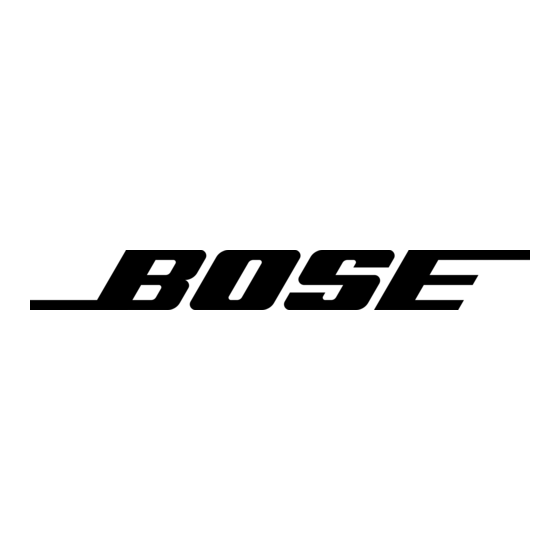Publicité
Les langues disponibles
Les langues disponibles
Liens rapides
Publicité

Sommaire des Matières pour Bose Smart Speaker 500
- Page 1 S M A R T S P E A K E R 5 0 0...
- Page 2 I M P ORTA N T SA F ET Y I N STR UCT IO NS Please read and keep all safety, security, and use instructions. Bose Corporation hereby declares that this product is in compliance with the essential requirements and other relevant provisions of Directive 2014/53/EU and all other applicable EU directive requirements. The complete declaration of conformity can be found at: www.Bose.com/compliance...
- Page 3 • Connect the equipment into an outlet on a circuit different from that to which the receiver is connected. • Consult the dealer or an experienced radio/TV technician for help. Changes or modifications not expressly approved by Bose Corporation could void the user’s authority to operate this equipment.
- Page 4 R EG U LATORY A N D L E G AL I NFO RM AT I O N For Europe: Frequency bands of operation 2400 to 2483.5 MHz, 5150 to 5350 MHz, and 5470 to 5725 MHz. Maximum transmit power less than 20 dBm EIRP. Maximum transmit power is below regulatory limits such that SAR testing is not necessary and exempt per applicable regulations.
- Page 5 Taiwan Importer: Bose Taiwan Branch, 9F-A1, No. 10, Section 3, Minsheng East Road, Taipei City 104, Taiwan Phone Number: +886-2-2514 7676 Mexico Importer: Bose de México, S. de R.L. de C.V., Paseo de las Palmas 405-204, Lomas de Chapultepec, 11000 México, D.F. Phone Number: +5255 (5202) 3545...
- Page 6 The serial and model numbers are located on the bottom of the speaker. Serial number: ____________________________________________________________________ Model number: ____________________________________________________________________ Please keep your receipt with your owner’s guide. Now is a good time to register your Bose product. You can easily do this by going to global.Bose.com/register global.Bose.com/register...
- Page 7 To view the license disclosures that apply to the third-party software packages included as components of your Bose Smart Speaker 500 product: 1. On the speaker, tap and hold the Volume up button H and the Volume down button z for 5 seconds.
- Page 8 Network standby ......................14 Manually set the speaker to network standby ..........14 BOSE MUSIC APP SETUP Download the Bose Music app .................. 15 EXISTING BOSE MUSIC APP USERS Add the speaker to an existing account ..............16 Connect to a different Wi-Fi® network ..............16 SPEAKER CONTROLS Speaker functions ......................
- Page 9 CON TE NTS VOICE ASSISTANT Voice assistant options ....................20 Set up your voice assistant ..................20 Access Alexa ........................21 Use your voice ......................21 Use the speaker controls ..................22 Access Google Assistant ....................23 Use your voice ......................23 Use the speaker controls ..................
- Page 10 CONNECT BOSE PRODUCTS Connect a Bose SoundLink Bluetooth speaker or Bose headphones..38 Benefits ........................38 Compatible products .................... 38 Connect using the Bose Music app ..............39 Reconnect a Bose SoundLink Bluetooth speaker or Bose headphones ... 39 E N G...
- Page 11 CON TE NTS CARE AND MAINTENANCE Clean the speaker ......................40 Replacement parts and accessories ................ 40 Limited warranty ......................40 TROUBLESHOOTING Try these solutions first ....................41 Other solutions ........................ 41 Reset the speaker ......................45 Restore the speaker network and audio settings ........45 E N G...
- Page 12 Power cord* *May ship with multiple power cords. Use the power cord for your region. NOTE: If any part of the product is damaged, do not use it. Contact your authorized Bose dealer or Bose customer service. Visit: worldwide.Bose.com/Support/HS500 worldwide.Bose.com/Support/HS500 E N G...
- Page 13 SP EA KER P L ACE M E NT RECOMMENDATIONS For best performance, follow these recommendations when placing the speaker: • Do NOT place the speaker on top of audio/video equipment (receivers, TVs, etc.), or any other object that may generate heat. Heat generated by these items may result in poor speaker performance.
- Page 14 • Tap any button on the speaker. • Play or resume audio using your mobile device or using the Bose Music app. • Talk to Amazon Alexa or Google Assistant. NOTE: To access your voice assistant in network standby, make sure the speaker is set up using the Bose Music app and the microphone is on (see page 20).
- Page 15 BOSE M U SI C A P P SET UP The Bose Music app lets you set up and control the speaker from any mobile device such as a smartphone or tablet. Using the app, you can stream music, set and change presets, add music services, explore internet radio stations, configure Amazon Alexa or Google Assistant, and manage speaker settings.
- Page 16 EXI STIN G BOSE M USI C A P P U S E R S ADD THE SPEAKER TO AN EXISTING ACCOUNT In the Bose Music app, go to the My Products screen and add your Bose Smart Speaker 500.
- Page 17 SP EA KER CO N T R O L S Play/Pause Volume down Volume up Action button AUX button (see page 19) (see page 31) Bluetooth Microphone button off button (see page 27) (see page 19) Preset buttons (see page 26) E N G...
- Page 18 SP EA KER CO NT RO L S SPEAKER FUNCTIONS Speaker controls are located on the top of the speaker. NOTE: You can also control your speaker using the Bose Music app. Media playback and volume Play/Pause Volume down Volume up...
- Page 19 The speaker includes six presets that you can set to play audio from your favorite music services. Once set, you can access your music at any time, with a simple touch of a button or by using the Bose Music app. Preset buttons For more information about setting and using presets, see “Preset Personalization”...
- Page 20 Before you begin, make sure your mobile device and the speaker are connected to the same Wi-Fi network. To set up your voice assistant, use the Bose Music app. You can access this option from the Settings menu. NOTE: When setting up your voice assistant, make sure you use the same audio service account that you used in the Bose Music app.
- Page 21 Play funk in the living room. NOTE: Make sure you say the speaker name you assigned in the Bose Music app. If multiple Play on a specific speaker speakers have the same name, use the name assigned in the Alexa app or change the name in the Bose Music app.
- Page 22 VOI CE ASSI STA N T Use the speaker controls The Action button b and Microphone off button n are used to control Alexa. They are located on the top of the speaker. Microphone off button THINGS TO TRY WHAT TO DO Tap b then say your request.
- Page 23 VOI CE ASSI STA N T ACCESS GOOGLE ASSISTANT With your Bose Smart Speaker 500, talk to Google to easily enjoy music at home; you can play your favorite music, control volume and find information about the song that you are listening to, hands-free. You can also plan your day, set alarms and control smart devices around your home —...
- Page 24 VOI CE ASSI STA N T Use the speaker controls You can use the Action button b and Microphone off button n to control Google Assistant. They are located on the top of the speaker. Microphone off button THINGS TO TRY WHAT TO DO Tap b then say your request.
- Page 25 Choose a default audio service During initial setup for Google Assistant, the Google Assistant app prompts you to select a default audio service. When asking Google to play music on Bose products, only Pandora and Spotify are supported default services. Although other audio services are listed as available during setup, they are not supported.
- Page 26 P R ESET P ERS O N AL I ZATI O N You can control presets using the Bose Music app or the buttons on the top of the speaker. NOTE: You can’t set presets in Bluetooth mode or AUX mode.
- Page 27 TIP: The Bluetooth menu is usually found in the Settings menu. 3. Select your speaker from the device list. TIP: Look for the name you entered for your speaker in the Bose Music app. If you didn’t name your speaker, the default name appears.
- Page 28 B LU E TO OT H CO NN E CT I O NS DISCONNECT A MOBILE DEVICE Use the Bose Music app to disconnect your mobile device. NOTE: You can also use Bluetooth settings on your mobile device. Disabling the Bluetooth feature disconnects all other devices.
- Page 29 B LU E TO OT H CO NN E CT I O NS CLEAR THE SPEAKER DEVICE LIST 1. Tap and hold l for 10 seconds until the light bar fills to the center, pulses white twice then fades to black. The light bar pulses blue.
- Page 30 STR EA M AUD I O W I TH A IR P L AY The speaker is capable of playing AirPlay 2 audio, which allows you to quickly stream audio from your Apple device to the speaker or multiple speakers. NOTES: ...
- Page 31 W I R ED CO NN E CT I O NS CONNECT AN AUDIO CABLE You can connect a smartphone, tablet, computer or other type of mobile device to the speaker using a 3.5 mm audio cable (not provided). 1. Connect one end of the 3.5 mm audio cable (not provided) to the headphone jack on your mobile device.
- Page 32 SP EA KE R STAT US The LED light bar located on the front of the speaker shows the speaker status. Light bar WI-FI STATUS Shows the Wi-Fi connection status of the speaker. LIGHT BAR ACTIVITY SYSTEM STATE Pulsing white Connecting to Wi-Fi Connected to Wi-Fi Solid white then fades...
- Page 33 SP EA KE R STAT US BLUETOOTH CONNECTION STATUS Shows the Bluetooth connection status for mobile devices. LIGHT BAR ACTIVITY SYSTEM STATE Ready to connect a Pulsing blue to mobile device Connecting to a Pulsing white mobile device Solid white then fades Connected to a to black mobile device...
- Page 34 SP EA KE R STAT US VOICE ASSISTANT STATUS Shows the status of your voice assistant. LIGHT BAR ACTIVITY SYSTEM STATE Voice assistant is idle Voice assistant is listening White light slides to the center then glows solid White light slides to Voice assistant is thinking the sides Voice assistant is speaking...
- Page 35 White light slides from Updating speaker left to right Source error – refer to the Pulses amber four times Bose Music app Request is temporarily Pulses red four times unavailable – try again later Speaker error – contact Solid red...
- Page 36 Display SET THE CLOCK Use the Bose Music app to set the display clock. TURN THE DISPLAY OFF The display is always lit. To turn the display off: 1. Disable the clock using the Bose Music app.
- Page 37 A DVA N CED F E ATUR E S UPDATE THE SPEAKER The speaker updates automatically when connected to the Bose Music app and to your Wi-Fi network. DISABLE/ENABLE WI-FI Press and hold Play/Pause F and the Bluetooth button l for 5 seconds until the white light fills to the center, pulses twice then fades to black.
- Page 38 CONNECT A BOSE SOUNDLINK BLUETOOTH SPEAKER OR BOSE HEADPHONES With Bose SimpleSync™ technology, you can connect certain Bose SoundLink Bluetooth speakers or Bose headphones to your Bose Smart Speaker 500 for a new way to hear your music. Benefits • Another room of audio: Listen to the same song in two different rooms at the same time by connecting your Bose SoundLink Bluetooth speaker to your Bose Smart Speaker 500.
- Page 39 Bose Smart Speaker 500. NOTES: • Your Bose Smart Speaker 500 must be within range (30 ft or 9 m) and powered on. • If your speaker or headphones don’t connect, see “Speaker doesn’t reconnect to a previously-connected Bose SoundLink Bluetooth speaker or Bose headphones”...
- Page 40 • Do NOT use any sprays near the speaker. Do NOT use any solvents, chemicals or cleaning solutions containing alcohol, ammonia or abrasives. • Do NOT allow liquids to spill into any openings. REPLACEMENT PARTS AND ACCESSORIES Replacement parts and accessories can be ordered through Bose customer service. Visit: worldwide.Bose.com/Support/HS500 worldwide.Bose.com/Support/HS500 LIMITED WARRANTY The speaker is covered by a limited warranty.
- Page 41 • Secure all cables. • Verify the state of the light bar (see page 32). • Download the Bose Music app and run available software updates. • Move the speaker and mobile device away from possible interference (wireless routers, cordless phones, televisions, microwaves, etc.).
- Page 42 TR OUBL ES H O OTI N G SYMPTOM SOLUTION In the Bose Music app, select the correct network name, and enter network password. Make sure the speaker and your mobile device are connected to the same Wi-Fi network. If your network information has changed, see page 16.
- Page 43 Tap n to turn on the microphone. doesn’t respond Make sure you say the name you assigned in the Bose Music app. If multiple speakers have the same name, use the name assigned in the Alexa app or change the name in the Bose Music app.
- Page 44 On your Bose SoundLink Bluetooth speaker or headphones, use the product controls to cycle through the product device list Speaker doesn’t until you hear the name for your Bose Smart Speaker 500. For reconnect to a product-specific instructions, refer to your product owner’s guide.
- Page 45 Volume down AUX button The speaker reboots. When the reset is complete, the light bar glows solid amber. Restore the speaker network and audio settings Set up the speaker using the Bose Music app (see page 15). E N G...
- Page 46 UK-regler. Den fulde overensstemmelseserklæring kan findes på: www.Bose.com/compliance www.Bose.com/compliance Bose Corporation erklærer hermed, at dette produkt stemmer overens med de væsentlige krav i henhold til reglerne for radioudstyr pr. 2017 og alle andre relevante UK-regler. Den fulde overensstemmelseserklæring kan findes på: www.Bose.com/compliance www.Bose.com/compliance...
- Page 47 • Tilslut udstyret til en stikkontakt på et andet kredsløb end det, som modtageren er tilsluttet. • Kontakt forhandleren eller en radio/tv-tekniker for at få hjælp. Ændringer eller modifikationer, der ikke udtrykkeligt er godkendt af Bose Corporation, kan ophæve brugerens ret til at betjene dette udstyr.
- Page 48 OP LYSN I N G ER OM R E G L E R O G LOV E Europa: Frekvensbåndets driftsområde er 2400 til 2483,5 MHz, 5150 til 5350 MHz og 5470 til 5725 MHz. Maksimal sendeeffekt mindre end 20 dBm EIRP. Den maksimale sendeeffekt er under de grænser, reglerne fastsætter.
- Page 49 Importør i Taiwan: Bose Taiwan Branch, 9F-A1, No. 10, Section 3, Minsheng East Road, Taipei City 104, Taiwan Telefonnummer: +886-2-2514 7676 Importør i Mexico: Bose de México, S. de R.L. de C.V., Paseo de las Palmas 405-204, Lomas de Chapultepec, 11000 México, D.F. Telefonnummer: +5255 (5202) 3545 Importør i UK: Bose Limited, Bose House, Quayside Chatham Maritime, Chatham, Kent, ME4 4QZ, Storbritannien...
- Page 50 Bose, Bose Music, Bose Noise Cancelling Headphones, Bose Smart Speaker, QuietComfort, SimpleSync, SoundLink og SoundLink Revolve er varemærker tilhørende Bose Corporation. ©2021 Bose Corporation. Gengivelse, ændring, distribution eller anden brug af denne dokumentation eller dele heraf er forbudt uden forudgående skriftlig tilladelse.
- Page 51 Sådan får du vist de licensmeddelelser, der gælder for de tredjepartssoftwarepakker, som er inkluderet som komponenter i dit Bose Smart Speaker 500-produkt: 1. På højttaleren skal du trykke på knappen Lydstyrke op H og knappen Lydstyrke ned z og holde dem nede i 5 sekunder.
- Page 52 Netværk er på standby ....................14 Indstil manuelt højttaleren til netværksstandby ......... 14 OPSÆTNING AF BOSE MUSIC-APPEN Download Bose Music-appen..................15 EKSISTERENDE BRUGERE AF BOSE MUSIC-APPEN Tilføj højttaleren til en eksisterende konto ............16 Opret forbindelse til et andet Wi-Fi®-netværk ............ 16 HØJTTALERENS BETJENINGSKNAPPER Højttalerfunktioner ......................
- Page 53 I N DH O L D FOR STEMMEASSISTENT Muligheder med stemmeassistent ................20 Konfigurer din stemmeassistent ................20 Få adgang til Alexa ......................21 Brug din stemme ....................21 Brug højttalerbetjeningsfunktionerne ............22 Få adgang til Google Assistent ................. 23 Brug din stemme ....................
- Page 54 TILSLUT PRODUKTER FRA BOSE Tilslut en Bose SoundLink Bluetooth-højttaler eller Bose-hovedtelefoner ..................... 38 Fordele ........................38 Kompatible produkter ................... 38 Tilslut ved hjælp af Bose Music-appen ............39 Tilslut en Bose SoundLink Bluetooth-højttaler eller Bose-hovedtelefoner igen ................... 39 D A N...
- Page 55 I N DH O L D PLEJE OG VEDLIGEHOLDELSE Rengør højttaleren ......................40 Reservedele og tilbehør ....................40 Begrænset garanti ......................40 FEJLFINDING Prøv disse løsninger først .................... 41 Andre løsninger ....................... 41 Nulstil højttaleren ......................45 Gendan højttalerens netværks- og lydindstillinger ........45 D A N...
- Page 56 Bose Smart Speaker 500 Netkabel* *Leveres muligvis med flere netledninger. Anvend netledningen til din region. BEMÆRK: Hvis en hvilken som helst del af produktet er beskadiget, må du ikke anvende det. Kontakt din autoriserede Bose-forhandler eller Boses kundeservice. Besøg: worldwide.Bose.com/Support/HS500 worldwide.Bose.com/Support/HS500...
- Page 57 HØJ TTA L ER P L ACE R I NG ANBEFALINGER For at opnå den bedste ydeevne bør du følge disse anbefalinger, når du placerer højttaleren: • Placer IKKE højttaleren oven på lyd/video-udstyr (modtagere, tv osv.) eller andre genstande, der kan blive varme. Varme fra disse genstande kan resultere i en dårlig ydeevne for højttaleren.
- Page 58 • Tryk på en vilkårlig knap på højttaleren. • Afspil eller start lyden igen ved hjælp af din mobile enhed eller med Bose Music-appen. • Tal til Amazon Alexa eller Google Assistent. BEMÆRK: For at kunne få adgang til dine stemmeassistent i netværksstandby skal du sørge for, at højttaleren er konfigureret ved hjælp af Bose Music-appen,...
- Page 59 Amazon Alexa eller Google Assistant og administrere højttalerindstillinger. BEMÆRK: Hvis du allerede har oprettet en Bose-konto i appen for et andet Bose- produkt, kan du finde flere oplysninger under ”Eksisterende brugere af Bose Music-appen” på side 16.
- Page 60 EKS I STER EN D E BRU G ER E AF BOSE M U S I C-A P P E N TILFØJ HØJTTALEREN TIL EN EKSISTERENDE KONTO I Bose Music-appen skal du gå til skærmen My Products og tilføje din Bose Smart Speaker 500.
- Page 61 HØJ T TA LER EN S BETJE NI N G SKN AP P E R Afspil/pause Lydstyrke ned Lydstyrke op Handlingsknap AUX-knap (se side 19) (se side 31) Bluetooth-knap Knappen (se side 27) Mikrofon fra (se side 19) Knappen Forudindstilling (se side 26) D A N...
- Page 62 HØJ T TA LER EN S BETJE N I N G SKN AP P E R HØJTTALERFUNKTIONER Betjeningsknapperne er placeret øverst på højttaleren. BEMÆRK: Du kan også betjene din højttaler ved hjælp af Bose Music-appen. Medieafspilning og lydstyrke Afspil/pause Lydstyrke ned...
- Page 63 Højttaleren har seks forudindstillinger, som du kan indstille til at afspille lyd fra dine foretrukne musiktjenester. Når de er indstillet, kan du få adgang til din musik når som helst med et enkelt tryk på en knap eller ved hjælp af Bose Music-appen. Forudindstillingsknapper Under ”Tilpasning af forudindstillinger”...
- Page 64 Inden du går i gang, skal du kontrollere, at din mobile enhed og højttaleren er tilsluttet til det samme Wi-Fi-netværk. Du kan konfigurere din stemmeassistent ved hjælp af Bose Music-appen. Du kan få adgang til denne indstilling i menuen Indstillinger.
- Page 65 Play funk in the living room. BEMÆRK: Sørg for at sige det højttalernavn, som du tildelte i Bose Music-appen. Hvis flere Afspil på en bestemt højttaler højttalere har det samme navn, skal du bruge det navn, der er tildelt i Alexa-appen, eller ændre navnet i Bose Music-appen.
- Page 66 FOR STEM M E ASSI ST E N T Brug højttalerbetjeningsfunktionerne Handlingsknappen b og knappen Mikrofon fra n bruges til betjening af Alexa. De findes øverst på højttaleren. Mikrofon fra-knap TING, DER SKAL PRØVES GØR FØLGENDE Tryk på b, og kom derefter med din anmodning. Tal til Alexa Du kan se en liste over ting, du kan prøve, her: https://www.amazon.com/usealexa...
- Page 67 FOR STEM M E ASSI ST E N T FÅ ADGANG TIL GOOGLE ASSISTENT Med din Bose Smart Speaker 500 kan du tale med Google, så du nemt kan nyde musik derhjemme; du kan afspille din yndlingsmusik, styre lydstyrken og finde oplysninger om den sang, du lytter til –...
- Page 68 FOR STEM M E ASSI ST E N T Brug højttalerbetjeningsfunktionerne Du kan bruge handlingsknappen b og Mikrofon fra-knappen n til at betjene Google Assistent. De findes øverst på højttaleren. Mikrofon fra-knap TING, DER SKAL PRØVES GØR FØLGENDE Tryk på b, og kom derefter med din anmodning. Tal med Google Assistent Du kan se en liste over ting, du kan prøve, her: https://support.google.com/assistant...
- Page 69 Under den indledende konfiguration af Google Assistent beder Google Assistent- appen dig om at vælge en standardlydtjeneste. Når du bruger Google til at afspille musik på Bose-produkter, understøttes kun standardtjenesterne Pandora og Spotify. Selvom andre lydtjenester vises som tilgængelige under konfigurationen, understøttes de ikke.
- Page 70 T I LPASN I N G A F FO RUD I NDSTI L L I NG E R Du kan styre forudindstillingerne ved hjælp af Bose Music-appen eller knapperne oven på højttaleren. BEMÆRK: Du kan ikke indstille forudindstillinger i Bluetooth-tilstand eller i AUX-tilstand.
- Page 71 2. På din enhed skal du aktivere funktionen Bluetooth. SPIDS: Bluetooth-menuen findes normalt i menuen Indstillinger. 3. Vælg din højttaler på listen over enheder. SPIDS: Led efter det navn, du angav for din højttaler i Bose Music-appen. Hvis du ikke navngav din højttaler, vises standardnavnet. Device Name Når tilslutningen er gennemført, høres der en tone.
- Page 72 B LU ETO OT H -FOR B I ND E L SE R FRAKOBLING AF EN MOBIL ENHED Brug Bose Music-appen til at frakoble din mobile enhed. BEMÆRK: Du kan også bruge Bluetooth-indstillinger på din mobile enhed. Hvis du deaktiverer Bluetooth-funktionen, frakobles alle andre enheder.
- Page 73 B LU ETO OT H -FOR B I ND E L SE R RYD HØJTTALERENS ENHEDSLISTE 1. Tryk og hold l i 10 sekunder, indtil lyslinjen udfyldes mod midten, blinker hvidt to gange og derefter nedtoner til sort. Lyslinjen blinker blåt. 2.
- Page 74 ST REA M LYD M E D AI R P L AY Højttaleren er i stand til at afspille AirPlay 2-lyd, hvilket giver dig mulighed for hurtigt at streame lyd fra din Apple-enhed til højttaleren eller flere højttalere. NOTER: • For at kunne bruge AirPlay 2 skal du have en Apple-enhed, der kører iOS 11.4 eller nyere.
- Page 75 KA BELBASERED E FO RB I ND E L S E R TILSLUT ET LYDKABEL Du kan tilslutte en smartphone, tablet, computer eller en anden type mobil enhed til højttaleren ved hjælp af et 3,5 mm lydkabel (medfølger ikke). 1. Tilslut den ene ende af 3,5 mm lydkablet (medfølger ikke) til hovedtelefonstikket på...
- Page 76 HØJ TTA L E R STATUS LED-lyslinjen, som er placeret på højttalerens forside, viser status for højttaleren. Lyslinje WI-FI-STATUS Viser status for højttalerens Wi-Fi-forbindelse. LYSLINJENS AKTIVITET SYSTEMTILSTAND Opretter forbindelse Blinker hvidt til Wi-Fi Tilsluttet til Wi-Fi Lyser hvidt og bliver så sort D A N...
- Page 77 HØJ TTA L E R STATUS STATUS FOR BLUETOOTH-FORBINDELSE Viser status for Bluetooth-forbindelsen for mobile enheder. LYSLINJENS AKTIVITET SYSTEMTILSTAND Klar til at oprette Blinker blåt forbindelse til en mobil enhed Tilslutning til en Blinker hvidt mobil enhed Tilsluttet til en Lyser hvidt og bliver så sort mobil enhed Rydning af enhedslisten Hvidt lys udfyldes til...
- Page 78 HØJ TTA L E R STATUS STATUS FOR STEMMEASSISTENT Viser status for din stemmeassistent. LYSLINJENS AKTIVITET SYSTEMTILSTAND Stemmeassistenten er Slukket inaktiv Stemmeassistenten lytter Hvidt lys glider til centrum og lyser derefter Stemmeassistenten Hvidt lys glider til siderne tænker Stemmeassistenten taler Blinker hvidt (fuld) Underretning fra Blinker gult...
- Page 79 Hvidt lys glider fra højre Henter opdatering til venstre Hvidt lys glider fra venstre Opdaterer højttaler til højre Kildefejl – se Bose Music- Blinker gult fire gange appen Anmodning er Blinker rødt fire gange midlertidigt utilgængelig – prøv igen senene Højttalerfejl.
- Page 80 Højttalerdisplayet viser højttaleroplysninger og ikoner samt den streamingtjeneste, det album og den kunstner, der afspilles i øjeblikket. Display INDSTIL URET Brug Bose Music-appen til indstilling af displayets ur. SLUK DISPLAYET Displayet er altid tændt. Sluk displayet: 1. Deaktiver uret ved hjælp af Bose Music-appen.
- Page 81 AVA N CER ED E F UN KTI O NE R OPDATER HØJTTALEREN Højttaleren opdateres automatisk, når den er tilsluttet Bose Music-appen og til dit Wi-Fi-netværk. DEAKTIVER/AKTIVÉR WI-FI Tryk på Afspil/pause F og Bluetooth-knappen l, og hold dem nede i 5 sekunder, indtil det hvide lys udfyldes til midten, blinker to gange og derefter nedtoner til sort.
- Page 82 TILSLUT EN BOSE SOUNDLINK BLUETOOTH-HØJTTALER ELLER BOSE-HOVEDTELEFONER Med Bose SimpleSync™-teknologien kan du tilslutte visse Bose SoundLink Bluetooth- højttalere eller Bose-hovedtelefoner til din Bose Smart Speaker 500 for at opleve en ny måde at høre musik på. Fordele • Et andet rum med lyd: Lyt til den samme sang i to forskellige rum på samme tid ved at tilslutte din Bose SoundLink Bluetooth-højttaler til din Bose Smart Speaker 500.
- Page 83 • Sørg for, at det produkt, du tilslutter til, er tændt, er inden for 9 meter fra din Bose Smart Speaker 500 og er klar til at oprette forbindelse til en anden enhed. I brugervejledningen til dit produkt kan du finde flere oplysninger.
- Page 84 BEGRÆNSET GARANTI Højttaleren er dækket af en begrænset garanti. Se vores websted på global.Bose.com/warranty global.Bose.com/warranty for at få flere oplysninger om den begrænsede garanti. Hvis du vil registrere dit produkt, kan du finde instruktioner på global.Bose.com/register global.Bose.com/register. Hvis du undlader at registrere produktet, har det ingen betydning for den begrænsede garanti.
- Page 85 ANDRE LØSNINGER Hvis dette ikke løser problemet, kan du i nedenstående tabel identificere symptomer og løsninger på almindelige problemer. Kontakt Bose kundeservice, hvis du ikke kan løse dit problem. Besøg: worldwide.Bose.com/contact worldwide.Bose.com/contact SYMPTOM LØSNING...
- Page 86 FEJLF I N D I NG SYMPTOM LØSNING I Bose Music-appen skal du vælge det korrekte netværksnavn og indtaste adgangskoden til netværket. Kontrollér, at højttaleren og din mobile enhed er tilsluttet til det samme Wi-Fi-netværk. Hvis dine netværksoplysninger er blevet ændret, kan du finde flere oplysninger på...
- Page 87 Sørg for at sige det navn, som du tildelte i Bose Music-appen. Hvis flere højttalere har det samme navn, skal du bruge det navn, der er tildelt i Alexa-appen, eller ændre navnet i Bose Music-appen.
- Page 88 Sørg for, at din Bose SoundLink Bluetooth-højttaler eller dine Højttaleren tilsluttes ikke hovedtelefoner er tændt, er inden for 9 meter fra din Bose Smart til en Bose SoundLink Speaker 500 og er klar til at oprette forbindelse til en anden Bluetooth-højttaler eller...
- Page 89 Lydstyrke ned AUX-knap Højttaleren genstarter. Når nulstillingen er færdig, lyser lyslinjen gult. Gendan højttalerens netværks- og lydindstillinger Konfigurer højttaleren ved hjælp af Bose Music-appen (se side 15). D A N...
- Page 90 Bitte lesen Sie alle Sicherheitshinweise und Gebrauchsanleitungen durch und bewahren Sie sie auf. Die Bose Corporation erklärt hiermit, dass dieses Produkt die wesentlichen Anforderungen und andere relevante Bestimmungen der Richtlinie 2014/53/EU und weitere geltende EU-Richtlinien erfüllt. Die vollständige Konformitätserklärung ist einsehbar unter www.Bose.com/compliance www.Bose.com/compliance...
- Page 91 • Schließen Sie das Gerät an eine Steckdose in einem anderen Stromkreis als den Empfänger an. • Wenden Sie sich an einen Händler oder einen erfahrenen Radio-/Fernsehtechniker. Veränderungen am Gerät, die nicht durch die Bose Corporation autorisiert wurden, können zur Folge haben, dass die Betriebserlaubnis für das Gerät erlischt.
- Page 92 ZU L ASSU N G S- U N D R E CH TL I CH E H I NW E IS E Für Europa: Frequenzband des Betriebs 2400 bis 2483,5 MHz, 5150 bis 5350 MHz und 5470 bis 5725 MHz. Maximale Sendeleistung weniger als 20 dBm EIRP.
- Page 93 Taiwan-Import: Bose Taiwan Branch, 9F-A1, No. 10, Section 3, Minsheng East Road, Taipei City 104, Taiwan Telefonnummer: +886-2-2514 7676 Mexiko-Import: Bose de México, S. de R.L. de C.V., Paseo de las Palmas 405-204, Lomas de Chapultepec, 11000 México, D.F. Telefonnummer: +5255 (5202) 3545 UK-Import: Bose Limited, Bose House, Quayside Chatham Maritime, Chatham, Kent, ME4 4QZ, Vereinigtes Königreich...
- Page 94 Bose, Bose Music, Bose Noise Cancelling Headphones, Bose Smart Speaker, QuietComfort, SimpleSync, SoundLink und SoundLink Revolve sind Marken der Bose Corporation. ©2021 Bose Corporation. Dieses Dokument darf ohne vorherige schriftliche Genehmigung weder ganz noch teilweise reproduziert, verändert, vertrieben oder in anderer Weise verwendet werden.
- Page 95 LI ZEN Z V ERE I N BAR UN G E N Um die Lizenzvereinbarungen anzuzeigen, die für die Softwarepakete von Drittanbietern gelten, die als Komponenten Ihres Bose Smart Speaker 500-Produktpakets geliefert werden: 1. Halten Sie am Lautsprecher die Taste zum Erhöhen der Lautstärke H und die Taste zum Verringern der Lautstärke z 5 Sekunden lang getippt.
- Page 96 Manuelles Versetzen der Lautsprecher in den Netzwerk-Standby- Betrieb ........................14 EINRICHTUNG DER BOSE MUSIC-APP Herunterladen der Bose Music App ................ 15 BESTEHENDE BOSE MUSIC-APP-NUTZER Hinzufügen des Lautsprechers zu einem vorhandenen Konto ..... 16 Verbinden mit einem anderen Wi-Fi®-Netzwerk ..........16 LAUTSPRECHER-BEDIENELEMENTE Lautsprecherfunktionen ....................
- Page 97 I N HA LT SPRACHASSISTENT Optionen für den Sprachassistenten ............... 20 Einrichtung des Sprachassistenten ................20 Zugreifen auf Alexa ......................21 Bedienung per Sprache ..................21 Verwenden der Lautsprecher-Bedienelemente .......... 22 Zugriff auf Google Assistant ..................23 Bedienung per Sprache ..................23 Verwenden der Lautsprecher-Bedienelemente ..........
- Page 98 Ausschalten des Displays .................... 36 ERWEITERTE FUNKTIONEN Aktualisieren des Lautsprechers ................37 Deaktivieren/Aktivieren der Wi-Fi-Funktion ............37 BOSE-PRODUKTE VERBINDEN Verbinden eines Bose SoundLink Bluetooth-Lautsprechers oder von Bose-Kopfhörern ......................38 Vorteile ........................38 Kompatible Produkte .................... 38 Verbinden mithilfe der Bose Music-App ............39 Erneutes Verbinden eines Bose SoundLink Bluetooth-Lautsprechers oder von Bose-Kopfhörern ..................
- Page 99 I N HA LT PFLEGE UND WARTUNG Reinigen des Lautsprechers ..................40 Ersatzteile und Zubehör ....................40 Eingeschränkte Garantie ....................40 FEHLERBEHEBUNG Versuchen Sie zuerst diese Lösungen ..............41 Andere Lösungen......................41 Zurücksetzen des Lautsprechers ................45 Wiederherstellen der Netzwerk- und Audioeinstellungen des Lautsprechers ....................
- Page 100 *Kann mit mehreren Kabeln geliefert werden. Verwenden Sie das Netzkabel für Ihre Region. HINWEIS: Sollten Teile des Produkts beschädigt sein, verwenden Sie sie nicht. Wenden Sie sich an den Bose-Fachhandel oder den Bose-Kundendienst. Besuchen Sie: worldwide.Bose.com/Support/HS500 worldwide.Bose.com/Support/HS500 D E U...
- Page 101 AU F STELLU N G D E R L AUTS P R E C H E R EMPFEHLUNGEN Befolgen Sie für beste Leistung diese Empfehlungen bei der Aufstellung des Lautsprechers: • Stellen Sie den Lautsprecher NICHT auf Audio-/Videogeräte (Receiver, Fernsehgerät usw.) oder andere Gegenstände, die Hitze erzeugen können. Die von solchen Gegenständen erzeugte Hitze kann zu einer schlechten Lautsprecherleistung führen.
- Page 102 Lautsprecher wieder, wenn dieser im Netzwerk-Standby ist: • Tippen Sie auf eine beliebige Taste am Lautsprecher. • Geben Sie Ton mithilfe Ihres Mobilgeräts oder der Bose Music App wieder oder setzen Sie die Tonwiedergabe fort. • Sprechen Sie mit Amazon Alexa oder Google Assistant.
- Page 103 EI N RI CHTU N G D E R BOSE MU S I C-AP P Mit der Bose Music-App können Sie den Lautsprecher von jedem Mobilgerät, z. B. einem Smartphone oder Tablet, aus steuern. Mithilfe der App können Sie Musik streamen, Presets einstellen und ändern, Musikdienste hinzufügen, Internet-Radiosender erkunden, Amazon Alexa oder Google...
- Page 104 2. Öffnen Sie die Wi-Fi-Einstellungen auf Ihrem Mobilgerät. 3. Wählen Sie Bose Smart Speaker 500 aus. 4. Öffnen Sie die Bose Music App und befolgen Sie die Anweisungen in der App. HINWEIS: Wenn die App Sie nicht zum Einrichten auffordert, fügen Sie Ihren Lautsprecher auf dem Bildschirm „Meine Produkte“...
- Page 105 LAU TSP R ECHER- B E D I E N E L E ME NT E Wiedergabe/Pause Lautstärke verringern Lautstärke erhöhen Aktionstaste AUX-Taste (siehe Seite 19) (siehe Seite 31) Bluetooth-Taste Mikrofon (siehe Seite 27) aus-Taste (siehe Seite 19) Preset-Tasten (siehe Seite 26) D E U...
- Page 106 LAUTSP R ECHER - B E D I E NE L E M E N T E LAUTSPRECHERFUNKTIONEN Die Lautsprecher-Bedienelemente befinden sich oben auf dem Lautsprecher. HINWEIS: Sie können den Lautsprecher außerdem mithilfe der Bose Music-App steuern. Medienwiedergabe und Lautstärke Wiedergabe/Pause Lautstärke verringern...
- Page 107 Der Lautsprecher beinhaltet sechs Presets, die Sie so einstellen können, dass Ton von Ihren bevorzugten Musikdiensten wiedergegeben wird. Nach dem Einstellen können Sie auf Ihre Musik jederzeit durch Berühren einer Taste oder Verwenden der Bose Music-App zugreifen. Preset-Tasten Weitere Informationen über das Einstellen und Verwenden von Presets finden Sie unter „Preset-Personalisierung“...
- Page 108 Bevor Sie beginnen, vergewissern Sie sich, dass das Mobilgerät und der Lautsprecher mit demselben Wi-Fi-Netzwerk verbunden sind. Verwenden Sie die Bose Music App, um Ihren Sprachassistenten einzurichten. Auf diese Option können Sie vom Menü „Einstellungen“ aus zugreifen. HINWEIS: Wenn Sie Ihren Sprachassistenten einrichten, vergewissern Sie sich, dass Sie dasselbe Dienstkonto verwendet, das Sie in der Bose Music-App...
- Page 109 Audiodienst Audiodienste. Spiele Funk im Wohnzimmer. HINWEIS: Stellen Sie sicher, dass Sie den Lautsprechernamen sagen, den Sie in der Bose Music App-zugewiesen haben. Wiedergabe auf einem Wenn mehrere Lautsprecher denselben bestimmten Lautsprecher Namen haben, verwenden Sie den Namen, der in der Alexa App zugewiesen ist, oder ändern Sie den Namen in der...
- Page 110 S P R ACHASSI STE N T Verwenden der Lautsprecher-Bedienelemente Die Aktionstaste b und die „Mikrofon aus“-Taste n werden zum Steuern von Alexa verwendet. Sie befinden sich oben am Lautsprecher. Mikrofon aus-Taste VERSUCHEN SIE FOLGENDES VORGEHENSWEISE Tippen Sie auf b und sagen Sie dann Ihren Wunsch. Mit Alexa sprechen Eine Liste der Dinge, die Sie versuchen können, finden Sie auf: https://www.amazon.com/usealexa...
- Page 111 S P R ACHASSI STE N T ZUGRIFF AUF GOOGLE ASSISTANT Mit Ihrem Bose Smart Speaker 500 können Sie mit Google sprechen, um Musik ganz einfach zu Hause zu genießen; Sie können Ihre Lieblingsmusik wiedergeben, die Lautstärke regeln und Informationen über den Song erhalten, den Sie gerade hören, ohne die Hände zu benutzen.
- Page 112 S P R ACHASSI STE N T Verwenden der Lautsprecher-Bedienelemente Sie können die Aktionstaste b und die „Mikrofon aus“-Taste n verwenden, um Google Assistant zu steuern. Sie befinden sich oben am Lautsprecher. Mikrofon aus-Taste VERSUCHEN SIE FOLGENDES VORGEHENSWEISE Tippen Sie auf b und sagen Sie dann Ihren Wunsch. Sprechen mit Google Assistant Eine Liste der Dinge, die Sie versuchen können, finden Sie auf: https://support.google.com/assistant...
- Page 113 Während des ersten Einrichtens für Google Assistant fordert die Google Assistant- App Sie auf, einen voreingestellten Audiodienst auszuwählen. Wenn Sie Google bitten, Musik auf Bose-Produkten wiederzugeben, werden nur die voreingestellten Dienste Pandora oder Spotify unterstützt. Auch wenn während der Einrichtung andere Audiodienste als verfügbar aufgeführt werden, ist dies nicht der Fall.
- Page 114 P R ESET-P ERS O NA L I SI E RU NG Sie können Presets mithilfe der Bose Music-App und der Tasten oben am Lautsprecher steuern. HINWEIS: Sie können keine Presets im Bluetooth-Modus oder AUX-Modus einstellen. FESTLEGEN VON PRESETS 1. Streamen Sie Musik mithilfe der Bose Music-App.
- Page 115 TIPP: Das Bluetooth-Menü finden Sie normalerweise im Einstellungen-Menü. 3. Wählen Sie Ihren Lautsprecher aus der Liste der Geräte aus. TIPP: Suchen Sie nach dem Namen, den Sie in der Bose Music App für den Lautsprecher eingegeben haben. Wenn Sie Ihrem Lautsprecher keinen Namen gegeben haben, wird der voreingestellte Name angezeigt.
- Page 116 BLU ETO OT H -V E R B I ND UN G E N TRENNEN EINES MOBILGERÄTS Verwenden Sie die Bose Music App, um Ihr Mobilgerät zu trennen. HINWEIS: Sie können auch die Bluetooth-Einstellungen auf Ihrem Mobilgerät verwenden. Durch Deaktivieren der Bluetooth-Funktion werden alle anderen Geräte getrennt.
- Page 117 BLU ETO OT H -V E R B I ND UN G E N LÖSCHEN DER GERÄTELISTE DES LAUTSPRECHERS 1. Tippen und halten Sie l 10 Sekunden lang getippt, bis die Lichtleiste sich zur Mitte bewegt, zweimal weiß blinkt und dann zu schwarz übergeht. Die Lichtleiste blinkt blau.
- Page 118 ST REA M EN VON AU D I O MI T A IR P L AY Der Lautsprecher kann AirPlay 2-Audio wiedergeben, sodass Sie schnell Audio von Ihrem Apple-Gerät zum Lautsprecher oder zu mehreren Lautsprechern streamen können. HINWEISE: • Um AirPlay 2 zu verwenden, benötigen Sie ein Apple-Gerät mit iOS 11.4 oder später. •...
- Page 119 KA BELG EBU N D EN E V E R B I N D UNG E N ANSCHLIESSEN EINES AUDIOKABELS Sie können ein Smartphone, ein Tablet, einen Computer oder eine andere Art von Mobilgerät mithilfe eines 3,5-mm-Audiokabels (nicht im Lieferumfang enthalten) an den Lautsprecher anschließen.
- Page 120 L AU TSP RE CH E R STAT U S Die LED-Lichtleiste an der Vorderseite des Lautsprechers zeigt den Lautsprecherstatus an. Lichtleiste WI-FI-STATUS Zeigt den Wi-Fi-Verbindungsstatus des Lautsprechers an. AKTIVITÄT DER LICHTLEISTE SYSTEMZUSTAND Verbindung zu Wi-Fi Blinkt weiß wird hergestellt Leuchtet weiß...
- Page 121 LAUTSP R EC H E RSTATUS BLUETOOTH-VERBINDUNGSSTATUS Zeigt den Bluetooth Verbindungsstatus für Mobilgeräte an. AKTIVITÄT DER LICHTLEISTE SYSTEMZUSTAND Bereit für die Verbindung Blinkt blau mit dem Mobilgerät Verbindung mit einem Blinkt weiß Mobilgerät wird hergestellt Verbunden mit einem Leuchtet weiß und geht Mobilgerät dann zu schwarz über Geräteliste wird gelöscht...
- Page 122 LAUTSP R EC H E RSTATUS STATUS DES SPRACHASSISTENTEN Zeigt den Status Ihres Sprachassistenten an. AKTIVITÄT DER LICHTLEISTE SYSTEMZUSTAND Sprachassistent im Ruhebetrieb Weißes Licht bewegt Sprachassistent hört sich zur Mitte und leuchtet dann Weißes Licht bewegt sich Sprachassistent denkt zu den Seiten nach Sprachassistent spricht Blinkt weiß...
- Page 123 Weißes Licht bewegt sich Lautsprecher wird von links nach rechts aktualisiert Quellenfehler – siehe Blinkt viermal gelb Bose Music-App Wunsch ist zurzeit nicht Blinkt viermal rot verfügbar, versuchen Sie es später erneut Lautsprecher-Fehler – Leuchtet rot Wenden Sie sich an den...
- Page 124 Streaming-Dienst und das zurzeit wiedergegebene Album und den Künstler an. Display EINSTELLEN DER UHR Verwenden Sie die Bose Music-App, um die Display-Uhr einzustellen. AUSSCHALTEN DES DISPLAYS Das Display leuchtet immer. So schalten Sie das Display aus: 1. Deaktivieren Sie die Uhr mithilfe der Bose Music-App.
- Page 125 ERWEI TERT E F U NKTI O N E N AKTUALISIEREN DES LAUTSPRECHERS Der Lautsprecher wird automatisch aktualisiert, wenn er mit der Bose Music App und Ihrem Wi-Fi-Netzwerk verbunden ist. DEAKTIVIEREN/AKTIVIEREN DER WI-FI-FUNKTION Halten Sie die Wiedergabe/Pause- F und die Bluetooth-Taste l 5 Sekunden lang gedrückt, bis das weiße Licht sich zur Mitte bewegt, zweimal blinkt und dann...
- Page 126 BOSE-P R OD U KT E V E R B I N DE N VERBINDEN EINES BOSE SOUNDLINK BLUETOOTH- LAUTSPRECHERS ODER VON BOSE-KOPFHÖRERN Mit der Bose SimpleSync™-Technologie können Sie bestimmte Bose SoundLink Bluetooth-Lautsprecher oder Bose-Kopfhörer mit Ihrem Bose Smart Speaker 500 verbinden, um Ihre Musik ganz neu zu hören.
- Page 127 Ihr Lautsprecher oder die Kopfhörer versuchen, sich mit dem zuletzt verbundenen Bluetooth-Gerät zu verbinden, z. B. Ihrem Bose Smart Speaker 500. HINWEISE: • Ihr Bose Smart Speaker 500 muss sich innerhalb der Reichweite (9 m) befinden und eingeschaltet sein. • Wenn sich Ihr Lautsprecher oder die Kopfhörer nicht verbinden, sehen Sie unter „Lautsprecher verbindet sich nicht erneut mit einem vorher verbundenen Bose...
- Page 128 Für den Lautsprecher gilt eine eingeschränkte Garantie. Nähere Informationen zur eingeschränkten Garantie finden Sie auf unserer Website unter global.Bose.com/warranty. global.Bose.com/warranty. Eine Anleitung zum Registrieren Ihres Produkts finden Sie unter global.Bose.com/register global.Bose.com/register. Ihre eingeschränkte Garantie ist jedoch unabhängig von der Registrierung gültig.
- Page 129 • Schließen Sie alle Kabel fest an. • Prüfen Sie den Zustand der Statusanzeigen (siehe Seite 32). • Laden Sie die Bose Music-App herunter und führen Sie die verfügbaren Software- Updates aus. • Stellen Sie den Lautsprecher und das Mobilgerät von möglichen Störquellen weg (z. B.
- Page 130 Setzen Sie den Router zurück. Starten Sie die Bose Music App auf Ihrem Mobilgerät. Trennen Sie das Netzkabel, warten Sie 30 Sekunden und schließen Sie es an die Netzsteckdose an. Laden Sie die App herunter und starten Sie den Einrichtungsvorgang erneut.
- Page 131 Tippen Sie auf n, um das Mikrofon einzuschalten. reagiert nicht Stellen Sie sicher, dass Sie den Namen sagen, den Sie in der Bose Music App-zugewiesen haben. Wenn mehrere Lautsprecher denselben Namen haben, verwenden Sie den Namen, der in der Alexa App zugewiesen ist, oder ändern Sie den Namen in der Bose Music-App.
- Page 132 Ihre Bose-Kopfhörer, den/die Sie verbinden möchten, eingeschaltet Bose SoundLink sind, sich innerhalb von 9 m von Ihrem Bose Smart Speaker 500 befinden Bluetooth-Lautsprecher und für das Verbinden mit einem anderen Gerät bereit sind. Weitere oder mit Bose- Informationen finden Sie in der Bedienungsanleitung Ihres Produkts.
- Page 133 übergeht. Lautstärke verringern AUX-Taste Der Lautsprecher wird neu gestartet. Wenn das Zurücksetzen abgeschlossen ist, leuchtet die Lichtleiste gelb. Wiederherstellen der Netzwerk- und Audioeinstellungen des Lautsprechers Richten Sie den Lautsprecher der Bose Music-App ein (siehe Seite 15). D E U...
- Page 134 Lees alle veiligheids- en beveiligingsinstructies en de gebruiksaanwijzing door en bewaar deze. Bose Corporation verklaart hierbij dat dit product voldoet aan de essentiële vereisten en andere relevante bepalingen van richtlijn 2014/53/EU en alle andere vereisten van de toepasselijke EU-richtlijnen. De volledige conformiteitsverklaring kunt u vinden op: www.Bose.com/compliance...
- Page 135 • Voor hulp neemt u contact op met de dealer of een ervaren radio- of tv-technicus. Veranderingen of aanpassingen die niet uitdrukkelijk zijn goedgekeurd door Bose Corporation kunnen leiden tot het vervallen van de bevoegdheid van de gebruiker om dit apparaat te gebruiken.
- Page 136 W ETT EL I J K VER P LI CHTE E N JU R I D I SC H E I NFO R M ATI E Voor Europa: Frequentiebanden 2400 tot 2483,5 MHz, 5150 tot 5350 MHz en 5470 tot 5725 MHz. Maximaal zendvermogen minder dan 20 dBm EIRP.
- Page 137 Importeur in Taiwan: Bose Taiwan Branch, 9F-A1, No. 10, Section 3, Minsheng East Road, Taipei City 104, Taiwan Telefoonnummer: +886-2-2514 7676 Importeur in Mexico: Bose de México, S. de R.L. de C.V., Paseo de las Palmas 405-204, Lomas de Chapultepec, 11000 México, D.F. Telefoonnummer: +5255 (5202) 3545 Importeur in het VK: Bose Limited, Bose House, Quayside Chatham Maritime, Chatham, Kent, ME4 4QZ, United Kingdom...
- Page 138 Bose, Bose Music, Bose Noise Cancelling Headphones, Bose Smart Speaker, QuietComfort, SimpleSync, SoundLink en SoundLink Revolve zijn handelsmerken van Bose Corporation. © 2021 Bose Corporation. Niets in deze uitgave mag worden gereproduceerd, gewijzigd, gedistribueerd of op andere wijze gebruikt zonder voorafgaande schriftelijke toestemming.
- Page 139 Als u de bekendmakingen met betrekking tot licenties wilt weergeven die van toepassing zijn op de softwarepakketten van derden die deel uitmaken van het Bose Smart Speaker 500-product: 1. Tik op de luidspreker de Volume hoger-knop H en de Volume lager-knop z 5 seconden aan zonder los te laten.
- Page 140 Netwerk op stand-by ..................... 14 De luidspreker handmatig instellen op netwerk-stand-by ..... 14 INSTALLEREN MET DE BOSE MUSIC-APP De Bose Music-app downloaden ................15 BESTAANDE GEBRUIKERS VAN DE BOSE MUSIC-APP De luidspreker toevoegen aan een bestaand account ........16 Met een ander Wi-Fi®-netwerk verbinden ............. 16 LUIDSPREKERKNOPPEN Luidsprekerfuncties......................
- Page 141 IN H OU D SPRAAKASSISTENT Opties voor spraakassistenten................... 20 Uw spraakassistent instellen ..................20 Toegang tot Alexa ......................21 Uw stem gebruiken ....................21 De luidsprekerknoppen gebruiken ..............22 Toegang tot de Google Assistent ................23 Uw stem gebruiken ....................23 De luidsprekerknoppen gebruiken ..............
- Page 142 Wi-Fi uitschakelen/inschakelen ................37 BOSE-PRODUCTEN VERBINDEN Een Bose SoundLink Bluetooth-luidspreker of Bose-hoofdtelefoon verbinden ........................... 38 Voordelen........................38 Compatibele producten ..................38 Verbinden via de Bose Music-app ..............39 Een Bose SoundLink Bluetooth-luidspreker of Bose-hoofdtelefoon opnieuw verbinden ......................39 D U T...
- Page 143 IN H OU D VERZORGING EN ONDERHOUD De luidspreker schoonmaken ..................40 Reserveonderdelen en accessoires ................40 Beperkte garantie ......................40 PROBLEMEN OPLOSSEN Probeer deze oplossingen eerst ................41 Andere oplossingen ....................... 41 De luidspreker resetten ....................45 De netwerk- en audio-instellingen van de luidspreker herstellen ..45 D U T...
- Page 144 *Kan worden geleverd met meerdere netsnoeren. Gebruik het netsnoer voor uw regio. OPMERKING: Als een deel van het product beschadigd is, mag u het product niet gebruiken. Neem contact op met een erkende Bose-dealer of de Bose-klantenservice. Ga naar: worldwide.Bose.com/Support/HS500 worldwide.Bose.com/Support/HS500...
- Page 145 P L AATSI N G VA N D E LUI DSP R E K E R AANBEVELINGEN Voor de beste prestaties volgt u deze adviezen bij het plaatsen van de luidspreker: • Plaats de luidspreker NIET boven op audio-/videoapparatuur (receivers, tv’s, enz.) of op andere voorwerpen die warmte kunnen produceren.
- Page 146 • Praat met Amazon Alexa of de Google Assistent. OPMERKING: Om in netwerk-stand-by toegang krijgen tot uw spraakassistent, moet de luidspreker zijn geconfigureerd via de Bose Music-app en de microfoon aanstaan (zie pagina 20). De luidspreker handmatig instellen op netwerk-stand-by Tik de Afspelen/Pauzeren-knop F aan en laat pas los als het display de klok toont of geleidelijk zwart wordt.
- Page 147 I N STA LL EREN M ET D E BOS E MU S I C-A P P Met de Bose Music-app kunt u de luidspreker installeren en bedienen via een mobiel apparaat, zoals een smartphone of tablet. Via de app kunt u muziek streamen, voorkeuren instellen en wijzigen, muziekdiensten toevoegen, internetradiozenders verkennen, Amazon Alexa of de Google Assistent configureren en luidsprekerinstellingen beheren.
- Page 148 BESTAA N D E G EBR UIK ERS VA N D E BOS E MU S I C-A P P DE LUIDSPREKER TOEVOEGEN AAN EEN BESTAAND ACCOUNT Ga naar het scherm Mijn producten in de Bose Music-app en voeg uw Bose Smart Speaker 500 toe. MET EEN ANDER WI-FI-NETWERK VERBINDEN Voer de volgende stappen uit als de naam of het wachtwoord van uw netwerk is gewijzigd of als u een ander netwerk wilt gebruiken of toevoegen.
- Page 149 LU IDSP R EKE R KN O P P E N Afspelen/Pauzeren Volume lager Volume hoger Actie-knop AUX-knop (zie pagina 19) (zie pagina 31) Bluetooth-knop Microfoon (zie pagina 27) uit-knop (zie pagina 19) Voorkeursknoppen (zie pagina 26) D U T...
- Page 150 LU IDSP REK E R KNO P P E N LUIDSPREKERFUNCTIES De bedieningsknoppen van de luidspreker bevinden zich op de bovenkant van de luidspreker. OPMERKING: U kunt de luidspreker ook bedienen via de Bose Music-app. Afspelen en volume regelen Afspelen/Pauzeren Volume lager...
- Page 151 Na het instellen kunt u op elk gewenst moment toegang krijgen tot uw muziek door simpelweg een knop aan te tikken of met behulp van de Bose Music-app. Voorkeursknoppen Voor meer informatie over het instellen van voorkeuren en hoe u deze voorkeursinstellingen gebruikt, zie “Voorkeuren instellen”...
- Page 152 Zorg voor u begint dat uw mobiele apparaat en de luidspreker zich op hetzelfde Wi-Fi-netwerk bevinden. Gebruik de Bose Music-app om uw spraakassistent in te stellen. Deze optie bevindt zich in het menu Instellingen. OPMERKING: Zorg er bij het instellen van uw spraakassistent voor dat u hetzelfde muziekdienstaccount gebruikt als u in de Bose Music-app hebt gebruikt.
- Page 153 Amazon Alexa ondersteund. Play funk in the living room. OPMERKING: Zorg dat u de luidsprekernaam gebruikt die u in de Bose Music-app hebt opgegeven. Afspelen op een specifieke Als er meerdere luidsprekers zijn met luidspreker dezelfde naam, gebruikt u de naam die is opgegeven in de Alexa-app of wijzigt u de naam in de Bose Music-app.
- Page 154 S P R AA KASS IST E NT De luidsprekerknoppen gebruiken De Actie-knop b en de Microfoon uit-knop n worden gebruikt om Alexa te bedienen. Deze knoppen vindt u op de bovenkant van de luidspreker. Microfoon uit-knop DINGEN OM TE PROBEREN WAT TE DOEN Tik op b en zeg dan wat u wilt.
- Page 155 S P R AA KASS IST E NT TOEGANG TOT DE GOOGLE ASSISTENT Met uw Bose Smart Speaker 500 kunt u moeiteloos genieten van muziek in huis door met de Google Assistent te praten. Zonder ook maar een vinger uit te steken kunt u uw favoriete muziek beluisteren, het volume regelen en informatie oproepen over het liedje waarnaar u luistert.
- Page 156 S P R AA KASS IST E NT De luidsprekerknoppen gebruiken U kunt de Actie-knop b en de Microfoon uit-knop n gebruiken voor de bediening van de Google Assistent. Deze knoppen vindt u op de bovenkant van de luidspreker. Microfoon uit-knop DINGEN OM TE PROBEREN WAT TE DOEN Tik op b en zeg dan wat u wilt.
- Page 157 Tijdens de eerste installatie van de Google Assistent wordt u door de Google Assistent-app gevraagd om een standaardaudioservice te selecteren. Wanneer u de Google Assistent vraagt om muziek af te spelen op Bose-producten, worden alleen Pandora en Spotify als standaardservice ondersteund. Hoewel tijdens de installatie ook andere audioservices worden aangemerkt als beschikbaar, worden deze niet ondersteund.
- Page 158 VOOR KEU RE N I NSTE L L E N U kunt voorkeuren instellen en bedienen via de Bose Music-app of met de knoppen boven op de luidspreker. OPMERKING: U kunt geen voorkeuren instellen in Bluetooth-modus of AUX-modus. EEN VOORKEUR INSTELLEN 1.
- Page 159 TIP: Het Bluetooth-menu bevindt zich gewoonlijk in het menu Instellingen. 3. Selecteer de luidspreker in de lijst met apparaten. TIP: Zoek de naam die u voor de luidspreker hebt ingevoerd in de Bose Music-app. Als u de luidspreker geen naam hebt gegeven, verschijnt de standaardnaam.
- Page 160 B LU ETO OT H -V E R B IN D I N G E N DE VERBINDING MET EEN MOBIEL APPARAAT VERBREKEN Gebruik de Bose Music-app om de verbinding met uw mobiele apparaat te verbreken. OPMERKING: U kunt ook de Bluetooth-instellingen op uw mobiele apparaat gebruiken. Als u de Bluetooth-functie uitschakelt, worden ook alle verbindingen met andere apparaten verbroken.
- Page 161 B LU ETO OT H -V E R B IN D I N G E N DE LIJST MET APPARATEN VAN DE LUIDSPREKER WISSEN 1. Tik l 10 seconden aan, totdat de lichtbalk naar het midden toe oplicht, twee keer wit pulseert en vervolgens geleidelijk zwart wordt.
- Page 162 AUD I O ST REA M E N MET AI RP L AY De luidspreker is geschikt voor het afspelen van audio via Airplay. Zo kunt u snel audio vanaf een Apple-apparaat naar de luidspreker of naar meerdere luidsprekers streamen. OPMERKINGEN: ...
- Page 163 BED RA D E AA N SLU I TI NG E N EEN AUDIOKABEL AANSLUITEN U kunt een smartphone, tablet, computer of ander type mobiel apparaat op de luidspreker aansluiten met een audiokabel van 3,5 mm (niet meegeleverd). 1. Sluit één uiteinde van de audiokabel aan op de aansluiting voor de hoofdtelefoon op het mobiele apparaat.
- Page 164 LU IDSP RE KE R STATU S De ledbalk aan de voorkant van de luidspreker toont de status van de luidspreker. Lichtbalk WI-FI-STATUS Toont de status van de Wi-Fi-verbinding van de luidspreker. ACTIVITEIT VAN DE LICHTBALK SYSTEEMSTATUS Bezig verbinding te Pulserend wit maken met Wi-Fi Verbonden met Wi-Fi...
- Page 165 LUI DSP R EK E RSTATU S BLUETOOTH-VERBINDINGSSTATUS Toont de status van de Bluetooth-verbinding van mobiele apparaten. ACTIVITEIT VAN DE LICHTBALK SYSTEEMSTATUS Klaar om verbinding Pulserend blauw te maken met een mobiel apparaat Bezig verbinding Pulserend wit te maken met een mobiel apparaat Verbonden met een Continu wit en wordt dan...
- Page 166 LUI DSP R EK E RSTATU S STATUS VAN DE SPRAAKASSISTENT Toont de status van de spraakassistent. ACTIVITEIT VAN DE LICHTBALK SYSTEEMSTATUS Spraakassistent is niet actief Wit licht schuift naar Spraakassistent luistert het midden en brandt dan continu Wit licht schuift naar de Spraakassistent denkt na zijkanten Spraakassistent praat...
- Page 167 Bezig met updaten naar rechts luidspreker Bronfout – zie de Pulseert vier keer oranje Bose Music-app Verzoek is tijdelijk niet Pulseert vier keer rood beschikbaar, probeer het later opnieuw Luidsprekerfout - neem Continu rood contact op met de Bose- klantenservice D U T...
- Page 168 Display DE KLOK INSTELLEN Gebruik de Bose Music-app om de klok op het display in te stellen. HET DISPLAY UITZETTEN Het display is altijd verlicht. Als u het display wilt uitzetten: 1. Schakel met de Bose Music-app de klok uit.
- Page 169 G EAVA N CEER D E F U NC TI E S DE LUIDSPREKER UPDATEN Bij verbinding met de Bose Music-app en uw Wi-Fi-netwerk wordt de luidspreker automatisch geüpdatet. WI-FI UITSCHAKELEN/INSCHAKELEN Houd de Afspelen/Pauzeren-knop F en de Bluetooth-knop l 5 seconden ingedrukt, totdat het witte licht naar het midden toe oplicht, twee keer pulseert en dan geleidelijk zwart wordt.
- Page 170 BOSE-P ROD U C TE N V E R B I N DE N EEN BOSE SOUNDLINK BLUETOOTH-LUIDSPREKER OF BOSE-HOOFDTELEFOON VERBINDEN Met de SimpleSync™-technologie van Bose kunt u bepaalde Bose SoundLink Bluetooth-luidsprekers of Bose-hoofdtelefoons met uw Bose Smart Speaker 500 verbinden voor een nieuwe manier om uw muziek te beluisteren.
- Page 171 BOSE -P ROD U C T E N V E R B I N DE N Verbinden via de Bose Music-app Gebruik de Bose Music-app om uw Bose SoundLink Bluetooth-luidspreker of Bose-hoofdtelefoon met uw Bose Smart Speaker 500 te verbinden. Ga voor meer informatie naar: worldwide.Bose.com/Support/Groups...
- Page 172 • Zorg dat er GEEN vloeistof in openingen wordt gemorst. RESERVEONDERDELEN EN ACCESSOIRES Reserveonderdelen en accessoires kunt u bestellen via de Bose-klantenservice. Ga naar: worldwide.Bose.com/Support/HS500 worldwide.Bose.com/Support/HS500 BEPERKTE GARANTIE Voor de luidspreker geldt een beperkte garantie. Bezoek onze website op global.Bose.com/warranty...
- Page 173 ANDERE OPLOSSINGEN Als het probleem nog niet is verholpen, zie dan de onderstaande tabel voor symptomen van en oplossingen voor veelvoorkomende problemen. Als u het probleem niet kunt oplossen, neem dan contact op met de Bose-klantenservice. Ga naar: worldwide.Bose.com/contact worldwide.Bose.com/contact...
- Page 174 PR OBLEM EN O P LOSSE N SYMPTOOM OPLOSSING Selecteer de juiste netwerknaam in de Bose Music-app en voer het wachtwoord voor het netwerk in. Controleer of de luidspreker en het mobiele apparaat met hetzelfde netwerk zijn verbonden. Als uw netwerkinformatie is veranderd, zie dan pagina 16.
- Page 175 Controleer of de Microfoon uit-knop n niet rood brandt. Tik op n om de microfoon aan te zetten. Amazon Alexa Zorg dat u de naam gebruikt die u in de Bose Music-app hebt reageert niet opgegeven. Als er meerdere luidsprekers zijn met dezelfde naam, gebruikt u de naam die is opgegeven in de Alexa-app of wijzigt u de naam in de Bose Music-app.
- Page 176 De speaker maakt Zorg dat uw Bose SoundLink Bluetooth-luidspreker of hoofdtelefoon geen verbinding met ingeschakeld is, zich binnen 9 meter van uw Bose Smart Speaker 500 een Bose SoundLink bevindt en klaar is voor verbinding met een ander apparaat. Raadpleeg Bluetooth-luidspreker of de gebruikershandleiding van het product voor meer informatie.
- Page 177 Volume lager AUX-knop De luidspreker wordt opnieuw opgestart. Wanneer de fabriekstinstellingen zijn hersteld, brandt de lichtbalk continu oranje. De netwerk- en audio-instellingen van de luidspreker herstellen Installeer de luidspreker met de Bose Music-app (zie pagina 15). D U T...
- Page 178 Lea y conserve todas las instrucciones de uso, protección y seguridad. Por la presente, Bose Corporation declara que este producto cumple con los requisitos esenciales y con otras cláusulas relevantes de la Directiva 2014/53/EU y con todos los demás requisitos de directivas correspondientes de la UE.
- Page 179 • Conecte el equipo a una salida eléctrica en un circuito diferente al que está conectado el receptor. • Consulte con el distribuidor o con un técnico en radio o televisión experimentado para obtener ayuda. Los cambios o las modificaciones no aprobadas expresamente por Bose Corporation podrían invalidar la autoridad del usuario para operar el equipo.
- Page 180 I N FO RM ACI ÓN R EG U L ATO R I A Y L E G A L Para Europa: Banda de frecuencia de funcionamiento 2400 a 2483.5 MHz, 5150 a 5350 Mhz y 5470 a 5725 MHz. Potencia de transmisión máxima menor que 20 dBm EIRP.
- Page 181 Importador en Taiwán: Sucursal de Bose en Taiwán, 9F-A1, No. 10, Section 3, Minsheng East Road, Taipei City 104, Taiwán Número de teléfono: +886-2-25147676 Importador en México: Bose de México, S. de R.L. de C.V., Paseo de las Palmas 405-204, Lomas de Chapultepec, 11000 México, D.F. Número de teléfono: +5255 (5202) 3545...
- Page 182 Bose, Bose Music, Bose Noise Cancelling Headphones, Bose Smart Speaker, QuietComfort, SimpleSync, SoundLink y SoundLink Revolve son marcas comerciales de Bose Corporation. ©2021 Bose Corporation. No se puede reproducir, modificar, distribuir, o usar de otra manera ninguna parte de este trabajo sin previo consentimiento por escrito.
- Page 183 Para ver las divulgaciones de licencia que se aplican a los paquetes de software de terceros incluidos como componentes del producto Bose Smart Speaker 500: 1. En el altavoz, toque y mantenga presionado el botón Aumentar volumen H y el botón Disminuir volumen z por 5 segundos.
- Page 184 Configurar manualmente el altavoz al modo de espera de red ... 14 CONFIGURAR LA APLICACIÓN BOSE MUSIC Descargar la aplicación Bose Music ................ 15 USUARIOS EXISTENTES DE LA APLICACIÓN BOSE MUSIC Agregar el altavoz a una cuenta existente ............16 Conectar a una red Wi-Fi®...
- Page 185 CON T E NI D O ASISTENTE DE VOZ Opciones del asistente de voz ................... 20 Configurar el asistente de voz ................... 20 Acceder a Alexa....................... 21 Usar su voz ........................ 21 Usar los controles del altavoz ................22 Acceder al Asistente de Google ................23 Usar su voz ........................
- Page 186 FUNCIONES AVANZADAS Actualizar el altavoz ....................... 37 Desactivar/activar la Wi-Fi ..................37 CONECTAR PRODUCTOS BOSE Conectar un altavoz Bose SoundLink Bluetooth o auriculares Bose ..38 Ventajas ........................38 Productos compatibles ..................38 Conectar usando la aplicación Bose Music ..........39 Volver a conectar un altavoz Bose SoundLink Bluetooth o auriculares Bose .............................
- Page 187 CON T E NI D O CUIDADO Y MANTENIMIENTO Limpiar el altavoz ......................40 Repuestos y accesorios ....................40 Garantía limitada ......................40 SOLUCIÓN DE PROBLEMAS Intente primero con estas soluciones ..............41 Otras soluciones ......................41 Restaurar el altavoz ......................45 Restaurar configuración de red de altavoz y audio ........
- Page 188 *Puede entregarse con múltiples cables de corriente. Use el cable de corriente correspondiente a su región. NOTA: Si cualquier parte del producto está dañada, no lo use. Comuníquese con un representante autorizado de Bose o al Servicio al cliente de Bose. Visite: worldwide.Bose.com/Support/HS500 worldwide.Bose.com/Support/HS500...
- Page 189 U BI CACIÓN D E L A LTAVOZ RECOMENDACIONES Para el mejor funcionamiento, siga estas recomendaciones cuando ubica el altavoz: • NO coloque el altavoz sobre equipos de audio/video (receptores, TV, etc.) ni sobre ningún otro objeto que pueda generar calor. El calor que generan estos equipos puede resultar en un rendimiento deficiente del altavoz.
- Page 190 • Hable con Amazon Alexa o el Asistente de Google. NOTA: Para acceder al asistente de voz en el modo de espera de red, asegúrese de que el altavoz está configurado con la aplicación Bose Music y el micrófono está encendido (vea la página 20).
- Page 191 Internet, configurar Amazon Alexa o el Asistente de Google y controlar la configuración del altavoz. NOTA: Si ya ha creado una cuenta Bose en la aplicación para otro producto Bose, vea “Usuarios existentes de la aplicación Bose Music” en la página 16.
- Page 192 USUA RI OS EX I ST EN TES D E L A A P L I CAC IÓ N BOS E M U S I C AGREGAR EL ALTAVOZ A UNA CUENTA EXISTENTE En la aplicación Bose Music, vaya a la pantalla Mis productos y agregue el altavoz Bose Smart Speaker 500.
- Page 193 CON TR OLES D E L A LTAVOZ Reproducir/Pausa Disminuir volumen Aumentar volumen Botón Acción (vea la página 19) Botón AUX (vea la página 31) Botón Bluetooth Botón (vea la página 27) Micrófono apagado (vea la página 19) Botones de ajustes predefinidos (vea la página 26) E S P...
- Page 194 CON TR OLES D E L A LTAVOZ FUNCIONES DEL ALTAVOZ Los controles del altavoz están ubicados en la parte superior del altavoz. NOTA: También puede controlar el altavoz usando la aplicación Bose Music. Reproducción multimedia y volumen Reproducir/Pausa Disminuir volumen Aumentar volumen FUNCIÓN...
- Page 195 El altavoz incluye seis ajustes predefinidos que puede configurar para reproducir audio de los servicios de música favoritos. Una vez definidos, puede acceder a su música en cualquier momento con solo tocar un botón o usar la aplicación Bose Music. Botones de ajustes predefinidos Para más información sobre cómo configurar y usar los ajustes predefinidos,...
- Page 196 Antes de comenzar, asegúrese de que el dispositivo móvil y el altavoz estén conectados a la misma red Wi-Fi. Para configurar el asistente de voz use la aplicación Bose Music. Puede acceder a esta opción en el menú de configuración.
- Page 197 Pon funk en el salón. NOTA: Asegúrese de que usa el nombre del altavoz que Reproducir en un altavoz le asignó en la aplicación Bose Music. Si múltiples específico altavoces tienen el mismo nombre, use el nombre asignado en la aplicación Alexa o cambie el nombre en la aplicación Bose Music.
- Page 198 ASI STEN TE D E VOZ Usar los controles del altavoz El botón Acción b y el botón micrófono apagado n se usan para controlar Alexa. Se encuentran en la parte superior del altavoz. Botón Micrófono apagado PUEDE PROBAR QUÉ HACER Toque b y haga su pedido.
- Page 199 ASI STEN TE D E VOZ ACCEDER AL ASISTENTE DE GOOGLE Con el altavoz Bose Smart Speaker 500 puede hablar con Google y disfrutar fácilmente de la música en su hogar; puede escuchar su música preferida, controlar el volumen y buscar información sobre una canción que está escuchando sin usar las manos.
- Page 200 ASI STEN TE D E VOZ Usar los controles del altavoz Puede usar el botón Acción b y el botón de micrófono apagado n para controlar el Asistente de Google. Se encuentran en la parte superior del altavoz. Botón micrófono apagado PUEDE PROBAR QUÉ...
- Page 201 Durante la configuración inicial del Asistente de Google, la aplicación Asistente de Google le indica que seleccione un servicio de audio predeterminado. Cuando le pide al Asistente de Google escuchar música con los productos Bose, solo son compatibles los servicios predeterminados de Pandora y Spotify. Aunque se listan otros servicios de audio como disponibles durante la configuración, no son compatibles.
- Page 202 P ERS ONA L I Z A R LOS A JUST E S P R E D E F I N ID OS Puede controlar los ajustes predefinidos usando la aplicación Bose Music o los botones en la parte superior del altavoz.
- Page 203 SUGERENCIA: El menú Bluetooth se encuentra normalmente en el menú Configuración. 3. Seleccione el altavoz de la lista de dispositivos. SUGERENCIA: Busque el nombre que le asignó al altavoz en la aplicación Bose Music. Si no le asignó un nombre, aparece el nombre predefinido. Device Name Una vez conectado, se oye un tono.
- Page 204 CON EXI ON ES B LU E TOOT H DESCONECTAR UN DISPOSITIVO MÓVIL Use la aplicación Bose Music para desconectar el dispositivo móvil. NOTA: También puede usar la configuración Bluetooth en el dispositivo móvil. Al desactivar la función Bluetooth se desconectan todos los demás dispositivos.
- Page 205 CON EXI ON ES B LU E TOOT H BORRAR LA LISTA DE DISPOSITIVOS DEL ALTAVOZ 1. Toque y mantenga presionado l por 10 segundos hasta que la barra de luces se ilumine en el centro, titile de color blanco dos veces y luego se atenúe de color negro. La barra de luces titila de color azul.
- Page 206 T RA N SM I TI R AU D I O CO N A I R P L AY El altavoz puede reproducir audio de AirPlay 2, que le permite rápidamente transmitir audio desde su dispositivo Apple al altavoz o múltiples altavoces. NOTAS: ...
- Page 207 CON EXI ON E S CO N CA B L E CONECTAR UN CABLE DE AUDIO Puede conectar un teléfono inteligente, tableta, computadora o cualquier otro tipo de dispositivo móvil al altavoz usando un cable de audio de 3,5 mm (no suministrado). 1.
- Page 208 ESTA D O D E L A LTAVOZ La barra de luces LED en la parte delantera del altavoz muestra el estado del altavoz. Barra de luces ESTADO DE LA WI-FI Muestra el estado de la conexión Wi-Fi del altavoz. ACTIVIDAD DE LA ESTADO DEL BARRA DE LUCES...
- Page 209 ESTA D O D E L A LTAVOZ ESTADO DE LA CONEXIÓN BLUETOOTH Muestra el estado de la conexión Bluetooth para los dispositivos móviles. ACTIVIDAD DE LA ESTADO DEL BARRA DE LUCES SISTEMA Listo para conectar un Titilando de color azul dispositivo móvil Conectando a un Titilando de color blanco...
- Page 210 ESTA D O D E L A LTAVOZ ESTADO DEL ASISTENTE DE VOZ Muestra el estado del asistente de voz. ACTIVIDAD DE LA ESTADO DEL BARRA DE LUCES SISTEMA El asistente de voz Apagado está inactivo La luz blanca se mueve El asistente de voz está...
- Page 211 Titila color ámbar consulte la aplicación cuatro veces Bose Music La solicitud no Titila de color rojo está disponible cuatro veces temporalmente; vuelva a intentarlo más tarde Error del altavoz - Color rojo contactar al servicio al cliente de Bose E S P...
- Page 212 álbum y artista actualmente reproduciendo. Pantalla CONFIGURAR EL RELOJ Use la aplicación Bose Music para definir el reloj de la pantalla. APAGAR LA PANTALLA La pantalla está siempre iluminada. Para apagar la pantalla: 1. Desactive el reloj usando la aplicación Bose Music.
- Page 213 F UN CION ES AVA NZA DAS ACTUALIZAR EL ALTAVOZ El altavoz se actualiza automáticamente cuando se conecta a la aplicación Bose Music y a la red Wi-Fi. DESACTIVAR/ACTIVAR LA WI-FI Mantenga presionado el botón Reproducir/Pausa F y el botón Bluetooth l por 5 segundos hasta que la luz blanca se ilumine en el centro, titile dos veces y luego se...
- Page 214 CONECTAR UN ALTAVOZ BOSE SOUNDLINK BLUETOOTH O AURICULARES BOSE Con la tecnología Bose SimpleSync™, puede conectar ciertos altavoces Bose SoundLink Bluetooth o auriculares Bose al altavoz Bose Smart Speaker 500 para disfrutar de una nueva manera de escuchar música y ver películas. Ventajas •...
- Page 215 9 m del altavoz Bose Smart Speaker 500 y listo para conectar a otro dispositivo. Para más información, consulte la guía del usuario del producto. • Puede conectar solo un producto a la vez al altavoz Bose Smart Speaker 500. VOLVER A CONECTAR UN ALTAVOZ BOSE SOUNDLINK BLUETOOTH O AURICULARES BOSE Encienda el altavoz Bose SoundLink Bluetooth o los auriculares Bose.
- Page 216 • NO permita que se derramen líquidos en las aberturas. REPUESTOS Y ACCESORIOS Los repuestos y accesorios se pueden pedir al Servicio de atención al cliente de Bose. Visite: worldwide.Bose.com/Support/HS500 worldwide.Bose.com/Support/HS500 GARANTÍA LIMITADA...
- Page 217 • Asegure todos los cables. • Compruebe el estado de la barra de luces (vea la página 32). • Descargue la aplicación Bose Music y ejecute las actualizaciones de software disponibles. • Aleje el altavoz y el dispositivo móvil de posibles interferencias (routers inalámbricos, teléfonos inalámbricos, televisores, microondas, etc.).
- Page 218 SOLUCI ÓN D E P R O B L E M AS SÍNTOMA SOLUCIÓN En la aplicación Bose Music, seleccione el nombre correcto de la red y escriba la contraseña de la red. Asegúrese de que el altavoz y el dispositivo móvil están conectados a la misma red Wi-Fi.
- Page 219 Asegúrese de que el altavoz y el dispositivo móvil están conectados a cuenta Bose la misma red Wi-Fi. Asegúrese de que Alexa se ha configurado usando la aplicación Bose Music (vea la página 20). NOTA: El altavoz se debe configurar y conectar a la red Wi-Fi usando la aplicación Bose Music.
- Page 220 Bose consulte la guía del usuario del producto. En el altavoz Bose SoundLink Bluetooth o en los auriculares, use los controles del producto para desplazarse por la lista de dispositivos hasta que oiga el nombre del altavoz Bose Smart Speaker 500.
- Page 221 El altavoz se reinicia. Cuando se completa el restablecimiento, la barra de luces se ilumina de color ámbar. Restaurar configuración de red de altavoz y audio Configure el altavoz usando la aplicación Bose Music (vea la página 15). E S P...
- Page 222 TÄ RK EI TÄ TU RVAL L I S UU SO H JE ITA Lue ja säilytä kaikki turvallisuus- ja käyttöohjeet. Bose Corporation vakuuttaa täten, että tämä tuote täyttää direktiivin 2014/53/EU sekä muiden sovellettavien EU-direktiivien vaatimukset. Täydellinen vaatimustenmukaisuusvakuutus on osoitteessa www.Bose.com/compliance.
- Page 223 • Kytke laite ja vastaanotin eri virtapiireissä oleviin pistorasioihin. • Kysy neuvoa jälleenmyyjältä tai kokeneelta radio- tai tv-asentajalta. Laitteeseen tehtävät Bose Corporationin hyväksymättömät muutokset voivat mitätöidä käyttäjälle annetun luvan käyttää tätä laitetta. Laite täyttää FCC:n sääntöjen kohdan 15 ja ISED Canadan luvanvaraisuutta koskevat RSS-standardit. Käytön edellytyksenä...
- Page 224 SÄÄ N TÖM ÄÄ R ÄYSTI ED OT JA L A KI SÄÄT E I S ET T I E D OT Eurooppa: Käytön taajuusalueet 2 400–2 483,5 MHz, 5 150–5 350 MHz ja 5 470–5 725 MHz. Enimmäislähetysteho alle 20 dBm EIRP. Enimmäislähetysteho on säännönmukaisia rajoja alhaisempi, joten SAR-testaus ei ole tarpeen ja siitä on vapautus sovellettavien säännösten mukaisesti.
- Page 225 Maahantuoja Taiwanissa: Bose Taiwan Branch, 9F-A1, No. 10, Section 3, Minsheng East Road, Taipei City 104, Taiwan Puhelin: +886-2-2514 7676 Maahantuoja Meksikossa: Bose de México, S. de R.L. de C.V., Paseo de las Palmas 405-204, Lomas de Chapultepec, 11000 México, D.F. Puhelinnumero: +5255 (5202) 3545 Maahantuoja Yhdistyneessä...
- Page 226 Bose, Bose Music, Bose Noise Cancelling Headphones, Bose Smart Speaker, QuietComfort, SimpleSync, SoundLink ja SoundLink Revolve ovat Bose Corporationin tavaramerkkejä. ©2021 Bose Corporation. Mitään osaa tästä julkaisusta ei saa kopioida, muokata, jaella tai käyttää ilman julkaisijan etukäteen antamaa kirjallista lupaa. Säilytä tiedot.
- Page 227 LI SEN SSI -I L MO I T UKSET Bose Smart Speaker 500 -tuotteeseen sisältyvien kolmannen osapuolen ohjelmistopakettien lisenssi- ilmoitusten lukeminen: 1. Napauta kaiuttimen Enemmän äänenvoimakkuutta H- ja Vähemmän äänenvoimakkuutta z -painikkeita ja pidä niitä painettuina 5 sekuntia. 2. Yhdistä micro-USB-johto kaiuttimen alaosan micro-USB-liitäntään.
- Page 228 Verkkoyhteys valmiustilassa ..................14 Kaiuttimen siirtäminen verkkoyhteyttä käyttävään valmiustilaan manuaalisesti ......................14 BOSE MUSIC -SOVELLUKSEN ASETUKSET Bose Music -sovelluksen lataaminen ............... 15 AIEMMAT BOSE MUSIC -SOVELLUKSEN KÄYTTÄJÄT Kaiuttimen lisääminen aiemmin luotuun tiliin ............16 Yhdistäminen toiseen Wi-Fi®-verkkoon ..............16 KAIUTTIMEN SÄÄTIMET Kaiuttimen toiminnot .....................
- Page 229 SISÄ LTÖ VIRTUAALIAVUSTAJA Virtuaaliavustajan asetukset ..................20 Virtuaaliavustajan käyttöönotto ................20 Alexan käyttäminen ....................... 21 Käyttäminen äänellä ....................21 Kaiuttimen säätimien käyttäminen ..............22 Google Assistantin käyttäminen ................23 Käyttäminen äänellä ....................23 Kaiuttimen säätimien käyttäminen ..............24 Musiikin kuuntelu Google Assistantin avulla ............25 Oletusäänipalvelun valinta ..................
- Page 230 Näytön sammuttaminen ....................36 KEHITTYNEET OMINAISUUDET Kaiuttimen päivittäminen .................... 37 Wi-Fi-toiminnon ottaminen käyttöön ja poistaminen käytöstä ....37 BOSE-TUOTTEIDEN YHDISTÄMINEN Bose SoundLink Bluetooth -kaiuttimen tai Bose-kuulokkeiden yhdistäminen ........................38 Edut ..........................38 Yhteensopivat tuotteet ..................38 Yhdistäminen Bose Music -sovelluksella ............39 Bose SoundLink Bluetooth -kaiuttimen tai Bose-kuulokkeiden yhdistäminen uudelleen ....................
- Page 231 SISÄ LTÖ HOITO JA KUNNOSSAPITO Kaiuttimen puhdistaminen ..................40 Varaosat ja tarvikkeet ....................40 Rajoitettu takuu ....................... 40 VIANMÄÄRITYS Kokeile ensin näitä ratkaisuja ..................41 Muut ratkaisut........................41 Kaiuttimen palauttaminen alkutilaan ..............45 Kaiuttimen verkko- ja ääniasetusten palauttaminen......... 45 F I N...
- Page 232 PA KKAUKS E N S I SÄLTÖ SISÄLTÖ Tarkista, että pakkaus sisältää seuraavat osat: Bose Smart Speaker 500 Virtajohto* *Toimitukseen voi sisältyä useita virtajohtoja. Käytä omassa maassasi käytettäväksi tarkoitettua virtajohtoa. HUOMAUTUS: Jos jokin tuotteen osa on vaurioitunut, älä käytä sitä. Ota yhteyttä...
- Page 233 KA I U T TIM EN S I JO I T TAM IN E N SUOSITUKSET Noudata seuraavia kaiuttimen sijoitusohjeita parhaan suorituskyvyn takaamiseksi: • ÄLÄ aseta kaiutinta ääni- tai videolaitteiden (vastaanottimet, televisiot jne.) tai muiden lämmönlähteiden päälle. Niiden tuottama lämpö voi heikentää kaiuttimen suorituskykyä.
- Page 234 20 minuuttiin. Kaiuttimen käynnistäminen verkkoyhteyttä käyttävästä valmiustilasta: • Napauta mitä tahansa kaiuttimen painiketta. • Toista ääntä tai jatka toistoa mobiililaitteella tai Bose Music -sovelluksella. • Puhu Amazon Alexa- tai Google Assistant -ääniavustajalle. HUOMAUTUS: Jos haluat käyttää ääniavustajaa verkkoyhteyttä käyttävässä...
- Page 235 BOS E M USI C -SOV E L LUKSE N ASET U KS ET Bose Music -sovelluksen avulla voit määrittää kaiuttimen asetukset ja ohjata sitä mobiililaitteella, kuten älypuhelimella tai taulutietokoneella. Sovelluksella voidaan esimerkiksi suoratoistaa musiikkia, hallita esiasetuksia, lisätä musiikkipalveluita, kuunnella Internet-radioasemia, määrittää Amazon Alexan tai Google Assistantin asetukset ja hallita kaiuttimen asetuksia.
- Page 236 A IEM M AT BOSE M U SI C -S OV E L LUKS E N KÄY T TÄ JÄT KAIUTTIMEN LISÄÄMINEN AIEMMIN LUOTUUN TILIIN Siirry Bose Music -sovelluksessa omat tuotteet -ruutuun ja lisää Bose Smart Speaker 500. YHDISTÄMINEN TOISEEN WI-FI-VERKKOON Yhdistä...
- Page 237 KA I U TT IM E N SÄÄT I M ET Toisto/tauko Vähemmän äänenvoimakkuutta Lisää äänenvoimakkuutta Toimintopainike AUX-painike (ks. sivu 19) (ks. sivu 31) Bluetooth- Mikrofoni pois painike -painike (ks. sivu 27) (ks. sivu 19) Esiasetuspainikkeet (ks. sivu 26) F I N...
- Page 238 KA IU TT IM E N SÄÄTI M ET KAIUTTIMEN TOIMINNOT Säätimet sijaitsevat kaiuttimen yläosassa. HUOMAUTUS: Voit ohjata kaiutinta myös Bose Music -sovelluksella. Mediatoisto ja äänenvoimakkuus Toisto/tauko Vähemmän äänenvoimakkuutta Lisää äänenvoimakkuutta TOIMINTO TOIMINTAOHJEET Napauta F. Toisto/tauko Valopalkin päät palavat valkoisina, kunnes äänentoisto jatkuu.
- Page 239 -painike ESIASETUKSET Kaiuttimessa on kuusi esiasetusta, joiden avulla voit kuunnella mieleisiäsi musiikkipalveluita. Kun esiasetus on määritetty, voit kuunnella musiikkia milloin tahansa koskettamalla painiketta tai käyttämällä Bose Music -sovellusta. Esiasetuspainikkeet Lisätietoja asetuksista ja esiasetuksista on kohdassa ”Esiasetusten mukauttaminen” sivulla 26. F I N...
- Page 240 Google Assistantia. VIRTUAALIAVUSTAJAN KÄYTTÖÖNOTTO Varmista ennen aloittamista, että mobiililaite ja kaiutin on yhdistetty samaan Wi-Fi- verkkoon. Määritä virtuaaliavustajan asetukset Bose Music -sovelluksessa. Tämä toiminto on Asetukset-valikossa. HUOMAUTUS: Kun määrität virtuaaliavustajan asetuksia, varmista, että käytät samaa äänipalvelutiliä kuin Bose Music -sovelluksessa.
- Page 241 Play NPR on TuneIn. Tietyn äänipalvelun kuuntelu HUOMAUTUS: Amazon Alexa ei tue kaikkia äänipalveluita. Play funk in the living room. HUOMAUTUS: Varmista, että lausut ääneen Bose Music Toistaminen tietyllä -sovellukseen yhdistetyn kaiuttimen nimen. kaiuttimella Jos useille kaiuttimille on annettu sama nimi, käytä...
- Page 242 V IRTUAA L I AV U STA JA Kaiuttimen säätimien käyttäminen Alexaa ohjataan toimintopainikkeella b ja mikrofoni pois -painikkeella n. Ne sijaitsevat kaiuttimen yläosassa. Mikrofoni pois -painike KOKEILE NÄITÄ TOIMINTAOHJEET Napauta b ja lausu pyyntösi. Alexalle puhuminen Lista esimerkeistä on osoitteessa https://www.amazon.com/usealexa https://www.amazon.com/usealexa Hälytysten ja ajastusten...
- Page 243 V IRTUAA L I AV U STA JA GOOGLE ASSISTANTIN KÄYTTÄMINEN Kun puhut Bose Smart Speaker 500 -kaiuttimen avulla Google Assistantille, voit nauttia musiikista kotona helposti. Voit kuunnella lempimusiikkiasi, säätää äänenvoimakkuutta ja saada tietoja kuuntelemastasi kappaleesta helposti äänikomennoilla. Lisäksi voit suunnitella päivääsi, asettaa herätyksiä ja ohjata kotisi älylaitteita omalla äänelläsi.
- Page 244 V IRTUAA L I AV U STA JA Kaiuttimen säätimien käyttäminen Google Assistantia voi ohjata toimintopainikkeella b ja Mikrofoni pois -painikkeella n. Ne sijaitsevat kaiuttimen yläosassa. Ok Google Mikrofoni pois -painike KOKEILE NÄITÄ TOIMINTAOHJEET Napauta b ja lausu pyyntösi. Google Assistantille puhuminen Lista esimerkeistä...
- Page 245 Oletusäänipalvelun valinta Kun määrität Google Assistantin asetukset ensimmäisen kerran, Google Assistant -sovellus kehottaa valitsemaan oletusäänipalvelun. Kun pyydät Google Assistantia soittamaan musiikkia Bose-tuotteilla, tuettuja oletuspalveluita ovat vain Pandora ja Spotify. Muita palveluita ei tueta, vaikka ne näkyvät luettelossa asetusten määrittämisen aikana.
- Page 246 ESI ASETU ST EN MU KAU T TA MI N E N Esiasetuksia voi hallita Bose Music -sovelluksella ja kaukosäätimellä sekä kaiuttimen yläosan painikkeilla. HUOMAUTUS: Esiasetuksia ei voi määrittää Bluetooth- tai AUX-tilassa. ESIASETUKSEN MÄÄRITTÄMINEN 1. Suoratoista musiikkia Bose Music -sovelluksella.
- Page 247 2. Ota Bluetooth-toiminto käyttöön laitteessa. VIHJE: Bluetooth-valikko sijaitsee yleensä Asetukset-valikossa. 3. Valitse kaiutin laiteluettelosta. VIHJE: Etsi kaiuttimelle antamasi nimi Bose Music -sovelluksessa. Jos et ole nimennyt kaiutinta, näkyviin tulee oletusnimi. Device Name Kun yhteys on muodostettu, kuuluu äänimerkki. Valopalkki palaa valkoisena ja sammuu sitten.
- Page 248 B LU E TO OTH -YH TE Y D ET MOBIILILAITTEEN YHTEYDEN KATKAISEMINEN Voit katkaista yhteyden mobiililaitteeseen Bose Music -sovelluksella. HUOMAUTUS: Yhteyden voi katkaista myös mobiililaitteen Bluetooth-asetuksista. Kun poistat Bluetooth-ominaisuuden käytöstä, yhteys kaikkiin muihin laitteisiin katkaistaan. MOBIILILAITTEEN YHDISTÄMINEN UUDELLEEN 1. Napauta Bluetooth-painiketta l.
- Page 249 B LU E TO OTH -YH TE Y D ET KAIUTTIMEN LAITELUETTELON TYHJENTÄMINEN 1. Kosketa l ja pidä sitä painettuna 10 sekuntia, kunnes valopalkki täyttyy keskelle, välähtää kahdesti valkoisena ja sammuu. Valopalkki vilkkuu hitaasti sinisenä. 2. Poista kaiutin laitteen Bluetooth-luettelosta. Kaikkien laitteiden tiedot poistetaan kaiuttimen muistista, ja kaiutin voidaan taas yhdistää...
- Page 250 ÄÄ N EN S UOR ATOISTO AI R P L AY-TO I M IN NO L L A Kaiutin pystyy toistamaan AirPlay 2 -ääntä, joten voit suoratoistaa ääntä Apple- laitteella yhdestä tai useasta kaiuttimesta. HUOMAUTUKSIA: • AirPlay 2:n käyttöön tarvitaan Apple-laite, jossa on iOS 11.4 tai uudempi. •...
- Page 251 JOHTOY H TE Y D ET YHDISTÄMINEN ÄÄNIJOHDOLLA Voit kytkeä älypuhelimen, taulutietokoneen tietokoneen tai muun mobiililaitteen kaiuttimeen käyttämällä 3,5 mm:n äänijohdon pistoketta (ei kuulu toimitukseen). 1. Yhdistä 3,5 mm:n äänijohdon (hankittava erikseen) mobiililaitteen kuulokeliitäntään. 2. Yhdistä 3,5 mm:n äänijohdon toinen pää kaiuttimen takaosan AUX-liitäntään. 3.
- Page 252 KA I U T TIM E N TI L A Kaiuttimen etuosan merkkivalo ilmaisee kaiuttimen tilan. Valopalkki WI-FI-TILA Ilmaisee kaiuttimen Wi-Fi-yhteyden tilan. VALOPALKIN TOIMINTA JÄRJESTELMÄN TILA Muodostaa Wi-Fi- Vilkkuu hitaasti valkoisena yhteyttä. Wi-Fi-yhteys Palaa valkoisena muodostettu. ja sammuu sitten F I N...
- Page 253 KA I U T TIM E N TI L A BLUETOOTH-YHTEYDEN TILA Osoittaa mobiililaitteiden Bluetooth-yhteyden tilan. VALOPALKIN TOIMINTA JÄRJESTELMÄN TILA Valmis yhdistettäväksi Vilkkuu hitaasti sinisenä mobiililaitteeseen. Muodostaa yhteyttä Vilkkuu hitaasti valkoisena mobiililaitteeseen. Palaa valkoisena Yhdistetty ja sammuu sitten mobiililaitteeseen. Laiteluetteloa Valkoinen valo täyttyy tyhjennetään.
- Page 254 KA I U T TIM E N TI L A VIRTUAALIAVUSTAJAN TILA Osoittaa virtuaaliavustajan tilan. VALOPALKIN TOIMINTA JÄRJESTELMÄN TILA Virtuaaliavustaja on Ei pala valmiustilassa. Virtuaaliavustaja Valkoinen valo liukuu kuuntelee. keskelle ja jää palamaan Valkoinen valo liukuu Virtuaaliavustaja ajattelee. palkin päihin Vilkkuu hitaasti valkoisena Virtuaaliavustaja puhuu.
- Page 255 Palaa oranssina käynnissä. Valkoinen valo oikealta Ladataan päivitystä. vasemmalle Valkoinen valo Kaiutin päivitetään. vasemmalta oikealle Vilkkuu hitaasti oranssina Lähdevirhe. Katso Bose neljä kertaa Music -sovellus. Pyydettyä toimintoa Vilkkuu punaisena ei voida suorittaa juuri neljä kertaa nyt. Yritä myöhemmin uudelleen. Kaiuttimen virhe.
- Page 256 Näyttö KELLONAJAN ASETTAMINEN Voit asettaa kellonajan Bose Music -sovelluksessa. NÄYTÖN SAMMUTTAMINEN Näyttö on käytössä jatkuvasti. Näytön sammuttaminen: 1. Voit poistaa kellon käytöstä Bose Music -sovelluksella. 2. Siirrä kaiutin verkkoyhteyttä käyttävään valmiustilaan manuaalisesti (ks. sivu 14) F I N...
- Page 257 KEHI TT YN EET O M IN A IS UU DET KAIUTTIMEN PÄIVITTÄMINEN Kaiutin päivittyy automaattisesti, kun se yhdistetään Bose Music-sovellukseen ja Wi-Fi-verkkoon. WI-FI-TOIMINNON OTTAMINEN KÄYTTÖÖN JA POISTAMINEN KÄYTÖSTÄ Pidä Toisto/tauko-painiketta F ja Bluetooth-painiketta l painettuna 5 sekuntia, kunnes valkoinen valo täyttyy keskelle, välähtää kahdesti ja sammuu sitten.
- Page 258 BOSE-T UOT TEI DE N YH D I STÄ MI N E N BOSE SOUNDLINK BLUETOOTH -KAIUTTIMEN TAI BOSE- KUULOKKEIDEN YHDISTÄMINEN Bose SimpleSync™ -teknologialla tietyt Bose SoundLink Bluetooth -kaiuttimet tai Bose-kuulokkeet voidaan yhdistää Bose Smart Speaker 500 -kaiuttimeen musiikin kuuntelemiseksi uudella tavalla.
- Page 259 HUOMAUTUKSIA: • Varmista, että yhdistettävään tuotteeseen on kytketty virta, että se on 9 metrin säteellä Bose Smart Speaker 500 -kaiuttimesta ja että se on valmis yhdistettäväksi toiseen laitteeseen. Lisätietoja on tuotteen käyttöohjeessa. • Bose Smart Speaker 500 -kaiuttimeen voi yhdistää vain yhden tuotteen kerrallaan.
- Page 260 • ÄLÄ käytä kaiuttimen lähellä mitään sumutettavia aineita. ÄLÄ käytä liuottimia, kemikaaleja tai puhdistusaineita, joissa on alkoholia, ammoniakkia tai hankausaineita. • ÄLÄ päästä aukkoihin nesteitä. VARAOSAT JA TARVIKKEET Varaosia ja tarvikkeita voi tilata Bose-asiakaspalvelusta. Siirry osoitteeseen worldwide.Bose.com/Support/HS500 worldwide.Bose.com/Support/HS500. RAJOITETTU TAKUU Kaiuttimella on rajoitettu takuu. Rajoitetusta takuusta on lisätietoja osoitteessa global.Bose.com/warranty...
- Page 261 • Varmista, että kaiutin on kytketty toimivaan sähköpistorasiaan (ks. sivu 14). • Kytke johdot tukevasti. • Tarkista valopalkki (ks. sivu 32). • Lataa Bose Music -sovellus ja suorita käytettävissä olevat ohjelmistopäivitykset. • Siirrä kaiutin ja mobiililaitteet kauas mahdollisista häiriölähteistä (langattomat reitittimet, langattomat puhelimet, televisiot, mikroaaltouunit tms.).
- Page 262 V I A N M ÄÄR I TYS OIRE RATKAISU Valitse Bose Music -sovelluksessa oikea verkon nimi ja kirjoita verkon salasana. Varmista, että kaiutin ja mobiililaite on yhdistetty samaan Wi-Fi- verkkoon. Jos verkon tiedot ovat muuttuneet, katso sivu 16. Ota Wi-Fi-yhteys käyttöön laitteessa, jonka avulla asetukset määritetään .
- Page 263 Jos käyttämässäsi musiikkisovelluksessa ei näy AirPlay-kuvaketta A, suoratoista ääntä Ohjauskeskuksesta. Lisätukea on osoitteessa https://www.apple.com/airplay https://www.apple.com/airplay. Varmista, että jakaminen on otettu käyttöön Bose Music Kaiutin ei näy toiseen -sovellusta käyttävässä kaiuttimessa. Bose-tiliin lisäämistä Varmista, että kaiutin ja mobiililaite on yhdistetty samaan Wi-Fi- varten.
- Page 264 Varmista, että Bose SoundLink Bluetooth -kaiuttimeen tai Kaiutin ei muodosta kuulokkeisiin on kytketty virta, että ne ovat 9 metrin säteellä yhteyttä Bose SoundLink Bose Smart Speaker 500 -kaiuttimesta ja että ne ovat valmiita Bluetooth -kaiuttimeen yhdistettäviksi toiseen laitteeseen. Lisätietoja on tuotteen tai Bose-kuulokkeisiin.
- Page 265 10 sekuntia, kunnes valkoinen valo täyttyy keskelle, vilkkuu hitaasti valkoisena kahdesti ja himmenee. Vähemmän äänenvoimakkuutta AUX-painike Kaiutin käynnistyy uudelleen. Kun palautus on valmis, valopalkki palaa oranssina. Kaiuttimen verkko- ja ääniasetusten palauttaminen Määritä kaiuttimen asetukset Bose Music -sovelluksella (ks. sivu 15). F I N...
- Page 266 Lisez et conservez à portée de main toutes les consignes de sécurité et le mode d’emploi. Bose Corporation déclare que ce produit est conforme aux critères essentiels et autres dispositions de la directive 2014/53/UE et des autres directives européennes applicables. L’attestation complète de conformité...
- Page 267 • Connectez l’appareil à une prise reliée à un circuit différent de celui auquel est branché le récepteur. • Consultez votre revendeur ou un technicien radio/TV expérimenté pour obtenir de l’aide. Toute modification non autorisée expressément par Bose Corporation est susceptible d’annuler le droit de l’utilisateur d’utiliser cet appareil.
- Page 268 INFO RM AT I ON S R ÉG LEM E NTAI R E S ET J UR I DI Q UE S Pour l’Europe : Bande de fréquences comprise entre 2 400 et 2 483,5 MHz, entre 5 150 et 5 350 MHz et entre 5 470 et 5 725 MHz. Puissance de transmission maximale inférieure à...
- Page 269 Importateur pour Taïwan : Bose Taiwan Branch, 9F-A1, No. 10, Section 3, Minsheng East Road, Taipei City 104, Taïwan Numéro de téléphone : +886-2-2514 7676 Importateur pour le Mexique : Bose de México, S. de R.L. de C.V., Paseo de las Palmas 405-204, Lomas de Chapultepec, 11000 México, D.F. Numéro de téléphone : +5255 (5202) 3545 Importateur pour le Royaume-Uni : Bose Limited, Bose House, Quayside Chatham Maritime, Chatham, Kent,...
- Page 270 Le numéro de série et le numéro de modèle sont indiqués à la base de l’enceinte. Numéro de série : __________________________________________________________________ Numéro de modèle : ________________________________________________________________ Conservez votre facture avec la notice d’utilisation. Enregistrez dès maintenant votre produit Bose. Pour ce faire, rendez-vous sur global.Bose.com/register global.Bose.com/register...
- Page 271 Pour afficher les déclarations de licence qui s’appliquent aux packages logiciels tiers inclus comme composants de votre produit Bose Smart Speaker 500 : 1. Sur l’enceinte, appuyez simultanément sur la touche d’augmentation du volume H et sur la touche de réduction du volume z pendant 5 secondes.
- Page 272 Veille réseau ........................14 Configuration manuelle de l’enceinte sur le mode veille réseau ..14 CONFIGURATION DE L’APPLICATION BOSE MUSIC Téléchargement de l’application Bose Music ............15 UTILISATEURS EXISTANTS DE L’APPLICATION BOSE MUSIC Ajout de l’enceinte à un compte existant .............. 16 Connexion à...
- Page 273 SOMM AI RE ASSISTANT VOCAL Options de l’assistant vocal ..................20 Configuration de votre assistant vocal ..............20 Accès à Alexa ........................21 Usage de la voix ...................... 21 Utilisation des commandes de l’enceinte ............22 Accès à l’Assistant Google ..................23 Usage de la voix ......................
- Page 274 Connexion d’une enceinte Bose Bluetooth SoundLink ou d’un casque Bose ........................38 Avantages ........................38 Produits compatibles .................... 38 Connexion à l’aide de l’application Bose Music .......... 39 Reconnexion d’une enceinte Bose Bluetooth SoundLink ou d’un casque Bose ........................39 F R A...
- Page 275 SOMM AI RE ENTRETIEN Nettoyage de l’enceinte ....................40 Pièces de rechange et accessoires ................40 Garantie limitée........................ 40 RÉSOLUTION DES PROBLÈMES Essayez tout d’abord les solutions suivantes ............41 Autres solutions ....................... 41 Réinitialisation de l’enceinte ..................45 Restauration des paramètres audio et réseau de l’enceinte ....45 F R A...
- Page 276 *L’appareil peut être livré avec plusieurs cordons d’alimentation. Utilisez le cordon d’alimentation approprié à votre pays. REMARQUE : si l’un des composants est endommagé, évitez de l’utiliser. Contactez immédiatement votre revendeur Bose agréé ou le service client de Bose. Rendez-vous sur worldwide.Bose.com/Support/HS500 worldwide.Bose.com/Support/HS500...
- Page 277 P OSI T ION N EM ENT D E L’E NC E IN T E RECOMMANDATIONS Pour de meilleures performances, suivez ces recommandations lors de la mise en place de l’enceinte : • Veillez à ne PAS placer l’enceinte sur un appareil audio/vidéo (radio, téléviseur, etc.) ou sur un autre objet susceptible de générer de la chaleur.
- Page 278 • adressez-vous à Amazon Alexa ou à l’Assistant Google. REMARQUE : pour accéder à votre assistant vocal en mode veille réseau, vérifiez que cette fonction est sélectionnée sur l’enceinte à l’aide de l’application Bose Music et que le microphone est activé (reportez-vous à la page 20).
- Page 279 CON F I G U RAT I ON D E L’A P P L I CAT I O N BOS E MU S I C L’application Bose Music vous permet de configurer et de contrôler l’enceinte à partir de votre périphérique mobile, notamment votre smartphone ou tablette.
- Page 280 UTILISATEU R S EXI STA N TS DE L’AP P L I CAT I O N BOS E MU S I C AJOUT DE L’ENCEINTE À UN COMPTE EXISTANT Dans l’application Bose Music, accédez à l’écran Mes produits et ajoutez votre enceinte Bose Smart Speaker 500.
- Page 281 COM M A N D ES D E L’E N CE I NT E Lecture/Pause Réduction du volume Augmentation du volume Touche Action Touche AUX (reportez-vous (reportez-vous à la page 19) à la page 31) Touche Touche de Bluetooth désactivation (reportez-vous du microphone à la page 27) (reportez-vous à la page 19)
- Page 282 COM M A N D ES D E L’E N CE I NT E FONCTIONS DE L’ENCEINTE Les commandes de l’enceinte se trouvent sur la partie supérieure de l’enceinte. REMARQUE : vous pouvez également commander l’enceinte à l’aide de l’application Bose Music. Lecture multimédia et volume Lecture/Pause Réduction du volume...
- Page 283 Vous pouvez définir six présélections afin d’écouter de la musique sur vos services musicaux favoris. Une fois les présélections configurées, votre musique est accessible à tout moment d’un simple appui sur une touche ou via l’application Bose Music. Touches de présélection Pour plus d’informations sur l’utilisation et la configuration des présélections,...
- Page 284 Avant de commencer, vérifiez que votre périphérique mobile et que votre enceinte sont connectés au même réseau Wi-Fi. Pour configurer votre assistant vocal, utilisez l’application Bose Music. Vous pouvez accéder à cette option dans le menu Réglages. REMARQUE : lorsque vous configurez votre assistant vocal, veillez à utiliser le même compte de service audio que celui de l’application Bose Music.
- Page 285 REMARQUE : veillez à prononcer le nom de l’enceinte que vous avez attribuée dans l’application Écouter de la musique sur une Bose Music. Si plusieurs enceintes ont le enceinte spécifique même nom, utilisez le nom assigné dans l’application Alexa ou changez le nom dans l’application Bose Music.
- Page 286 ASSI STA NT VO CAL Utilisation des commandes de l’enceinte Utilisez la touche Action b et la touche de désactivation du microphone n pour commander la fonction Alexa. Ces touches se trouvent sur le dessus de l’enceinte. Touche de désactivation du microphone EXEMPLES DE COMMANDES PROCÉDURE À...
- Page 287 ASSI STA NT VO CAL ACCÈS À L’ASSISTANT GOOGLE Avec votre enceinte Bose Smart Speaker 500, parlez à Google pour écouter de la musique chez vous en toute simplicité ; vous pouvez écouter votre musique préférée, contrôler le volume et rechercher des informations sur les morceaux que vous écoutez avec votre voix.
- Page 288 ASSI STA NT VO CAL Utilisation des commandes de l’enceinte Utilisez la touche Action b et la touche de désactivation du microphone n pour commander l’Assistant Google. Ces touches se trouvent sur le dessus de l’enceinte. Touche de désactivation du microphone EXEMPLES DE COMMANDES PROCÉDURE À...
- Page 289 à sélectionner un service audio par défaut. Lorsque vous demandez à Google de jouer de la musique sur des produits Bose, les seuls services disponibles sont par défaut Pandora et Spotify. Bien que d’autres services figurent dans la liste au cours de la configuration, ils ne sont pas pris en charge.
- Page 290 P ERS ON N A LI SAT I ON D E S P R É SÉ L E C TIO N S Vous pouvez contrôler les présélections à l’aide de l’application Bose Music ou des touches situées sur le dessus de l’enceinte.
- Page 291 3. Sélectionnez votre enceinte dans la liste des périphériques. CONSEIL : recherchez le nom que vous avez indiqué pour votre enceinte dans l’application Bose Music. Si vous n’avez pas attribué de nom à l’enceinte, le nom par défaut s’affiche. Device Name Une fois la connexion établie, vous entendez une tonalité.
- Page 292 CON N EXI ONS B LU E TO OT H DÉCONNEXION D’UN PÉRIPHÉRIQUE MOBILE Utilisez l’application Bose Music pour déconnecter votre périphérique mobile. REMARQUE : vous pouvez également utiliser les paramètres Bluetooth de votre périphérique mobile. La désactivation de la fonction Bluetooth déconnecte tous les autres périphériques.
- Page 293 CON N EXI ONS B LU E TO OT H EFFACEMENT DE LA LISTE DE PÉRIPHÉRIQUES DE L’ENCEINTE 1. Appuyez sur la touche l pendant 10 secondes jusqu’à ce que la barre lumineuse se déplace vers le centre, scintille en blanc deux fois, puis s’éteigne progressivement. La barre lumineuse scintille en bleu.
- Page 294 D I F F USI ON D E SO N VI A A IR P L AY L’enceinte prend en charge la technologie AirPlay 2, qui vous permet de diffuser rapidement la musique de votre appareil Apple sur votre enceinte ou sur plusieurs enceintes.
- Page 295 CON N EXI O NS CÂB L É E S BRANCHEMENT D’UN CÂBLE AUDIO Vous pouvez connecter à l’enceinte un smartphone, une tablette, un ordinateur ou tout autre type d’appareil audio à l’aide d’un câble audio de 3,5 mm (non fourni). 1.
- Page 296 ÉTAT D E L’E NC E IN T E La barre lumineuse située sur la façade de l’enceinte indique l’état de l’enceinte. Barre lumineuse ÉTAT DU RÉSEAU WI-FI Cette fonction indique l’état de la connexion Wi-Fi de l’enceinte. ACTIVITÉ DE LA BARRE LUMINEUSE ÉTAT DU SYSTÈME Scintillement blanc...
- Page 297 ÉTAT D E L’E N CE I NTE ÉTAT DE LA CONNEXION BLUETOOTH Indique l’état de la connexion Bluetooth des périphériques mobiles. ACTIVITÉ DE LA BARRE LUMINEUSE ÉTAT DU SYSTÈME Prêt à être connecté à un Scintillement bleu périphérique mobile Connexion à...
- Page 298 ÉTAT D E L’E N CE I NTE ÉTAT DE L’ASSISTANT VOCAL Vous pouvez afficher l’état de votre assistant vocal. ACTIVITÉ DE LA BARRE LUMINEUSE ÉTAT DU SYSTÈME L’assistant vocal Fonction désactivée est inactif La barre lumineuse se L’assistant vocal est déplace vers le centre, à l’écoute puis reste allumée...
- Page 299 Mise à jour en cours de se déplace de gauche l’enceinte à droite Erreur de la source, Scintillement orange reportez-vous à quatre fois l’application Bose Music La demande est Scintillement rouge provisoirement quatre fois indisponible ; réessayez ultérieurement. Erreur de l’enceinte.
- Page 300 Utilisez l’application Bose Music pour définir l’horloge. DÉSACTIVATION DE L’AFFICHEUR L’afficheur est toujours allumé. Pour l’éteindre : 1. Désactivez l’horloge à l’aide de l’application Bose Music. 2. Configurez manuellement l’enceinte sur le mode veille réseau (reportez-vous à la page 14). F R A...
- Page 301 FON CTI ON N A L IT É S AVA NCÉ E S MISE À JOUR DE L’ENCEINTE L’enceinte se met à jour automatiquement lorsque vous la connectez à l’application Bose Music et à votre réseau Wi-Fi. ACTIVATION/DÉSACTIVATION DE LA FONCTIONNALITÉ WI-FI Maintenez enfoncées les touches de lecture/pause F et Bluetooth l pendant...
- Page 302 Bose Smart Speaker 500. • Une expérience d’écoute personnalisée : écoutez clairement votre musique dans la pièce d’à côté en connectant votre casque Bose à votre enceinte Bose Smart Speaker 500. Utilisez les commandes de réglage du volume indépendantes sur chaque produit pour baisser ou couper le son de votre enceinte tout en écoutant votre musique sur votre casque dans toute la maison.
- Page 303 9 m maximum de l’enceinte Bose Smart Speaker 500 et est prêt à se connecter à un autre appareil. Pour plus d’informations, consultez la notice d’utilisation de votre produit. • Vous ne pouvez connecter qu’un seul produit à la fois à l’enceinte Bose Smart Speaker 500. RECONNEXION D’UNE ENCEINTE BOSE BLUETOOTH SOUNDLINK OU D’UN CASQUE BOSE...
- Page 304 GARANTIE LIMITÉE L’enceinte est couverte par une garantie limitée. Consultez notre site Web à l’adresse global.Bose.com/warranty global.Bose.com/warranty pour en savoir plus sur la garantie limitée. Pour enregistrer votre produit, accédez à la page global.Bose.com/register global.Bose.com/register. En cas d’oubli, les droits que vous confère cette garantie limitée ne s’en trouveront pas affectés.
- Page 305 Si vous ne parvenez pas à résoudre votre problème, consultez le tableau ci-dessous pour identifier les symptômes et trouver des solutions aux problèmes courants. Si vous ne parvenez toujours pas à résoudre le problème, contactez le service client de Bose. Rendez-vous sur worldwide.Bose.com/contact worldwide.Bose.com/contact...
- Page 306 RÉSOLU TION D E S P R O B L È M E S SYMPTÔME SOLUTION Dans l’application Bose Music, sélectionnez le nom de réseau correct et saisissez le mot de passe correspondant. Vérifiez que l’enceinte et votre périphérique mobile sont connectés au même réseau Wi-Fi.
- Page 307 AirPlay Vérifiez que l’enceinte est à jour (consultez la page 37). Si vous ne trouvez pas l’icône AirPlay A dans l’application Bose Music via laquelle vous diffusez de la musique, utilisez le centre de contrôle. Pour obtenir une aide supplémentaire, consultez la page https://www.apple.com/airplay...
- Page 308 Vérifiez que l’enceinte Bose Bluetooth SoundLink ou le casque Bose l’enceinte à une enceinte est sous tension, se trouve à 9 m maximum de l’enceinte Bose Smart Bose Bluetooth SoundLink Speaker 500 et est prêt(e) à se connecter à un autre appareil. Pour ou à...
- Page 309 Réduction du volume Touche AUX L’enceinte redémarre. Une fois la réinitialisation terminée, la barre lumineuse s’allume en orange. Restauration des paramètres audio et réseau de l’enceinte Configurez l’enceinte à l’aide de l’application Bose Music (consultez la page 15). F R A...
- Page 310 Leggere e conservare tutte le istruzioni per la sicurezza, la tutela delle persone e l’uso del prodotto. Bose Corporation dichiara che il presente prodotto è conforme ai requisiti essenziali e ad altre disposizioni applicabili della Direttiva 2014/53/UE e di tutte le altre direttive UE applicabili. La dichiarazione di conformità...
- Page 311 • Collegare l’apparecchiatura a una presa appartenente a un circuito diverso rispetto a quella a cui è collegato il ricevitore. • Rivolgersi al distributore o a un tecnico radiotelevisivo specializzato per ottenere assistenza. Eventuali modifiche o alterazioni non espressamente approvate da Bose Corporation possono rendere nulla l’autorizzazione dell’utente all’utilizzo dell’apparecchiatura stessa.
- Page 312 I N FOR M A ZI ON I N O R MATI V E E L E G A L I Per l’Europa: Bande di frequenza di funzionamento: 2400-2483,5 MHz, 5150-5350 MHz e 5470-5725 MHz. Potenza in uscita massima inferiore a 20 dBm EIRP. Poiché...
- Page 313 Importatore per Taiwan: Bose Taiwan Branch, 9F-A1, No. 10, Section 3, Minsheng East Road, Taipei City 104, Taiwan Numero di telefono: +886-2-2514 7676 Importatore per il Messico: Bose de México, S. de R.L. de C.V., Paseo de las Palmas 405-204, Lomas de Chapultepec, 11000 México, D.F. Numero di telefono: +5255 (5202) 3545...
- Page 314 Bose, Bose Music, Bose Noise Cancelling Headphones, Bose Smart Speaker, QuietComfort, SimpleSync, SoundLink e SoundLink Revolve sono marchi commerciali di Bose Corporation. © 2021 Bose Corporation. Nessuna parte di questo documento può essere riprodotta, modificata, distribuita o usata in altro modo senza previa autorizzazione scritta.
- Page 315 Per visualizzare le dichiarazioni sulle licenze applicabili ai pacchetti software di terze parti inclusi come componenti del prodotto Bose Smart Speaker 500: 1. Sul diffusore, premere e tenere premuti i pulsanti Alza volume H e Abbassa volume z per 5 secondi.
- Page 316 Impostare manualmente lo standby di rete sul diffusore ....... 14 CONFIGURAZIONE DELL’APP BOSE MUSIC Scaricare l’app Bose Music ..................15 UTENTI DELL’APP BOSE MUSIC GIÀ PROVVISTI DI UN ACCOUNT Aggiungere il diffusore a un account esistente ..........16 Connettersi a una rete Wi-Fi® diversa ..............16 CONTROLLI DEL DIFFUSORE Funzioni del diffusore ....................
- Page 317 SOMM AR I O ASSISTENTE VOCALE Opzioni dell’assistente vocale ..................20 Configurare l’assistente vocale .................. 20 Accedere ad Alexa ......................21 Utilizzare la propria voce ..................21 Utilizzare i controlli del diffusore ..............22 Accedere ad Assistente Google ................23 Utilizzare la propria voce ..................
- Page 318 FUNZIONI AVANZATE Aggiornare il diffusore ....................37 Disattivare/attivare il Wi-Fi ..................37 CONNETTERE PRODOTTI BOSE Connettere un diffusore Bluetooth Bose SoundLink o delle cuffie Bose ......................... 38 Vantaggi ........................38 Prodotti compatibili ....................38 Connessione mediante l’app Bose Music ............39 Riconnettere un diffusore Bluetooth Bose SoundLink o delle cuffie Bose .........................
- Page 319 SOMM AR I O CURA E MANUTENZIONE Pulire il diffusore ......................40 Parti di ricambio e accessori ..................40 Garanzia limitata ......................40 RISOLUZIONE DEI PROBLEMI Provare prima queste soluzioni ................. 41 Altre soluzioni ........................41 Reimpostare il diffusore ....................45 Ripristinare le impostazioni di rete e audio del diffusore .......
- Page 320 *La confezione potrebbe includere più cavi di alimentazione. Utilizzare quello adatto al proprio paese. NOTA: se il prodotto presenta parti danneggiate, non utilizzarlo. Contattare il rivenditore autorizzato Bose locale o il centro di assistenza tecnica Bose. Visitare: worldwide.Bose.com/Support/HS500 worldwide.Bose.com/Support/HS500 I T A...
- Page 321 COL LOCA ZI ON E D E L D IF F U S O R E CONSIGLI Per garantire prestazioni ottimali, attenersi a questi consigli durante il posizionamento del diffusore: • NON appoggiare il diffusore sopra apparecchiature audio/video (ricevitori, TV, ecc.) o altri oggetti che possono generare calore.
- Page 322 • Toccare un pulsante qualsiasi sul diffusore. • Riprodurre o riavviare l’audio utilizzando il dispositivo mobile o l’app Bose Music. • Parlare ad Amazon Alexa o ad Assistente Google. NOTA: per accedere all’assistente vocale nello stato di standby di rete, il diffusore deve essere stato configurato con l’app Bose Music e il microfono deve essere...
- Page 323 Internet, configurare Amazon Alexa o Assistente Google e gestire le impostazioni del diffusore. NOTA: se è stato già creato un account Bose nell’app per un altro prodotto Bose, vedere “Utenti dell’app Bose Music già provvisti di un account” a pagina 16.
- Page 324 UTE N TI DEL L’A P P BOSE M USI C G I À P R OVVI ST I D I U N ACCO U NT AGGIUNGERE IL DIFFUSORE A UN ACCOUNT ESISTENTE Nell’app Bose Music, andare alla schermata I miei prodotti e aggiungere il proprio Bose Smart Speaker 500.
- Page 325 CON T ROL LI DE L D IF F U S O RE Riproduzione/pausa Riduzione volume Aumento volume Pulsante Pulsante AUX Azione (vedere (vedere pagina 19) pagina 31) Pulsante Pulsante Bluetooth Disattivazione (vedere microfono pagina 27) (vedere pagina 19) Pulsanti dei preset (vedere pagina 26) I T A...
- Page 326 CON T ROL LI DE L D I F F US O R E FUNZIONI DEL DIFFUSORE I controlli del diffusore si trovano su lato superiore dell’unità. NOTA: è possibile controllare il diffusore anche utilizzando l’app Bose Music. Riproduzione multimediale e controllo del volume Riproduzione/pausa...
- Page 327 Dopo aver impostato i preset, è possibile accedere ai propri servizi musicali preferiti qualsiasi momento, con un semplice tocco di un pulsante o utilizzando l’app Bose Music. Pulsanti dei preset Per maggiori informazioni sull’impostazione e l’uso dei preset, vedere “Personalizzazione dei preset”...
- Page 328 Prima di iniziare, assicurarsi che il dispositivo mobile e il diffusore siano connessi alla stessa rete Wi‑Fi. Per configurare l’assistente vocale, utilizzare l’app Bose Music. Questa opzione è accessibile dal menu Impostazioni. NOTA: quando si configura l’assistente vocale, assicurarsi di utilizzare lo stesso account di servizio audio usato per l’app Bose Music.
- Page 329 NOTA: Amazon Alexa non supporta tutti i servizi audio. Riproduci musica funk in sala. NOTA: pronunciare il nome del diffusore assegnato nell’app Bose Music. Se esistono più diffusori Riprodurre su un diffusore specifico con lo stesso nome, utilizzare il nome assegnato nell’app Alexa oppure modificare il nome nell’app Bose Music.
- Page 330 ASSI STEN T E VO CA L E Utilizzare i controlli del diffusore Il pulsante Azione b e il pulsante di disattivazione del microfono n consentono di controllare Alexa. Sono posizionati nella parte superiore del diffusore. Pulsante Disattivazione microfono AZIONI DA PROVARE AZIONE Toccare b e pronunciare la propria richiesta.
- Page 331 ASSI STEN T E VO CA L E ACCEDERE AD ASSISTENTE GOOGLE Con Bose Smart Speaker 500, è possibile parlare ad Assistente Google per godersi la propria musica preferita in casa; si possono scegliere i brani da ascoltare, controllare il volume e trovare informazioni sul brano in corso di riproduzione, il tutto senza usare le mani.
- Page 332 ASSI STEN T E VO CA L E Utilizzare i controlli del diffusore Si possono utilizzare il pulsante Azione b e il pulsante di disattivazione del microfono n per controllare Assistente Google. Sono posizionati nella parte superiore del diffusore. Pulsante Disattivazione microfono AZIONI DA PROVARE AZIONE...
- Page 333 Durante la configurazione iniziale di Assistente Google, l’app invita a selezionare un servizio audio predefinito. Quando si chiede ad Assistente Google di riprodurre musica sui prodotti Bose, gli unici servizi predefiniti supportati sono Pandora e Spotify. Sebbene siano elencati altri servizi audio disponibili in fase di configurazione, questi non sono supportati.
- Page 334 P ER SON A L IZZA Z I O N E D E I P R E S ET È possibile controllare i preset tramite l’app Bose Music o tramite i pulsanti sulla parte superiore del diffusore. NOTA: non è possibile impostare i preset in modalità Bluetooth o AUX.
- Page 335 SUGGERIMENTO: il menu Bluetooth si trova in genere nel menu Impostazioni. 3. Selezionare il diffusore dall’elenco dei dispositivi. SUGGERIMENTO: cercare il nome immesso per il proprio diffusore all’interno dell’app Bose Music. Se al diffusore non è stato assegnato alcun nome, viene visualizzato quello predefinito. Device Name Una volta effettuata la connessione, si attiva un segnale acustico.
- Page 336 CON N ESSI ON I B LU E TOOT H DISCONNETTERE UN DISPOSITIVO MOBILE Scollegare il dispositivo mobile tramite l’app Bose Music. NOTA: si possono anche utilizzare le impostazioni Bluetooth del dispositivo mobile. Se si disattiva la funzione Bluetooth, vengono scollegati anche tutti gli altri dispositivi.
- Page 337 CON N ESSI ON I B LU E TOOT H CANCELLARE L’ELENCO DEI DISPOSITIVI DEL DIFFUSORE 1. Toccare e tenere premuto l per 10 secondi fino a quando la barra luminosa non si posiziona al centro, lampeggiando in bianco due volte, e poi sfuma in nero. La barra luminosa lampeggia in blu.
- Page 338 ST REA M I N G AU D I O CO N A I R P L AY Il diffusore supporta l’audio AirPlay 2 e consente quindi di riprodurre rapidamente uno streaming audio trasmesso da un dispositivo Apple a uno o più diffusori. NOTE: ...
- Page 339 CON N ESSI ON I CA B L AT E COLLEGARE UN CAVO AUDIO È possibile collegare al diffusore uno smartphone, un tablet, un computer o un altro tipo di dispositivo mobile tramite un cavo audio da 3,5 mm (non in dotazione). 1.
- Page 340 STATO D EL D I F F U SO R E La barra luminosa a LED sulla parte anteriore del diffusore segnala lo stato del diffusore stesso. Barra luminosa STATO WI-FI Mostra lo stato della connessione Wi‑Fi del diffusore. ATTIVITÀ DELLA BARRA LUMINOSA STATO DEL SISTEMA Connessione alla rete...
- Page 341 STATO D EL D I F F U SO R E STATO DELLA CONNESSIONE BLUETOOTH Mostra lo stato della connessione Bluetooth per i dispositivi mobili. ATTIVITÀ DELLA BARRA LUMINOSA STATO DEL SISTEMA Pronto per la Blu lampeggiante connessione a un dispositivo mobile Connessione in corso a Bianco lampeggiante...
- Page 342 STATO D EL D I F F U SO R E STATO DELL’ASSISTENTE VOCALE Mostra lo stato dell’assistente vocale. ATTIVITÀ DELLA BARRA LUMINOSA STATO DEL SISTEMA L’assistente vocale Spenta è inattivo La luce bianca scorre L’assistente vocale è verso il centro della barra in ascolto e poi diventa fissa La luce bianca scorre...
- Page 343 La luce bianca scorre da Aggiornamento in corso sinistra a destra del diffusore Arancione lampeggiante Errore sorgente: vedere (quattro volte) l’app Bose Music La richiesta è Lampeggia quattro volte temporaneamente non in rosso disponibile ‑ riprovare più tardi Errore del diffusore ‑...
- Page 344 Display IMPOSTARE L’OROLOGIO Tramite l’app Bose Music è possibile impostare l’orologio del display. SPEGNERE IL DISPLAY Il display è sempre acceso. Per spegnerlo: 1. Disattivare l’orologio mediante l’app Bose Music.
- Page 345 F U N Z ION I AVA NZAT E AGGIORNARE IL DIFFUSORE Il diffusore si aggiorna automaticamente quando è connesso all’app Bose Music e alla rete Wi‑Fi. DISATTIVARE/ATTIVARE IL WI-FI Tenere premuto il pulsante Play/Pausa F e il pulsante Bluetooth l per 5 secondi fino a quando la luce bianca non si posiziona al centro, lampeggia due volte e poi sfuma in nero.
- Page 346 Le pareti e i materiali di costruzione possono talvolta influire negativamente sulla ricezione del segnale. Prodotti compatibili È possibile connettere a Bose Smart Speaker 500 la maggior parte dei diffusori Bluetooth Bose SoundLink e modelli specifici di cuffie Bose. I prodotti compatibili più diffusi sono: •...
- Page 347 NOTE: • Verificare che il prodotto da connettere sia acceso, in un raggio di 9 metri da Bose Smart Speaker 500 e pronto per connettersi a un altro dispositivo. Per ulteriori informazioni, consultare il manuale di istruzioni del prodotto specifico.
- Page 348 • NON utilizzare spray vicino al diffusore. NON utilizzare solventi, prodotti chimici o soluzioni detergenti contenenti alcol, ammoniaca o abrasivi. • NON fare entrare liquidi nelle aperture. PARTI DI RICAMBIO E ACCESSORI Per ordinare parti di ricambio e accessori, rivolgersi al servizio clienti Bose. Visitare: worldwide.Bose.com/Support/HS500 worldwide.Bose.com/Support/HS500 GARANZIA LIMITATA Il diffusore è...
- Page 349 • Fissare bene tutti i cavi. • Verificare lo stato della barra luminosa (vedere pagina 32). • Scaricare l’app Bose Music ed eseguire gli aggiornamenti software disponibili. • Allontanare il diffusore e il dispositivo mobile da possibili fonti di interferenze (router wireless, telefoni cordless, televisori, microonde ecc.).
- Page 350 RI SOLUZI ON E D E I P R O B L E MI SINTOMO SOLUZIONE Nell’app Bose Music, selezionare il nome di rete corretto e immettere la password di rete. Verificare che il diffusore e il dispositivo mobile siano connessi alla stessa rete Wi‑Fi.
- Page 351 Amazon Alexa acceso con luce rossa. Toccare n per attivare il microfono. non risponde Pronunciare il nome assegnato nell’app Bose Music. Se esistono più diffusori con lo stesso nome, utilizzare il nome assegnato nell’app Alexa oppure modificare il nome nell’app Bose Music.
- Page 352 Verificare che il diffusore Bluetooth Bose SoundLink o le cuffie Bose si connette a un siano accesi, in un raggio di 9 metri da Bose Smart Speaker 500 e diffusore Bluetooth pronti per connettersi a un altro dispositivo. Per ulteriori informazioni, Bose SoundLink o consultare il manuale di istruzioni del prodotto specifico.
- Page 353 Pulsante AUX Il diffusore si riavvia. Al termine del ripristino, la barra luminosa inizia a lampeggiare con luce arancione. Ripristinare le impostazioni di rete e audio del diffusore Configurare il diffusore utilizzando l’app Bose Music (vedere pagina 15). I T A...
- Page 354 A teljes megfelelőségi nyilatkozat a következő címen található: www.Bose.com/compliance www.Bose.com/compliance. A Bose Corporation ezennel kijelenti, hogy a jelen termék megfelel a rádióberendezésekre vonatkozó 2017. évi irányelv és minden más idevonatkozó egyesült királyságbeli irányelv alapvető követelményeinek. A teljes megfelelőségi nyilatkozat a következő címen található: www.Bose.com/compliance www.Bose.com/compliance.
- Page 355 • A berendezést a vevőkészülék áramellátását biztosító áramkörtől eltérő áramkör aljzatához csatlakoztassa. • Forduljon a forgalmazóhoz vagy tapasztalt rádió-/televíziószerelőhöz. A Bose Corporation által kifejezetten jóvá nem hagyott módosítások vagy változtatások esetén érvénytelenné válhat a berendezés működtetésére adott felhasználói engedély. Ez a készülék megfelel az FCC-szabályzat 15. részének és az ISED Canada nem engedélyköteles RSS-szabványainak.
- Page 356 M EG FEL ELŐSÉG I ÉS JO G I I NFO RM ÁC IÓ K Európában: Működési frekvenciatartományok: 2400–2483,5 MHz, 5150–5350 MHz és 5470–5725 MHz. A maximális átviteli teljesítmény kevesebb mint 20 dBm EIRP. A maximális átviteli teljesítmény a törvényben meghatározott korlátok alatt van, ezért az SAR-tesztelésre nincs szükség , és a vonatkozó...
- Page 357 Tajvani importőr: Bose Taiwan Branch, 9F-A1, No. 10, Section 3, Minsheng East Road, Taipei City 104, Tajvan. Telefonszám: +886-2-2514 7676 Mexikói importőr: Bose de México, S. de R.L. de C.V., Paseo de las Palmas 405-204, Lomas de Chapultepec, 11000 México, D.F. Telefonszám: +5255 (5202) 3545 Egyesült királyságbeli importőr: Bose Limited, Bose House, Quayside Chatham Maritime, Chatham, Kent, ME4 4QZ,...
- Page 358 Bose Corporation központja: 1-877-230-5639 A Bose, a Bose Music, a Bose Noise Cancelling Headphones, a Bose Smart Speaker, a QuietComfort, a SimpleSync, a SoundLink és a SoundLink Revolve a Bose Corporation védjegye. © 2021 Bose Corporation. Jelen kiadványt tilos előzetes írásos engedély nélkül részeiben vagy egészében sokszorosítani, módosítani, terjeszteni, illetve azt bármilyen más módon felhasználni.
- Page 359 LICEN CN YI L ATKOZATO K A Bose Smart Speaker 500 termékhez összetevőként mellékelt, harmadik féltől származó szoftvercsomagok licencinformációinak megtekintése: 1. Koppintson a hangszórón lévő Hangosítás (H) és Halkítás (z) gombra, és tartsa őket lenyomva 5 másodpercig. 2. Csatlakoztasson egy mikro USB-kábelt a hangszóró alján található mikro USB-csatlakozóhoz.
- Page 360 Hálózati készenléti mód ....................14 A hangszóró hálózati készenléti módba helyezése manuálisan ... 14 A BOSE MUSIC ALKALMAZÁS BEÁLLÍTÁSA A Bose Music alkalmazás letöltése ................15 MEGLÉVŐ BOSE MUSIC ALKALMAZÁS-FELHASZNÁLÓK A rendszer hozzáadása egy meglévő fiókhoz ............. 16 Csatlakozás másik wifihálózathoz ................16 A HANGSZÓRÓ...
- Page 361 TA RTA LO M HANGSEGÉD Hangsegéd beállításai ....................20 A hangsegéd beállítása ....................20 Alexa elérése ........................21 Használja a hangját ....................21 Használja a hangszóró vezérlőit ............... 22 A Google Assistant elérése ..................23 Használja a hangját ....................23 Használja a hangszóró...
- Page 362 SPECIÁLIS FUNKCIÓK A hangszóró frissítése ....................37 A wifikapcsolat engedélyezése/letiltása ............... 37 BOSE TERMÉKEK CSATLAKOZTATÁSA A Bose SoundLink Bluetooth-hangszóró vagy a Bose fejhallgató csatlakoztatása ........................ 38 Előnyök ........................38 Kompatibilis termékek ..................38 Csatlakoztatás a Bose Music alkalmazás segítségével ......39 A Bose SoundLink Bluetooth-hangszóró...
- Page 363 TA RTA LO M ÁPOLÁS ÉS KARBANTARTÁS A hangszóró tisztítása ....................40 Cserealkatrészek és tartozékok ................. 40 Korlátozott garancia ...................... 40 HIBAELHÁRÍTÁS Először próbálkozzon ezekkel a megoldásokkal ..........41 Egyéb megoldások ......................41 A hangszóró alaphelyzetbe állítása ................. 45 A hangszóró hálózati és hangbeállításainak helyreállítása ....45 M A G...
- Page 364 Bose Smart Speaker 500 Tápkábel* *Több elektromos csatlakozózsinórral rendelkezhet. Használja a régiójának megfelelő csatlakozózsinórt. MEGJEGYZÉS: Ha a termék bármelyik részén sérülést tapasztal, ne használja a terméket. Forduljon a Bose hivatalos viszonteladójához, vagy a Bose ügyfélszolgálatához. Látogasson el a következő webhelyre: worldwide.Bose.com/Support/HS500 worldwide.Bose.com/Support/HS500...
- Page 365 A HA N G SZÓRÓ E L H E LYE ZÉ S E JAVASLATOK A legjobb hangzás érdekében a hangszóró elhelyezésekor kövesse az alábbi javaslatokat: • A hangszórót NE helyezze audio-/videoberendezések tetejére (műholdvevők, tévék stb.), vagy bármilyen más olyan készülékre, amely hőt termelhet. Az ezen készülékek által termelt hő...
- Page 366 20 percig nem nyomtak meg gombokat. A hangszóró felébresztése hálózati készenléti módból: • Koppintson a hangszóró valamelyik gombjára. • Mobileszközéről vagy a Bose Music alkalmazás használatával játsszon le zenét vagy folytassa a zene lejátszását. • Beszéljen az Amazon Alexához vagy a Google Assistant segédhez.
- Page 367 Amazon Alexát vagy a Google Assistant segédet, és kezelheti a hangszóró beállításait. MEGJEGYZÉS: Ha az alkalmazásban már létrehozott egy Bose-fiókot egy másik Bose termékhez, lásd: „Meglévő Bose Music alkalmazás-felhasználók”, 16. oldal.
- Page 368 MEGLÉVŐ BOSE M U SI C A L KA L MA ZÁS-F E L H ASZN ÁLÓ K A RENDSZER HOZZÁADÁSA EGY MEGLÉVŐ FIÓKHOZ A Bose Music alkalmazásban lépjen a Bose készülékem képernyőre, és adja hozzá a Bose Smart Speaker 500 terméket.
- Page 369 A HA N G SZÓ R Ó V E ZÉ R LŐ I Lejátszás/szünet Halkítás Hangosítás Művelet gomb AUX gomb (lásd: 19. oldal) (lásd: 31. oldal) Bluetooth gomb Mikrofon ki (lásd: 27. oldal) gomb (lásd: 19. oldal) Előbeállítás gombok (lásd: 26. oldal) M A G...
- Page 370 A HA N G SZÓ R Ó V E ZÉ RLŐ I A HANGSZÓRÓ FUNKCIÓI A hangszóró vezérlői a hangszóró tetején találhatók. MEGJEGYZÉS: A hangszórót a Bose Music alkalmazással is vezérelheti. Médialejátszás és hangerő Lejátszás/szünet Halkítás Hangosítás FUNKCIÓ TEENDŐ Koppintson a F gombra.
- Page 371 ELŐBEÁLLÍTÁSOK A hangszóró hat előbeállításához hozzárendelheti kedvenc zenei szolgáltatásait, és azokból játszhat le zenét. A kívánt zenéket bármikor elérheti a távvezérlőn lévő gomb lenyomásával vagy a Bose Music alkalmazás használatával. Előbeállítás gombok Az előbeállítások megadásáról és használatáról részletesebben itt olvashat: „Előbeállítások testre szabása”, 26. oldal.
- Page 372 A HANGSEGÉD BEÁLLÍTÁSA Mielőtt hozzákezdene, ellenőrizze, hogy a mobileszköze és a hangszóró ugyanahhoz a wifihálózathoz csatlakozik-e. A hangsegédet a Bose Music alkalmazásban állíthatja be. Ez az opció a Beállítások menüben található. MEGJEGYZÉS: A hangsegéd beállítása során ügyeljen arra, hogy ugyanazt a hangszolgáltatási fiókot használja, mint amelyet a Bose Music...
- Page 373 MEGJEGYZÉS: Az Amazon Alexa nem támogatja az összes hangszolgáltatásból hangszolgáltatást. Play funk in the living room. (Játssz le funk zenét a nappaliban.) MEGJEGYZÉS: A hangszóróhoz a Bose Music alkalmazásban Válassza ki, melyik társított nevet kell kimondania. Ha több hangszórót használja hangszóró ugyanazzal a névvel rendelkezik, használja az Alexa alkalmazásban...
- Page 374 HA N G SE G É D Használja a hangszóró vezérlőit Alexa vezérléséhez a Művelet gomb (b) és a Mikrofon ki gomb (n) használható. A vezérlők a hangszóró tetején találhatók. Mikrofon ki gomb PRÓBÁLJA KI A KÖVETKEZŐKET TEENDŐ Koppintson a b ikonra, majd mondja el a kérését. Beszéljen Alexához Néhány példa arra, amit kipróbálhat: https://www.amazon.com/usealexa...
- Page 375 HA N G SE G É D A GOOGLE ASSISTANT ELÉRÉSE Bose Smart Speaker 500 hangszórójával egyszerűen élvezheti a zenét otthonában úgy, hogy a Google-hoz beszél; lejátszhatja kedvenc zeneszámait, módosíthatja a hangerőt, és megkeresheti az éppen szóló szám információit, és mindezt anélkül, hogy kezét megmozdítaná.
- Page 376 HA N G SE G É D Használja a hangszóró vezérlőit A Google Assistant vezérléséhez a b Művelet gomb és a n Mikrofon ki gomb használható. A vezérlők a hangszóró tetején találhatók. Ok Google Mikrofon ki gomb PRÓBÁLJA KI A KÖVETKEZŐKET TEENDŐ...
- Page 377 A Google Assistant első alkalommal történő beállításakor az alkalmazás felszólítja, hogy válassza ki az alapértelmezett hangszolgáltatást. Amikor a Google-től azt kéri, hogy játsszon le zenét a Bose termékeken, csak a Pandora és a Spotify használható alapértelmezett szolgáltatásként. A beállítás során ugyan más hangszolgáltatások is szerepelnek a kiválaszthatók között, azok használata azonban nem támogatott.
- Page 378 ELŐBEÁ LL Í TÁSOK T E ST RE SZABÁSA Az előbeállításokat a Bose Music alkalmazással és a hangszóró tetején lévő gombokkal vezérelheti. MEGJEGYZÉS: Bluetooth módban vagy AUX módban nem állíthatók be előbeállítások. ELŐBEÁLLÍTÁS MEGADÁSA 1. A Bose Music alkalmazással játsszon le zenét.
- Page 379 TIPP: A Bluetooth menü általában a Beállítások menüben található. 3. Válassza ki a hangszórót az eszközlistáról. TIPP: Keresse meg azt a nevet, amelyet a hangszóróhoz megadott a Bose Music alkalmazásban. Ha a hangszórónak nem adott nevet, annak alapértelmezett neve fog megjelenni.
- Page 380 B LU E TO OT H - KA P CS O L ATO K MOBILESZKÖZÖK LEVÁLASZTÁSA A mobileszköz leválasztásához használja a Bose Music alkalmazást. MEGJEGYZÉS: A mobileszközén található Bluetooth-beállításokat is használhatja az eszköz leválasztásához. Ha letiltja a Bluetooth funkciót, az összes eszköz kapcsolata megszűnik.
- Page 381 B LU E TO OT H - KA P CS O L ATO K HANGSZÓRÓ ESZKÖZLISTÁJÁNAK TÖRLÉSE 1. Érintse meg a l gombot, és tartsa lenyomva 10 másodpercig, amíg a fénysáv középre mozog, kétszer fehéren felvillan, majd elsötétül. A fénysáv kék fénnyel kétszer felvillan. 2.
- Page 382 AUDIÓ VALÓS IDEJŰ LEJÁTSZÁSA (STREAMING) AZ AIRPLAY SEGÍTSÉGÉVEL A hangszóró képes AirPlay 2-audió lejátszására, ami lehetővé teszi, hogy Apple- eszközéről egyszerűen játszhasson le zenét egy vagy több hangszórón. MEGJEGYZÉSEK: • Az AirPlay 2 használatához az iOS 11.4-es vagy újabb verzióját futtató Apple- eszközre van szükség.
- Page 383 V EZETÉK ES KA P CSO L ATO K AZ AUDIOKÁBEL CSATLAKOZTATÁSA Okostelefont, táblagépet, számítógépet és más típusú mobileszközöket 3,5 mm-es audiokábellel csatlakoztathat (nem tartozék) a hangszóróhoz. 1. A (külön beszerzendő) 3,5 mm-es audiokábel egyik végét csatlakoztassa a mobileszköz fejhallgató-csatlakozójához. 2. A 3,5 mm-es audiokábel másik végét csatlakoztassa a hangszóró hátoldalán található...
- Page 384 HA N G SZÓR Ó Á L L A P OTA A hangszóró elején található LED-fénysáv a hangszóró állapotát mutatja. Fénysáv A WIFI ÁLLAPOTA A hangszóró wifikapcsolatának állapotát jelzi. FÉNYSÁV MŰKÖDÉSE RENDSZERÁLLAPOT Wifihez kapcsolódás Villogó fehér folyamatban Wifihez csatlakozik Fokozatosan elsötétülő folyamatos fehér M A G...
- Page 385 HA N G SZÓR Ó ÁL L AP OTA BLUETOOTH-KAPCSOLAT ÁLLAPOTA A mobileszközök Bluetooth-kapcsolatainak állapotát mutatja. FÉNYSÁV MŰKÖDÉSE RENDSZERÁLLAPOT Készen áll a Villogó kék mobileszközhöz kapcsolódásra Csatlakozás Villogó fehér mobileszközhöz Fokozatosan elsötétülő Mobileszközhöz folyamatos fehér csatlakoztatva Az eszközlista törlése A fénysáv középső része folyamatban van folyamatosan fehéren világít, kétszer felvillan,...
- Page 386 HA N G SZÓR Ó ÁL L AP OTA A HANGSEGÉD ÁLLAPOTA A hangsegéd állapotát jelzi. FÉNYSÁV MŰKÖDÉSE RENDSZERÁLLAPOT A hangsegéd nincs Nem világít használatban A fehér fény elmozdul A hangsegéd parancsra középre, majd vár folyamatosan világít A fehér fény a szélek felé A hangsegéd mozdul el gondolkodik...
- Page 387 Jobbról balra mozgó Frissítés letöltése fehér fény folyamatban Balról jobbra mozgó Hangszóró frissítése fehér fény folyamatban Négyszer felvillanó Forráshiba. Lásd a Bose sárga fény Music alkalmazást A kérés ideiglenesen Négyszer felvillanó nem érhető el. Próbálja piros fény meg később Hangszóróhiba. Hívja a Pirosan világít...
- Page 388 A kijelző óráját a Bose Music alkalmazásban állíthatja be. A KIJELZŐ KIKAPCSOLÁSA A kijelző mindig világít. A kijelző kikapcsolásához: 1. A Bose Music alkalmazás segítségével tiltsa le az órát. 2. Helyezze manuálisan hálózati készenléti módba a hangszórót (lásd: 14. oldal). M A G...
- Page 389 SP ECI Á LI S F UNKC I Ó K A HANGSZÓRÓ FRISSÍTÉSE A hangszóró automatikusan frissül, amikor a Bose Music alkalmazáshoz és a wifihálózathoz csatlakozik. A WIFIKAPCSOLAT ENGEDÉLYEZÉSE/LETILTÁSA Nyomja le és tartsa lenyomva a Lejátszás/szünet (F) és a Bluetooth gombot (l) 5 másodpercig, amíg a fehér fény középre mozog, kétszer felvillan, majd elsötétül.
- Page 390 Bose Smart Speaker 500 hangszóróhoz zenehallgatáshoz és filmnézéshez. Előnyök • Zenehallgatás másik szobában Két szobában egyszerre hallgathatja ugyanazt a zenét, ha a Bose SoundLink Bluetooth hangszórót a Bose Smart Speaker 500 hangszóróhoz csatlakoztatja. • Személyre szabott hallgatási élmény A zenét a másik szobából is tisztán hallhatja, ha a Bose fejhallgatót a Bose Smart Speaker 500 hangszóróhoz csatlakoztatja.
- Page 391 Bluetooth-eszközhöz, ideértve a Bose Smart Speaker 500 hangszórót is. MEGJEGYZÉSEK: • A Bose Smart Speaker 500 terméknek 9 méteren belül, bekapcsolva kell lennie. • Ha a hangszóró vagy a hangsugárzó nem csatlakozik, lásd: „A hangszóró nem csatlakozik újból a korábban csatlakoztatott Bose SoundLink Bluetooth- hangszóróhoz Bose”, 44.
- Page 392 • Ügyeljen rá, hogy ne kerülhessen folyadék a hangszóró nyílásaiba. CSEREALKATRÉSZEK ÉS TARTOZÉKOK A cserealkatrészek vagy tartozékok a Bose ügyfélszolgálatán keresztül rendelhetők meg. Látogasson el a következő webhelyre: worldwide.Bose.com/Support/HS500 worldwide.Bose.com/Support/HS500 KORLÁTOZOTT GARANCIA A hangszóróra korlátozott garancia vonatkozik.
- Page 393 • Csatlakoztassa az összes kábelt. • Ellenőrizze a fénysáv állapotát (lásd: 32. oldal). • Töltse le a Bose Music alkalmazást, és futtassa az elérhető frissítéseket. • A hangszórót és a mobileszközt vigye távolabb a lehetséges interferenciát okozó eszközöktől (vezeték nélküli útválasztók és telefonok, televíziók, mikrohullámú...
- Page 394 MEGJEGYZÉS: Az egyes sávokhoz egyedi nevet rendeljen, hogy könnyebb legyen a megfelelő sávhoz csatlakozni. Állítsa alaphelyzetbe az útválasztót. Távolítsa el mobileszközéről a Bose Music alkalmazást. Húzza ki a tápkábelt, várjon 30 másodpercet, majd biztonságosan dugja be ismét egy élő elektromos aljzatba. Töltse le az alkalmazást, és kezdje elölről a beállítást.
- Page 395 Bose- A hangszórót és a mobileszközt ugyanahhoz a wifihálózathoz kell fiókhoz próbálom felvenni csatlakoztatni. Alexát a Bose Music alkalmazás segítségével kell beállítani (lásd: 20. oldal). MEGJEGYZÉS: A hangszórót a Bose Music alkalmazással kell beállítani és wifihálózathoz csatlakoztatni.
- Page 396 Kapcsolja be a Bose SoundLink Bluetooth-hangszórót vagy a csatlakozik a Bose fejhallgatót, és ügyeljen rá, hogy az 9 méternél ne legyen távolabb SoundLink Bluetooth- a Bose Smart Speaker 500 hangszórótól, és készen álljon egy másik hangszóróhoz vagy a Bose eszközhöz csatlakoztatáshoz. További információkért tekintse meg a fejhallgatóhoz termék kezelési útmutatóját.
- Page 397 Halkítás AUX gomb A hangszóró újraindul. Az alaphelyzetbe állítás befejeztével a fénysáv folyamatos sárga fénnyel világít. A hangszóró hálózati és hangbeállításainak helyreállítása A hangszóró beállításához használja a Bose Music alkalmazást (lásd: 15. oldal). M A G...
- Page 398 Storbritannia. Den fullstendige samsvarserklæringen finner du på www.Bose.com/compliance www.Bose.com/compliance Bose Corporation kunngjør herved at dette produktet er i samsvar med de essensielle kravene i bestemmelser for radioutstyr for 2017 og alle andre gjeldende bestemmelser i Storbritannia. Den fullstendige samsvarserklæringen finner du på www.Bose.com/compliance www.Bose.com/compliance...
- Page 399 • Koble utstyret til en annen strømkrets enn den radio- eller TV-utstyret er koblet til. • Ta kontakt med forhandleren eller en erfaren radio- eller TV-installatør for hjelp. Endringer eller modifikasjoner som ikke er uttrykkelig godkjent av Bose Corporation, kan frata brukeren retten til å bruke utstyret.
- Page 400 FORS K R I F TSI N FORM ASJ ON O G JU RI D I S K I NFO R M AS JO N For Europa: Frekvensbånd for bruk er 2400 til 2483,5 MHz, 5150 til 5350 MHz og 5470 til 5725 MHz. Maksimal sendestyrke er mindre enn 20 dBm EIRP.
- Page 401 Importør for Taiwan: Bose Taiwan Branch, 9F-A1, No. 10, Section 3, Minsheng East Road, Taipei City 104, Taiwan Telefonnummer: +886-2-2514 7676 Importør for Mexico: Bose de México, S. de R.L. de C.V., Paseo de las Palmas 405-204, Lomas de Chapultepec, 11000 México, D.F. Telefonnummer: +5255 (5202) 3545 Importør for Storbritannia: Bose Limited, Bose House, Quayside Chatham Maritime, Chatham, Kent, ME4 4QZ,...
- Page 402 Bose, Bose Music, Bose Noise Cancelling Headphones, Bose Smart Speaker, QuietComfort, SimpleSync, SoundLink og SoundLink Revolve er varemerker som tilhører Bose Corporation. © 2021 Bose Corporation. Ingen deler av dette produktet kan reproduseres, endres, distribueres eller brukes på annen måte uten forutgående skriftlig tillatelse.
- Page 403 L ISEN SI N FO R MASJO N Du finner lisensopplysningene som gjelder for programvarepakker fra tredjeparter som er inkludert som komponenter i Bose Smart Speaker 500-produktet, på følgende måte: 1. Trykk og hold inne knappen Volum opp H og Volum ned z i fem sekunder.
- Page 404 Koble høyttaleren til strøm ..................14 Nettverksventemodus ....................14 Sette høyttaleren i nettverksventemodus ............. 14 KONFIGURERE BOSE MUSIC-APPEN Laste ned Bose Music-appen ..................15 EKSISTERENDE BOSE MUSIC-APPBRUKERE Legge til høyttaleren i en eksisterende konto ............. 16 Koble til et annet Wi-Fi®-nettverk ................16 HØYTTALERKONTROLLER...
- Page 405 I N N H O L D TALEASSISTENT Alternativer for taleassistenten ................. 20 Konfigurere taleassistenten ..................20 Bruke Alexa ........................21 Bruke stemmen ......................21 Bruke høyttalerkontrollene ................. 22 Starte Google Assistent ....................23 Bruke stemmen ......................23 Bruke høyttalerkontrollene ................. 24 Spille av musikk med Google Assistent ..............
- Page 406 AVANSERTE FUNKSJONER Oppdatere høyttaleren ....................37 Deaktivere/aktivere Wi-Fi .................... 37 KOBLE TIL BOSE-PRODUKTER Koble til Bose SoundLink Bluetooth speaker eller Bose-hodetelefoner ... 38 Fordeler ........................38 Kompatible produkter ................... 38 Koble til med Bose Music-appen ..............39 Koble til Bose SoundLink Bluetooth speaker eller Bose-hodetelefoner på nytt ..........................
- Page 407 I N N H O L D STELL OG VEDLIKEHOLD Rengjøre høyttaleren ..................... 40 Reservedeler og tilbehør ..................... 40 Begrenset garanti ......................40 FEILSØKING Prøv dette først ........................ 41 Andre løsninger ....................... 41 Tilbakestille høyttaleren ....................45 Slik nullstiller du nettverks- og lydinnstillingene for høyttaleren ..45 N O R...
- Page 408 I N N HOLD ET I E SK E N INNHOLD Kontroller at følgende deler følger med: Bose Smart Speaker 500 Strømledning* *Kan leveres med flere strømledninger. Bruk strømledningen for ditt område. MERKNAD: Ikke bruk produktet hvis deler av det er skadet. Kontakt en autorisert Bose-forhandler eller kundestøtte for Bose.
- Page 409 P LASSER I N G AV H ØYT TAL E R ANBEFALINGER For best mulig ytelse følger du disse anbefalingene når du plasserer høyttaleren: • IKKE plasser høyttaleren oppå lyd- eller videoutstyr (som mottakere eller TV- er) eller på andre gjenstander som kan avgi varme. Varme som avgis av disse gjenstandene, kan føre til dårlig høyttalerytelse.
- Page 410 20 minutter. Slik aktiverer du høyttaleren fra nettverksventemodus: • Trykk på en knapp på høyttaleren. • Spill av eller start lydavspilling med mobilenheten eller Bose Music-appen. • Snakk til Amazon Alexa eller Google Assistent. MERKNAD: Hvis du vil ha tilgang til taleassistenten i nettverksventemodus, må du kontrollere at høyttaleren er konfigurert til å...
- Page 411 Amazon Alexa eller Google Assistent og styre innstillingene for høyttaleren. MERKNAD: Hvis du allerede har opprettet en Bose-konto i appen for et annet Bose- produkt, kan du se «Eksisterende Bose Music-appbrukere» på side 16.
- Page 412 EKS I STER EN D E BOSE M US I C-A P P B R U KE R E LEGGE TIL HØYTTALEREN I EN EKSISTERENDE KONTO I Bose Music-appen går du til skjermbildet My Products (Mine produkter) og velger Bose Smart Speaker 500.
- Page 413 HØYT TA L ER KO N T R O L L E R Spill av / pause Volum ned Volum opp Handlingsknapp AUX-knapp (se side 19) (se side 31) Bluetooth- Mikrofon knappe av-knapp (se side 27) (se side 19) Knapper for forhåndsinnstillinger (se side 26) N O R...
- Page 414 HØYT TA L ER KO N T R O L L E R HØYTTALERFUNKSJONER Høyttalerkontrollene er plassert på toppen av høyttaleren. MERKNAD: Du kan også kontrollere høyttaleren ved hjelp av Bose Music-appen. Medieavspilling og volum Spill av / pause Volum ned...
- Page 415 Høyttaleren inkluderer seks forhåndsinnstillinger som du kan angi for å spille av lyd fra favorittjenestene dine for musikk. Når de er angitt, har du tilgang til musikken din når som helst med ett enkelt trykk på en knapp eller ved hjelp av Bose Music-appen. Knapper for forhåndsinnstillinger Du finner mer informasjon om konfigurasjon og bruk av forhåndsinnstillinger under...
- Page 416 KONFIGURERE TALEASSISTENTEN Før du begynner må du kontrollere at Apple-enheten og høyttaleren er koblet til samme Wi-Fi-nettverk. Du konfigurerer taleassistenten med Bose Music-appen. Du finner dette alternativet på Innstillinger-menyen. MERKNAD: Når du konfigurerer taleassistenten, må du kontrollere at du bruker samme lydtjenestekonto som du brukte i Bose Music-appen.
- Page 417 MERKNAD: Amazon Alexa støtter ikke alle lydtjenester. Play funk in the living room. MERKNAD: Påse at du sier høyttalernavnet du tilordnet i Bose Music-appen. Hvis flere Spille av på en bestemt høyttaler høyttalere har samme navn, bruker du navnet som er tilordnet i Alexa-appen eller endrer navnet i Bose Music-appen.
- Page 418 TA LEASS IST E NT Bruke høyttalerkontrollene Du styrer Alexa med handlingsknappen b og knappen Mikrofon av n. De er plassert på toppen av høyttaleren. Mikrofon av TING DU KAN PRØVE GJØR DETTE Trykk på b og still spørsmålet. Snakke til Alexa Du finner en liste over ting du kan prøve, på https://www.amazon.com/usealexa https://www.amazon.com/usealexa...
- Page 419 TA LEASS IST E NT STARTE GOOGLE ASSISTENT Med Bose Smart Speaker 500 kan du enkelt snakke til Google for å høre på musikk hjemme: spill av favorittmusikk, reguler volum og finn informasjon om sangen du lytter til – håndfritt. Du kan også planlegge dagen, stille inn alarmer og styre smartenheter rundt om i hjemmet –...
- Page 420 TA LEASS IST E NT Bruke høyttalerkontrollene Du kan bruke handlingsknappen b og Mikrofon av-knappen n til å styre Google Assistent. De er plassert på toppen av høyttaleren. Mikrofon av TING DU KAN PRØVE GJØR DETTE Trykk på b og still spørsmålet. Snakk til Google Assistent Du finner en liste over ting du kan prøve, på https://support.google.com/assistant...
- Page 421 Velge en standard musikktjeneste Under første konfigurasjon av Google Assistent blir du bedt om å velge en standard musikktjeneste. Når du ber Google Assistent om å spille av musikk på Bose-produkter, er det bare standardtjenestene Pandora og Spotify som støttes. Selv om andre musikktjenester vises som tilgjengelig under konfigurasjonen, støttes de ikke.
- Page 422 TI L PASSE FORHÅ NDS IN NST IL L I NG Du kan kontrollere forhåndsinnstillinger ved hjelp av Bose Music-appen eller knappene på toppen av høyttaleren. MERKNAD: Du kan ikke angi forhåndsinnstillinger i Bluetooth- eller AUX-modus. DEFINERE EN FORHÅNDSINNSTILLING 1. Strøm musikk ved hjelp av Bose Music-appen.
- Page 423 2. Slå på Bluetooth-funksjonen på den enheten. TIPS: Bluetooth-menyen er vanligvis på Innstillinger-menyen. 3. Velg høyttaleren fra listen over enheter. TIPS: Se etter navnet du ga høyttaleren i Bose Music-appen. Standardnavnet vises hvis du ikke har gitt navn til høyttaleren. Device Name En tone kan høres når tilkoblingen er opprettet.
- Page 424 B LU ETO OT H -T I L KO B L I NG E R KOBLE FRA MOBILENHETER Bruk Bose Music-appen til å koble fra mobilenheten. MERKNAD: Du kan også bruke Bluetooth-innstillingene på mobilenheten. Når du deaktiverer Bluetooth, kobles samtidig alle andre enheter fra.
- Page 425 B LU ETO OT H -T I L KO B L I NG E R NULLSTILLE ENHETSLISTEN FOR HØYTTALEREN 1. Trykk og hold nede l i ti sekunder til lysfeltet fylles mot midten, pulserer hvitt to ganger og deretter toner ned til svart. Lysfeltet pulserer blått.
- Page 426 STR ØM M E LYD M E D AI R P L AY Høyttaleren kan spille av AirPlay-lyd slik at det er mulig å strømme lyd raskt fra Apple- enheten til høyttaleren eller flere høyttalere. MERKNADER: • Hvis du vil bruke AirPlay 2, må du ha en Apple-enhet som kjører iOS 11.4 eller nyere. •...
- Page 427 KA BL ED E T I L KO B L I NG E R KOBLE TIL EN LYDKABEL Du kan koble en smarttelefon, et nettbrett, en datamaskin eller en annen type mobilenhet til høyttaleren med en 3,5 mm lydkabel (følger ikke med). 1.
- Page 428 HØYTTA L E R STATU S Lampen på fronten av høyttaleren viser høyttalerens status. Lysfelt WI-FI-STATUS Viser Wi-Fi-tilkoblingsstatusen for høyttaleren. LYSFELTAKTIVITET SYSTEMSTATUS Pulserer hvitt Kobler til Wi-Fi Koblet til Wi-Fi Lyser hvitt og toner deretter ned til svart N O R...
- Page 429 H ØYT TA L E RSTAT US STATUS FOR BLUETOOTH-TILKOBLING Viser statusen for Bluetooth-tilkobling for mobilenheter. LYSFELTAKTIVITET SYSTEMSTATUS Klar til å koble til en Pulserer blått mobilenhet Pulserer hvitt Kobler til mobilenhet Lyser hvitt og toner Koblet til mobilenhet deretter ned til svart Nullstiller enhetslisten Hvite lys fylles mot midten, pulserer to...
- Page 430 H ØYT TA L E RSTAT US STATUS FOR TALEASSISTENTEN Viser statusen til taleassistenten. LYSFELTAKTIVITET SYSTEMSTATUS Taleassistenten er inaktiv Taleassistenten lytter Hvitt lys flyter mot midten og lyser deretter konstant Taleassistenten tenker Hvitt lys flyter mot sidene Taleassistenten snakker Pulserer hvitt (konstant) Varsling fra Pulserer gult taleassistenten...
- Page 431 Hvitt lys flyter fra høyre Laster ned oppdatering mot venstre Hvitt lys flyter fra venstre Oppdaterer høyttaler mot høyre Kildefeil – se Bose Music- Pulserer gult fire ganger appen Forespørsel er Pulserer rødt fire ganger midlertidig utilgjengelig. Prøv på nytt senere.
- Page 432 Høyttalerdisplayet viser høyttalerinformasjon og ikoner, i tillegg til strømmetjeneste, album og artist. Display STILLE KLOKKEN Bruk Bose Music-appen til å stille inn displayklokken. SLÅ DISPLAYET AV Displayet lyser hele tiden. Slik slår du displayet av: 1. Deaktiver klokken med Bose Music-appen.
- Page 433 AVA N SERTE F U NKSJO N E R OPPDATERE HØYTTALEREN Høyttaleren oppdateres automatisk når den er koblet til Bose Music-appen og Wi-Fi- nettverket. DEAKTIVERE/AKTIVERE WI-FI Trykk og hold på knappen Spill av / pause F og Bluetooth l i fem sekunder til det hvite lyset fylles mot midten, pulserer to ganger og deretter toner ned til svart.
- Page 434 KOBLE TIL BOSE SOUNDLINK BLUETOOTH SPEAKER ELLER BOSE-HODETELEFONER Med Bose SimpleSync™-teknologi kan du koble visse Bose SoundLink Bluetooth speakers eller Bose-hodetelefoner til Bose Smart Speaker 500 for å få en ny måte å høre på musikk på. Fordeler • Et annet rom med lyd: Hør på samme sang i to forskjellige rom samtidig ved å...
- Page 435 MERKNADER: • Påse at produktet du kobler til, er slått på, innenfor 9 m (30 fot) fra Bose Smart Speaker 500 og klar til å koble til en annen enhet. Hvis du vil ha mer informasjon, kan du se brukerhåndboken for produktet.
- Page 436 • IKKE søl væske inn i åpninger. RESERVEDELER OG TILBEHØR Reservedeler og tilbehør kan bestilles fra kundestøtte hos Bose. Gå til worldwide.Bose.com/Support/HS500 worldwide.Bose.com/Support/HS500 BEGRENSET GARANTI Høyttaleren er dekket av en begrenset garanti. Detaljert informasjon om den begrensede garantien finnes på...
- Page 437 ANDRE LØSNINGER Hvis du ikke kan løse problemet, kan tabellen nedenfor være til hjelp for å identifisere symptomer og løsninger på vanlige problemer. Kontakt kundestøtte hos Bose hvis du ikke greier å løse problemet. Gå til worldwide.Bose.com/contact worldwide.Bose.com/contact...
- Page 438 F EI LS ØK IN G PROBLEM LØSNING I Bose Music-appen velger du riktig nettverksnavn og skriver inn nettverkspassordet. Kontroller at høyttaleren og mobilenheten er koblet til samme Wi-Fi nettverk. Hvis nettverksinformasjonen er endret, kan du se side 16. Aktiver Wi-Fi på enheten du bruker til konfigurasjonen .
- Page 439 Kontroller at Mikrofon av-knappen n ikke lyser rødt. Trykk på n Amazon Alexa svarer ikke for å slå mikrofonen på. Påse at du sier navnet du tilordnet i Bose Music-appen. Hvis flere høyttalere har samme navn, bruker du navnet som er tilordnet i Alexa-appen eller endrer navnet i Bose Music-appen.
- Page 440 Påse at Bose SoundLink Bluetooth speaker eller hodetelefonene ikke til Bose SoundLink er slått på, innenfor 9 m (30 fot) fra Bose Smart Speaker 500 og Bluetooth speaker eller klar til å koble til en annen enhet. Hvis du vil ha mer informasjon, Bose-hodetelefoner kan du se brukerhåndboken for produktet.
- Page 441 Volum ned AUX-knapp Høyttaleren starter på nytt. Når tilbakestillingen er fullført, lyser lysfeltet konstant gult. Slik nullstiller du nettverks- og lydinnstillingene for høyttaleren Konfigurer høyttaleren med Bose Music-appen (se side 15). N O R...
- Page 442 Deklaracja zgodności jest dostępna w następującej witrynie internetowej: www.Bose.com/compliance www.Bose.com/compliance Firma Bose Corporation niniejszym deklaruje, że ten produkt jest zgodny z podstawowymi wymaganiami i zaleceniami określonymi w dokumencie Radio Equipment Regulations 2017 oraz wszelkich innych przepisach obowiązujących w Wielkiej Brytanii. Deklaracja zgodności jest dostępna w następującej witrynie internetowej: www.Bose.com/compliance...
- Page 443 • Podłączenie urządzenia do gniazda sieci elektrycznej w innym obwodzie niż ten, do którego podłączony jest odbiornik. • Skonsultowanie się z dystrybutorem lub doświadczonym technikiem radiowo-telewizyjnym w celu uzyskania pomocy technicznej. Modyfikacje urządzenia, które nie zostały wyraźnie zatwierdzone przez firmę Bose Corporation, mogą spowodować anulowanie prawa użytkownika do korzystania z urządzenia. To urządzenie jest zgodne z częścią 15 przepisów komisji FCC i standardami RSS organizacji ISED Canada dotyczącymi licencji.
- Page 444 I N FOR M ACJ E D OT YC ZĄCE P R ZE P I S ÓW Europa: Pasma częstotliwości 2400–2483,5 MHz, 5150–5350 MHz i 5470–5725 MHz. Maksymalna moc nadawcza poniżej 20 dBm EIRP. Maksymalna moc nadawcza jest niższa niż limity ustawowe, dlatego test SAR nie jest konieczny i można uzyskać zwolnienie zgodnie z obowiązującymi przepisami.
- Page 445 Importer — Tajwan: Bose Taiwan Branch, 9F-A1, No. 10, Section 3, Minsheng East Road, Taipei City 104, Taiwan Numer telefonu: +886-2-2514 7676 Importer — Meksyk: Bose de México, S. de R.L. de C.V., Paseo de las Palmas 405-204, Lomas de Chapultepec, 11000 México, D.F. Numer telefonu: +5255 (5202) 3545 Importer —...
- Page 446 Wi-Fi jest zastrzeżonym znakiem towarowym stowarzyszenia Wi-Fi Alliance Siedziba główna firmy Bose Corporation: 1-877-230-5639 Bose, Bose Music, Bose Noise Cancelling Headphones, Bose Smart Speaker, QuietComfort, SimpleSync, SoundLink i SoundLink Revolve są znakami towarowymi firmy Bose Corporation. © 2021 Bose Corporation. Żadnej części tej publikacji nie wolno powielać, modyfikować, rozpowszechniać...
- Page 447 I N FORM ACJ E O L I CE N CJACH Aby wyświetlić informacje o licencjach dotyczących pakietów oprogramowania innych firm, dołączonych do produktu Bose Smart Speaker 500, wykonaj następujące czynności: 1. Naciśnij przycisk zwiększania głośności H i przycisk zmniejszania głośności z na głośniku i przytrzymaj je przez pięć...
- Page 448 Podłączanie zasilania głośnika .................. 14 Tryb gotowości sieciowej..................... 14 Ręczne przełączanie głośnika do trybu gotowości sieciowej....14 KONFIGURACJA APLIKACJI BOSE MUSIC Pobieranie aplikacji Bose Music ................15 UŻYTKOWNICY APLIKACJI BOSE MUSIC Dodawanie głośnika do istniejącego konta ............16 Ustanawianie połączenia z inną siecią Wi-Fi® ............16 PANEL STEROWANIA GŁOŚNIKA...
- Page 449 SP I S TR E ŚC I ASYSTENT GŁOSOWY Opcje asystenta głosowego ..................20 Konfigurowanie asystenta głosowego..............20 Dostęp do asystenta Alexa ..................21 Polecenia głosowe ....................21 Obsługa głośnika ....................22 Dostęp do asystenta Google Assistant ..............23 Polecenia głosowe ....................23 Obsługa głośnika ....................
- Page 450 FUNKCJE ZAAWANSOWANE Aktualizacja głośnika ..................... 37 Wyłączanie/włączanie funkcji Wi-Fi ............... 37 PODŁĄCZANIE URZĄDZEŃ BOSE Podłączanie głośnika Bose SoundLink Bluetooth lub słuchawek Bose ..38 Zalety ........................... 38 Zgodne produkty ....................38 Połączenie przy użyciu aplikacji Bose Music ..........39 Ponowne podłączanie głośnika Bose SoundLink Bluetooth lub słuchawek Bose .......................
- Page 451 SP I S TR E ŚC I KONSERWACJA Czyszczenie głośnika ....................40 Części zamienne i akcesoria ..................40 Ograniczona gwarancja ....................40 ROZWIĄZYWANIE PROBLEMÓW Podstawowe rozwiązania .................... 41 Inne rozwiązania ......................41 Resetowanie głośnika....................45 Przywracanie ustawień sieci i audio głośnika ..........45 P O L...
- Page 452 * Produkt może zostać dostarczony z wieloma przewodami zasilającymi. Użyj odpowiedniego przewodu zasilającego zależnie od regionu. UWAGA: Nie wolno korzystać z produktu, jeżeli jakakolwiek jego część jest uszkodzona. W takiej sytuacji należy powiadomić autoryzowanego dystrybutora produktów firmy Bose lub Dział Obsługi Klientów tej firmy. Skorzystaj z następującej witryny internetowej: worldwide.Bose.com/Support/HS500 worldwide.Bose.com/Support/HS500...
- Page 453 WYBÓR LOKA LI ZACJI G ŁOŚNI KA ZALECENIA Aby zapewnić optymalne funkcjonowanie głośnika, należy wybrać jego lokalizację zgodnie z poniższymi zaleceniami. • NIE stawiaj głośnika na innych urządzeniach audio/wideo, takich jak odbiorniki lub telewizory, ani na przedmiotach, które mogą być źródłem ciepła. Ciepło generowane przez takie przedmioty może powodować nieprawidłowe funkcjonowanie głośnika.
- Page 454 Bose Music. • Wypowiedz polecenie dla asystenta Amazon Alexa lub Google Assistant. UWAGA: Aby korzystać z asystenta głosowego w trybie gotowości sieciowej, należy upewnić się, że głośnik został skonfigurowany przy użyciu aplikacji Bose Music, a mikrofon jest włączony (zob. str. 20). Ręczne przełączanie głośnika do trybu gotowości sieciowej Naciśnij przycisk rozpoczynania / wstrzymywania odtwarzania F i przytrzymaj...
- Page 455 KON FI G U R ACJA A P L I KACJ I BOSE M U S I C Aplikacja Bose Music pozwala skonfigurować głośnik i sterować nim przy użyciu urządzenia przenośnego takiego jak smartfon lub tablet. Aplikacja umożliwia strumieniowe przesyłanie muzyki, konfigurowanie i zmianę...
- Page 456 U ŻY T KOWN ICY A P L I KACJI BOSE MU S IC DODAWANIE GŁOŚNIKA DO ISTNIEJĄCEGO KONTA W aplikacji Bose Music na ekranie Moje Bose dodaj swój głośnik Bose Smart Speaker 500. USTANAWIANIE POŁĄCZENIA Z INNĄ SIECIĄ WI-FI Należy ustanowić połączenie z inną siecią, jeżeli nazwa lub hasło do sieci uległy zmianie albo konieczna jest zmiana sieci lub dodanie innej sieci.
- Page 457 PA N EL STER OWAN I A G ŁOŚNI KA Rozpoczynanie / wstrzymywanie odtwarzania Zmniejszanie głośności Zwiększanie głośności Przycisk akcji Przycisk AUX (zob. str. 19) (zob. str. 31) Przycisk Przycisk Bluetooth wyłączania (zob. str. 27) mikrofonu (zob. str. 19) Przyciski ustawień wstępnych (zob. str. 26) P O L...
- Page 458 PA N EL STER OWAN I A G ŁOŚ NIKA FUNKCJE GŁOŚNIKA Panel sterowania znajduje się na górnym panelu obudowy głośnika. UWAGA: Głośnikiem można również sterować przy użyciu aplikacji Bose Music. Odtwarzanie multimediów i regulacja głośności Rozpoczynanie / wstrzymywanie odtwarzania Zmniejszanie głośności Zwiększanie głośności...
- Page 459 USTAWIENIA WSTĘPNE Głośnik pozwala skonfigurować sześć ustawień wstępnych, które można przypisać do ulubionych usług muzycznych. Po skonfigurowaniu ustawień wstępnych można uzyskać dostęp do muzyki przy użyciu jednego przycisku lub aplikacji Bose Music. Przyciski ustawień wstępnych Aby uzyskać więcej informacji dotyczących konfigurowania i używania ustawień wstępnych, zobacz „Personalizacja ustawień wstępnych” na str. 26.
- Page 460 KONFIGUROWANIE ASYSTENTA GŁOSOWEGO Zanim rozpoczniesz upewnij się, że urządzenie przenośne i głośnik są połączone z tą samą siecią Wi-Fi. Aby skonfigurować asystenta głosowego, należy użyć aplikacji Bose Music. Ta opcja jest dostępna w menu Ustawienia. UWAGA: Konfigurując asystenta głosowego, należy korzystać z konta usługi audio, które było używane w aplikacji Bose Music.
- Page 461 Play funk in the living room (Odtwarzaj funk w pokoju dziennym) UWAGA: Należy wypowiedzieć nazwę głośnika przypisaną Odtwarzanie przy użyciu w aplikacji Bose Music. Jeżeli wiele głośników określonego głośnika ma tę samą nazwę, należy użyć nazwy przypisanej w aplikacji Alexa lub zmienić nazwę w aplikacji Bose Music.
- Page 462 ASYSTEN T G ŁOS OWY Obsługa głośnika Przycisk akcji b i przycisk wyłączania mikrofonu n służą do obsługi asystenta Alexa. Znajdują się one na górnym panelu głośnika. Przycisk wyłączania mikrofonu CZYNNOŚCI PROCEDURA Naciśnij przycisk b i wypowiedz polecenie. Korzystanie z asystenta Alexa Lista przykładowych poleceń jest dostępna w witrynie internetowej https://www.amazon.com/usealexa https://www.amazon.com/usealexa.
- Page 463 ASYSTEN T G ŁOS OWY DOSTĘP DO ASYSTENTA GOOGLE ASSISTANT Korzystając z poleceń głosowych asystenta Google Assistant i głośnika Bose Smart Speaker 500, można w łatwy sposób odtwarzać ulubioną muzykę w domu, regulować głośność i wyszukiwać informacje o odtwarzanych utworach. Można też zaplanować dzień, ustawić alarmy i sterować domowymi urządzeniami inteligentnymi przy użyciu poleceń...
- Page 464 ASYSTEN T G ŁOS OWY Obsługa głośnika Przycisk akcji b i przycisk wyłączania mikrofonu n służą do obsługi asystenta Google Assistant. Znajdują się one na górnym panelu głośnika. OK Google Przycisk wyłączania mikrofonu CZYNNOŚCI PROCEDURA Naciśnij przycisk b i wypowiedz polecenie. Korzystanie z asystenta Google Lista przykładowych poleceń...
- Page 465 Podczas wstępnej konfiguracji asystenta Google Assistant aplikacja Google Assistant monituje o wybranie domyślnej usługi audio. Podczas odtwarzania muzyki przy użyciu asystenta Google Assistant i produktów Bose tylko usługi Pandora i Spotify są obsługiwane jako usługi domyślne. Podczas konfiguracji na liście wyświetlane są również inne usługi audio, ale nie są one obsługiwane.
- Page 466 P ERS ON A L IZ ACJA U STAW I E Ń WSTĘ P NYC H Ustawieniami wstępnymi można sterować przy użyciu aplikacji Bose Music i przycisków na górnym panelu głośnika. UWAGA: Ustawień wstępnych nie można konfigurować w trybie Bluetooth ani w trybie AUX. KONFIGUROWANIE USTAWIENIA WSTĘPNEGO 1.
- Page 467 2. Włącz funkcję Bluetooth w urządzeniu. PORADA: Zazwyczaj menu Bluetooth znajduje się w menu Ustawienia. 3. Wybierz głośnik z listy urządzeń. PORADA: Wyszukaj nazwę głośnika wprowadzoną w aplikacji Bose Music. Jeżeli głośnikowi nie nadano nazwy, pojawi się nazwa domyślna. Device Name Po ustanowieniu połączenia usłyszysz sygnał dźwiękowy. Biały wskaźnik stanu będzie włączony, a następnie zostanie wyłączony.
- Page 468 P OŁ ĄCZ EN I A B LU E TO OT H ROZŁĄCZANIE URZĄDZENIA PRZENOŚNEGO Korzystając z aplikacji Bose Music, można rozłączyć połączenie urządzenia przenośnego. UWAGA: Można też użyć ustawień Bluetooth urządzenia telefonicznego. Wyłączenie funkcji Bluetooth powoduje rozłączenie wszystkich pozostałych urządzeń.
- Page 469 P OŁ ĄCZ EN I A B LU E TO OT H CZYSZCZENIE LISTY URZĄDZEŃ GŁOŚNIKA 1. Naciśnij przycisk l i przytrzymaj go przez 10 sekund do chwili, gdy środkowy biały segment wskaźnika stanu mignie dwa razy, a następnie zostanie wyłączony. Niebieski wskaźnik stanu będzie migać. 2.
- Page 470 STRUMIENIOWE PRZESYŁANIE DŹWIĘKU PRZY UŻYCIU FUNKCJI AIRPLAY Głośnik może odtwarzać dźwięk AirPlay 2, dlatego można szybko strumieniowo przesyłać dźwięk z urządzenia Apple do jednego głośnika lub kilku głośników. UWAGI: • Aby korzystać z funkcji AirPlay 2, należy użyć urządzenia Apple z systemem iOS 11.4 lub nowszym. • Urządzenie Apple i głośnik muszą być połączone z tą samą siecią Wi-Fi. •...
- Page 471 P OŁĄCZEN I A P R ZE WO D OW E PODŁĄCZANIE PRZEWODU AUDIO Do głośnika można podłączyć smartfon, tablet, komputer lub urządzenie przenośne innego typu przy użyciu przewodu audio 3,5 mm (nieuwzględnionego w pakiecie z produktem). 1. Podłącz wtyczkę 3,5 mm przewodu audio (nieuwzględnionego w pakiecie z produktem) do gniazda słuchawkowego urządzenia przenośnego.
- Page 472 STA N G ŁOŚNI KA Wskaźnik na przednim panelu głośnika informuje o jego stanie. Wskaźnik stanu STAN SIECI WI-FI Informuje o stanie połączenia Wi-Fi głośnika. WSKAŹNIK STANU STAN SYSTEMU Miga (biały) Łączenie z siecią Wi-Fi Połączono z siecią Wi-Fi Włączony (biały), a następnie wyłączony P O L...
- Page 473 STA N G ŁOŚNI KA STAN POŁĄCZENIA BLUETOOTH Informuje o stanie połączenia Bluetooth urządzeń przenośnych. WSKAŹNIK STANU STAN SYSTEMU Gotowość do połączenia Miga (niebieski) z urządzeniem przenośnym Łączenie z urządzeniem Miga (biały) przenośnym Połączono Włączony (biały), z urządzeniem a następnie wyłączony przenośnym Czyszczenie listy Środkowy biały segment urządzeń...
- Page 474 STA N G ŁOŚNI KA STAN ASYSTENTA GŁOSOWEGO Informuje o stanie asystenta głosowego. WSKAŹNIK STANU STAN SYSTEMU Asystent głosowy jest Wyłączony bezczynny Włączane są kolejne białe Asystent głosowy segmenty od krawędzi nasłuchuje do centrum wskaźnika, a następnie wszystkie segmenty są włączone Włączane są kolejne białe Asystent głosowy segmenty od centrum przetwarza dane...
- Page 475 Włączane są białe Aktualizowanie głośnika segmenty od lewej do prawej krawędzi wskaźnika Miga czterokrotnie Błąd źródła — sprawdź (bursztynowy) aplikację Bose Music Usługa jest tymczasowo Miga czterokrotnie niedostępna, spróbuj (czerwony) ponownie później Błąd głośnika — skontaktuj się z Działem Włączony (czerwony) Obsługi Klientów firmy Bose...
- Page 476 Na wyświetlaczu widoczne są informacje i ikony dotyczące stanu głośnika i odtwarzania (usługa strumieniowania, album i wykonawca). Wyświetlacz USTAWIANIE ZEGARA Użyj aplikacji Bose Music w celu ustawienia zegara na wyświetlaczu. WYŁĄCZANIE WYŚWIETLACZA Wyświetlacz jest zawsze włączony. Aby wyłączyć wyświetlacz: 1. Wyłącz zegar przy użyciu aplikacji Bose Music.
- Page 477 F U N KCJE Z AAWAN SOWAN E AKTUALIZACJA GŁOŚNIKA Głośnik jest aktualizowany automatycznie, gdy ustanowione jest połączenie z aplikacją Bose Music i siecią Wi-Fi. WYŁĄCZANIE/WŁĄCZANIE FUNKCJI WI-FI Naciśnij przycisk rozpoczynania / wstrzymywania odtwarzania F i przycisk Bluetooth l i przytrzymaj je przez 5 sekund do chwili, gdy środkowy biały segment wskaźnika stanu mignie dwa razy, a następnie zostanie wyłączony.
- Page 478 SoundLink Bluetooth lub słuchawki Bose do głośnika Bose Smart Speaker 500, aby w inny sposób słuchać muzyki. Zalety • Odtwarzanie audio w innym pomieszczeniu: Podłączając głośnik Bose SoundLink Bluetooth do głośnika Bose Smart Speaker 500, można słuchać tego samego utworu równocześnie w dwóch pomieszczeniach. • Spersonalizowane odtwarzanie audio: Podłączając słuchawki Bose do głośnika Bose Smart Speaker 500, można słuchać...
- Page 479 Głośnik lub słuchawki podejmą próbę ustanowienia połączenia z ostatnio podłączonym urządzeniem Bluetooth, łącznie z głośnikiem Bose Smart Speaker 500. UWAGI: • Głośnik Bose Smart Speaker 500 musi znajdować się w zasięgu (9 m) i być włączony. • Jeżeli nie można podłączyć głośnika lub słuchawek, zobacz „Głośnik nie jest ponownie łączony z uprzednio podłączonym głośnikiem Bose SoundLink Bluetooth lub słuchawkami Bose”...
- Page 480 środków czyszczących zawierających alkohol, amoniak lub materiały ścierne. • NIE wolno dopuścić do rozlania cieczy w otworach w obudowie. CZĘŚCI ZAMIENNE I AKCESORIA Części zamienne i akcesoria można zamówić w Dziale Obsługi Klientów firmy Bose. Skorzystaj z następującej witryny internetowej: worldwide.Bose.com/Support/HS500 worldwide.Bose.com/Support/HS500 OGRANICZONA GWARANCJA Głośnik jest objęty ograniczoną gwarancją. Aby uzyskać informacje dotyczące ograniczonej gwarancji, skorzystaj z witryny internetowej global.Bose.com/warranty...
- Page 481 • Upewnij się, że głośnik jest podłączony do czynnego gniazda elektrycznego (zob. str. 14). • Podłącz prawidłowo wszystkie przewody. • Sprawdź wskaźnik stanu (zob. str. 32). • Pobierz aplikację Bose Music i zainstaluj dostępne aktualizacje oprogramowania. • Odsuń głośnik i urządzenie przenośne od potencjalnych źródeł zakłóceń (takich jak routery bezprzewodowe, telefony bezprzewodowe, telewizory i kuchenki mikrofalowe).
- Page 482 R OZ WI Ą ZYWA N I E P R O BL E MÓW PROBLEM ROZWIĄZANIE W aplikacji Bose Music wybierz poprawną nazwę sieci i wprowadź hasło sieciowe. Upewnij się, że głośnik i urządzenie przenośne są połączone z tą samą siecią Wi-Fi. Jeżeli informacje sieciowe uległy zmianie, zobacz str. 16.
- Page 483 Wypowiedz nazwę przypisaną w aplikacji Bose Music. Jeżeli wiele głośników ma tę samą nazwę, należy użyć nazwy przypisanej w aplikacji Alexa lub zmienić nazwę w aplikacji Bose Music. Asystent Alexa nie obsługuje niektórych żądań użytkownika. Okresowo dodawane są nowe funkcje. Aby uzyskać dodatkową pomoc, skorzystaj z witryny internetowej https://www.amazon.com/usealexa...
- Page 484 Ustawienia w aplikacji Google Assistant. Google Assistant Głośnik nie łączy się Upewnij się, że głośnik Bose SoundLink Bluetooth lub słuchawki z głośnikiem Bose Bose znajdują się w odległości nie większej niż 9 m od głośnika Bose SoundLink Bluetooth Smart Speaker 500 i są gotowe do połączenia. Aby uzyskać więcej lub słuchawkami Bose informacji, skorzystaj z podręcznika użytkownika danego urządzenia.
- Page 485 10 sekund do chwili, gdy środkowy biały segment wskaźnika stanu zamiga dwa razy, a następnie zostanie wyłączony. Zmniejszanie głośności Przycisk AUX Głośnik zostanie ponownie uruchomiony. Po ukończeniu resetowania bursztynowy wskaźnik stanu zostanie włączony. Przywracanie ustawień sieci i audio głośnika Skonfiguruj głośnik przy użyciu aplikacji Bose Music (zob. str. 15). P O L...
- Page 486 Leia e guarde todas as instruções de segurança, proteção e uso importantes. A Bose Corporation declara pela presente que este produto está de acordo com os requisitos essenciais, bem como outras provisões relevantes, da Diretiva 2014/53/UE e todos os outros requisitos de diretivas aplicáveis da União Europeia.
- Page 487 • Conecte o equipamento a uma tomada de um circuito diferente daquele ao qual o receptor está conectado. • Consulte o revendedor ou um técnico especialista em rádio/TV para obter ajuda. Alterações ou modificações não expressamente aprovadas pela Bose Corporation poderão anular a autoridade do usuário para usar este equipamento.
- Page 488 AVISO LEG A L E I N FORM AÇÕ E S R E G U L AM E NTA R E S Para a Europa: Faixas de frequência de funcionamento de 2400 a 2483,5 MHz, de 5150 a 5350 MHz e de 5470 a 5725 MHz. Potência de transmissão máxima inferior a 20 dBm EIRP.
- Page 489 China (Shanghai) Pilot Free Trade Zone Importador na CE: Bose Products B.V., Gorslaan 60, 1441 RG Purmerend, The Netherlands Importador em Taiwan: Bose Taiwan Branch, 9F-A1, No. 10, Section 3, Minsheng East Road, Taipei City 104, Taiwan – Número de telefone: +886-2-2514 7676 Importador no México: Bose de México, S.
- Page 490 Wi-Fi é uma marca registrada da Wi-Fi Alliance Sede da Bose Corporation: 1-877-230-5639 Bose, Bose Music, Bose Noise Cancelling Headphones, Bose Smart Speaker, QuietComfort, SimpleSync, SoundLink e SoundLink Revolve são marcas comerciais da Bose Corporation. © 2021 Bose Corporation. Nenhuma parte deste documento pode ser reproduzida, modificada, distribuída ou utilizada de qualquer outra forma sem a prévia autorização por escrito.
- Page 491 Para ver as concessões de licença que se aplicam aos pacotes de software de terceiros incluídos como componentes do produto Bose Smart Speaker 500: 1. No alto-falante, toque e segure o botão para aumentar o volume H e o botão para diminuir o volume z por 5 segundos.
- Page 492 Ajustar o alto-falante manualmente para o modo de rede em espera ........................14 CONFIGURAÇÃO COM O APLICATIVO BOSE MUSIC Baixar o aplicativo Bose Music .................. 15 USUÁRIOS EXISTENTES DO APLICATIVO BOSE MUSIC Adicionar o alto-falante a uma conta existente ..........16 Conectar-se a outra rede Wi-Fi®...
- Page 493 CON T E Ú D O ASSISTENTE DE VOZ Opções de assistente de voz ..................20 Configurar o assistente de voz .................. 20 Acessar a Alexa........................ 21 Use sua voz ....................... 21 Use os controles do alto-falante ............... 22 Acessar o Google Assistente ..................23 Use sua voz .......................
- Page 494 RECURSOS AVANÇADOS Atualizar o alto-falante ....................37 Desativar/ativar o Wi-Fi ....................37 CONECTAR OS PRODUTOS BOSE Conectar um alto-falante Bose SoundLink Bluetooth ou fones de ouvido Bose ........................38 Benefícios ........................38 Produtos compatíveis ................... 38 Conectar usando o aplicativo Bose Music ............ 39 Reconectar um alto-falante Bose SoundLink Bluetooth ou fones de ouvido Bose ........................
- Page 495 CON T E Ú D O CUIDADOS E MANUTENÇÃO Limpar o alto-falante ..................... 40 Peças de reposição e acessórios ................40 Garantia limitada ......................40 RESOLUÇÃO DE PROBLEMAS Experimente estas soluções primeiro ..............41 Outras soluções ....................... 41 Restaurar as configurações padrão do alto-falante .......... 45 Restaurar as configurações de rede e áudio do alto-falante ....
- Page 496 *Pode ser fornecido com vários cabos de alimentação. Use o cabo de alimentação próprio para sua região. OBSERVAÇÃO: Se qualquer parte do produto estiver danificada, não o utilize. Contate seu fornecedor autorizado Bose ou o serviço de atendimento ao cliente da Bose. Visite: worldwide.Bose.com/Support/HS500 worldwide.Bose.com/Support/HS500...
- Page 497 P OSICI ON A M EN TO D O A LTO -FA L AN TE RECOMENDAÇÕES Para o melhor desempenho, siga estas recomendações quando for instalar o alto-falante: • NÃO coloque o alto-falante em cima de equipamentos de áudio/vídeo (receptores, TVs, etc.) ou de qualquer outro objeto que possa gerar calor.
- Page 498 OBSERVAÇÃO: Para acessar o assistente de voz no modo de rede em espera, cerifique-se de que o alto-falante esteja configurado, usando o aplicativo Bose Music, e que o microfone esteja ligado (consulte a página 20). Ajustar o alto-falante manualmente para o modo de rede em espera Toque e segure o botão Reproduzir/pausar F até...
- Page 499 Internet, configurar a Amazon Alexa ou o Google Assistente, e gerenciar as configurações dos alto-falantes. OBSERVAÇÃO: Se você já criou uma conta da Bose no aplicativo para outro produto Bose, consulte “Usuários existentes do aplicativo Bose Music”...
- Page 500 USUÁ RI OS E XI STEN T ES D O AP L I CATI VO BOS E M US I C ADICIONAR O ALTO-FALANTE A UMA CONTA EXISTENTE No aplicativo Bose Music, vá para a tela Meus produtos e adicione o Bose Smart Speaker 500.
- Page 501 CON T ROL ES D O ALTO -FA L AN TE Reproduzir/pausar Diminuir volume Aumentar volume Botão Ação Botão AUX (consulte a (consulte a página 19) página 31) Botão Bluetooth Botão Desligar (consulte a microfone página 27) (consulte a página 19) Botões de predefinição (consulte a página 26) P O R...
- Page 502 CON T ROL ES D O A LTO - FA L A NT E FUNÇÕES DO ALTO-FALANTE Os controles do alto-falante estão localizados na parte superior do alto-falante. OBSERVAÇÃO: Você também pode controlar o alto-falante usando o aplicativo Bose Music. Reprodução multimídia e volume Reproduzir/pausar Diminuir volume Aumentar volume FUNÇÃO...
- Page 503 áudio de seus serviços de música favoritos. Depois de configuradas, você pode acessar suas músicas a qualquer momento com um simples toque de um botão ou usando o aplicativo Bose Music. Botões de predefinição Para obter mais informações sobre como configurar e usar as predefinições, consulte “Personalização de predefinições”...
- Page 504 Antes de começar, certifique-se de que o dispositivo móvel e o alto-falante estejam conectados à mesma rede Wi-Fi. Para configurar o assistente de voz, use o aplicativo Bose Music. Você pode acessar essa opção no menu Configurações. OBSERVAÇÃO: Ao configurar o assistente de voz, certifique-se de usar a mesma conta do serviço de áudio que foi usada no aplicativo Bose Music.
- Page 505 Bose Music. Se vários alto‑falante específico alto-falantes tiverem o mesmo nome, use o nome designado no aplicativo Alexa ou altere o nome no aplicativo Bose Music. Ir para a próxima música Próxima música. Ajustar um timer Defina um timer para cinco minutos.
- Page 506 ASSI STEN T E D E VOZ Use os controles do alto-falante O botão Ação b e o botão Desligar microfone n são usados para controlar a Alexa. Eles estão localizados na parte superior do alto-falante. Botão Desligar microfone COISAS PARA TENTAR O QUE FAZER Toque em b e faça seu pedido.
- Page 507 ASSI STEN T E D E VOZ ACESSAR O GOOGLE ASSISTENTE Com o Bose Smart Speaker 500, fale com o Google para curtir música em casa, reproduzir suas músicas favoritas, controlar o volume e localizar informações sobre a música que estiver escutando facilmente e sem usar as mãos. Você também pode planejar o dia, configurar alarmes e controlar dispositivos inteligentes na casa toda, apenas usando a voz.
- Page 508 ASSI STEN T E D E VOZ Use os controles do alto-falante É possível usar os botões Ação b e do microfone desligado n para controlar o Google Assistente. Eles estão localizados na parte superior do alto-falante. Ok Google Botão Desligar microfone COISAS PARA TENTAR O QUE FAZER...
- Page 509 Durante a sua configuração inicial, o aplicativo Google Assistente o solicitará a selecionar um serviço de áudio padrão. Ao pedir para o Google reproduzir música em produtos Bose, somente os serviços Pandora e Spotify são padrões compatíveis. Embora outros serviços de áudio estejam listados como disponíveis durante a configuração, eles não são compatíveis.
- Page 510 P ERS ON A LI ZAÇÃO D E P R E D E F I NI ÇÕ E S Você pode controlar as predefinições usando o aplicativo Bose Music ou os botões na parte superior do alto-falante. OBSERVAÇÃO: Você não pode configurar predefinições no modo Bluetooth ou no modo AUX.
- Page 511 DICA: O menu Bluetooth é normalmente encontrado no menu Configurações. 3. Selecione seu alto-falante na lista de dispositivos. DICA: Procure o nome que você deu ao seu alto-falante no aplicativo Bose Music. Se você não deu um nome ao seu alto-falante, o nome padrão será mostrado.
- Page 512 CON EXÕES B LU E TOOT H DESCONECTAR UM DISPOSITIVO MÓVEL Use o aplicativo Bose Music para desconectar seu dispositivo móvel. OBSERVAÇÃO: Também é possível usar as configurações de Bluetooth no dispositivo móvel. Desativar o recurso Bluetooth desconecta todos os outros dispositivos.
- Page 513 CON EXÕES B LU E TOOT H APAGAR A LISTA DE DISPOSITIVOS DO ALTO-FALANTE 1. Toque e mantenha l pressionado por dez segundos, até que a barra de luz preencha o centro, pulse duas vezes em branco e depois se apague. A barra de luz pulsa em azul.
- Page 514 T RA N SM IT IR ÁU D I O COM O AI R P L AY O alto-falante é capaz de reproduzir áudio do AirPlay 2, que permite transmitir áudio rapidamente do seu dispositivo Apple para um ou vários alto-falantes. OBSERVAÇÕES: ...
- Page 515 CON EXÕES CO M F I O CONECTAR UM CABO DE ÁUDIO Você pode conectar um smartphone, tablet, computador ou outro tipo de dispositivo móvel ao alto-falante usando um cabo de áudio de 3,5 mm (não fornecido). 1. Conecte uma extremidade do cabo de áudio de 3,5 mm (não fornecido) ao conector de fone de ouvido do seu dispositivo móvel.
- Page 516 STAT US D O ALTO -FA L A NTE A barra de luz de LED localizada na frente do alto-falante mostra o status do alto-falante. Barra de luz STATUS DO WI-FI Mostra o status da conexão Wi-Fi do alto-falante. ATIVIDADE DA BARRA DE LUZ ESTADO DO SISTEMA Pulsando em branco...
- Page 517 STATU S D O A LTO -FA L AN T E STATUS DA CONEXÃO BLUETOOTH Mostra o status da conexão Bluetooth para dispositivos móveis. ATIVIDADE DA BARRA DE LUZ ESTADO DO SISTEMA Pronto para conectar a Pulsando em azul um dispositivo móvel Conectando a um Pulsando em branco dispositivo móvel...
- Page 518 STATU S D O A LTO -FA L AN T E STATUS DO ASSISTENTE DE VOZ Mostra o status do assistente de voz. ATIVIDADE DA BARRA DE LUZ ESTADO DO SISTEMA O assistente de voz Apagada está ocioso O assistente de voz A luz branca desliza para está ouvindo o centro e depois fica fixa...
- Page 519 A luz branca desliza da Atualizando o alto-falante esquerda para a direita Pulsa em âmbar Erro na fonte – consulte quatro vezes o aplicativo Bose Music A solicitação está Pulsa em vermelho temporariamente quatro vezes indisponível – tente novamente mais tarde Erro no alto-falante –...
- Page 520 álbum e o artista atualmente em reprodução. Tela AJUSTAR O RELÓGIO Use o aplicativo Bose Music para ajustar o relógio da tela. APAGAR A TELA A tela fica sempre acesa. Para apagar a tela: 1. Desative o relógio usando o aplicativo Bose Music.
- Page 521 RECUR SOS AVAN ÇA D OS ATUALIZAR O ALTO-FALANTE O alto-falante será atualizado automaticamente quando for conectado ao aplicativo Bose Music e à rede Wi-Fi. DESATIVAR/ATIVAR O WI-FI Mantenha pressionados os botões Reproduzir/Pausa F e Bluetooth l por cinco segundos, até que a luz branca preencha o centro, pulse duas vezes e depois se apague.
- Page 522 CONECTAR UM ALTO-FALANTE BOSE SOUNDLINK BLUETOOTH OU FONES DE OUVIDO BOSE Graças à tecnologia Bose SimpleSync™, é possível conectar certos alto-falantes Bose SoundLink Bluetooth ou fones de ouvido Bose ao Bose Smart Speaker 500, permitindo uma nova maneira de ouvir música. Benefícios •...
- Page 523 Bose Smart Speaker 500. OBSERVAÇÕES: • O Bose Smart Speaker 500 deve estar ligado e dentro da faixa de alcance de 9 metros. • Caso o alto-falante ou o fone de ouvido não se conecte, consulte a “O alto-falante não se reconecta a um alto-falante Bose SoundLink Bluetooth ou fone de ouvido...
- Page 524 GARANTIA LIMITADA O alto-falante é coberto por uma garantia limitada. Visite nosso site em global.Bose.com/warranty global.Bose.com/warranty para obter detalhes sobre a garantia limitada. Para registrar seu produto, visite global.Bose.com/register global.Bose.com/register para obter as instruções. O não-registro do produto não afeta seus direitos concedidos pela garantia.
- Page 525 • Conecte com firmeza todos os cabos. • Verifique o estado da barra de luz (consulte a página 32). • Baixe o aplicativo Bose Music e execute as atualizações de software disponíveis. • Afaste o alto-falante e o dispositivo móvel de possíveis interferências (roteadores sem fio, telefones sem fio, televisores, micro-ondas, etc.).
- Page 526 RESOLU ÇÃO D E P R O B L E M AS SINTOMA SOLUÇÃO No aplicativo Bose Music, selecione o nome da rede correta e digite a senha da rede. Verifique se o alto-falante e seu dispositivo móvel estão conectados à mesma rede Wi-Fi.
- Page 527 Toque em n para ligar o microfone. não responde Diga o nome que você designou no aplicativo Bose Music. Se vários alto-falantes tiverem o mesmo nome, use o nome designado no aplicativo Alexa ou altere o nome no aplicativo Bose Music.
- Page 528 Certifique-se de que o alto-falante Bose SoundLink Bluetooth ou fone conecta a um alto‑falante de ouvido esteja ligado, a uma distância de até 9 m do Bose Smart Bose SoundLink Bluetooth Speaker 500 e pronto para se conectar a outro dispositivo. Para obter ou fone de ouvido Bose mais informações, consulte o manual do proprietário do produto.
- Page 529 O alto-falante será reiniciado. Quando a restauração for concluída, a barra de luz acenderá em âmbar sólido. Restaurar as configurações de rede e áudio do alto-falante Configure o alto-falante usando o aplicativo Bose Music (consulte a página 15). P O R...
- Page 530 V I KTIG A SÄ KER H ETSAN VI SN I N G AR Läs igenom och spara alla anvisningar om skydd, säkerhet och användning. Härmed förklarar Bose Corporation att denna produkt i alla väsentliga avseenden uppfyller de krav och föreskrifter som uppställts enligt direktivet 2014/53/EG och andra tillämpliga EG-direktiv. En komplett försäkran om överensstämmelse finns på...
- Page 531 • Anslut utrustningen till ett vägguttag i en annan strömkrets än den som mottagaren är ansluten till. • Vänd dig till din återförsäljare eller en erfaren radio-/TV-reparatör för att få hjälp. Om utrustningen ändras eller modifieras på något sätt, som inte uttryckligen har godkänts av Bose Corporation, kan det medföra att användarens rätt att använda produkten upphävs.
- Page 532 FÖR ORD N IN G A R OCH JU RI D I S K I NFO R MATI O N För Europa: Frekvensband vid användning 2 400 till 2 483,5 MHz, 5 150 till 5 350 MHz och 5 470 till 5 725 MHz. Maximal överföringsstyrka mindre än 20 dBm EIRP.
- Page 533 Taiwanimportör: Bose Taiwan Branch, 9F-A1, No. 10, Section 3, Minsheng East Road, Taipei City 104, telefonnummer Taiwan: +886-2-2514 7676 Mexikoimportör: Bose de México, S. de R.L. de C.V., Paseo de las Palmas 405-204, Lomas de Chapultepec, 11000 México, D.F. Telefonnummer: +5255 (5202) 3545 UK-importör: Bose Limited, Bose House, Quayside Chatham Maritime, Chatham, Kent, ME4 4QZ, Storbritannien...
- Page 534 Bose, Bose Music, Bose Noise Cancelling Headphones, Bose Smart Speaker, QuietComfort, SimpleSync, SoundLink och SoundLink Revolve är varumärken som tillhör Bose Corporation. © 2021 Bose Corporation. Ingen del av denna publikation får återges, modifieras, distribueras eller på något annat sätt användas utan föregående skriftlig tillåtelse.
- Page 535 L ICEN SIN FO R M ATI O N Visa de licensmeddelanden som gäller för programvaran från tredje part som inkluderas som komponenter i Bose Smart Speaker 500-produkten: 1. Tryck och håll nere Höj volym-knappen H och Sänk volym-knappen z på högtalaren i 5 sekunder.
- Page 536 Nätverksviloläge ......................14 Väcka högtalaren från nätverksviloläge manuellt ........14 INSTALLATION AV BOSE MUSIC-APPEN Ladda ner Bose Music-appen ..................15 BEFINTLIG ANVÄNDARE AV BOSE MUSIC-APPEN Lägga till högtalaren i ett befintligt konto ............16 Anslut till ett annat Wi-Fi®-nätverk ................16 HÖGTALARKONTROLLER...
- Page 537 I N N E H ÅL L FÖR RÖSTASSISTENTEN Alternativ för röstassistent ..................20 Installation av din röstassistent ................. 20 Komma åt Alexa ......................21 Röstkommandon ..................... 21 Använda högtalarens kontroller ............... 22 Komma åt Google Assistant ..................23 Röstkommandon ..................... 23 Använda högtalarens kontroller ...............
- Page 538 Stäng av skärmen ......................36 AVANCERADE FUNKTIONER Uppdatera högtalaren ....................37 Aktivera/inaktivera Wi-Fi ..................... 37 ANSLUTA BOSE-PRODUKTER Ansluta en Bose SoundLink Bluetooth-högtalare eller Bose-hörlurar ........................38 Fördelar ........................38 Kompatibla produkter ................... 38 Ansluta med Bose Music-appen ............... 39 Återansluta en Bose SoundLink Bluetooth-högtalare eller Bose-hörlurar ........................
- Page 539 I N N E H ÅL L SKÖTSEL OCH UNDERHÅLL Rengöra högtalaren ....................... 40 Reservdelar och tillbehör ..................... 40 Begränsad garanti ......................40 FELSÖKNING Prova det här först ......................41 Andra lösningar ....................... 41 Återställ högtalaren ....................... 45 Återställa högtalarens nätverks- och ljudinställningar ......45 S W E...
- Page 540 VA D F I N N S I FÖ R PAC KNI NG E N INNEHÅLL Kontrollera att du har följande: Bose Smart Speaker 500 Elkabel* *Kan levereras med flera typer av elkablar. Använd den elkabel som är avsedd för din region.
- Page 541 HÖGTA LA R P L AC E R IN G REKOMMENDATIONER Bästa prestanda uppnås om följande rekommendationer följs när högtalaren placeras: • Placera INTE högtalaren ovanpå ljud- eller videoutrustning (mottagare, TV- apparater osv.) eller andra föremål som alstrar värme. Värmen som kommer från sådana enheter kan resultera i försämrad högtalarprestanda.
- Page 542 • Spela eller återuppta ljud från din mobila enhet eller med Bose Music-appen. • Prata med Amazon Alexa eller Google Assistant. OBS! Se till att högtalaren är installerad med Bose Music-appen och att mikrofonen är på om du vill ha åtkomst till röstassistenten i nätverksviloläge (se sidan 20).
- Page 543 Amazon Alexa och Google Assistant samt hantera inställningarna för högtalaren. OBS! Om du redan har skapat ett Bose-konto via appen för en annan Bose-produkt kan du läsa på ”Befintlig användare av Bose Music-appen” på sidan 16.
- Page 544 BEF I N TL I G A N VÄ N DA R E AV BOSE MU S I C-A P P E N LÄGGA TILL HÖGTALAREN I ETT BEFINTLIGT KONTO Gå till skärmvyn My Product i Bose Music-appen och lägg till din Bose Smart Speaker 500.
- Page 545 HÖGTA LA RKO N T R O L L E R Spela/pausa Minska volym Öka volym Åtgärdsknapp AUX-knapp (se sidan 19) (se sidan 31) Bluetooth-knapp (se sidan 27) Mikrofonavstängningsknapp (se sidan 19) Förvalsknappar (se sidan 26) S W E...
- Page 546 HÖGTA LA RKO N T R O L L E R HÖGTALARFUNKTIONER Högtalarknapparna sitter på högtalarens ovansida. OBS! Du kan även kontrollera högtalaren via Bose Music-appen. Medieuppspelning och volym Spela/pausa Minska volym Öka volym FUNKTION ÅTGÄRD Knacka på F. Spela/pausa Lampans sidor lyser med ett fast vitt sken tills ljud spelas upp igen.
- Page 547 Högtalaren inkluderar sex förval som du kan ställa in så att de spelar upp från dina favoritmusiktjänster. Efter installation kan du när som helst lyssna på din musik genom att trycka på en knapp på fjärrkontrollen eller genom Bose Music-appen. Förvalsknappar Mer information om inställningar och förval finns i ”Egna förvalsinställningar”...
- Page 548 Se innan du börjar till att din mobila enhet och högtalaren är anslutna till samma Wi-Fi-nätverk. Använd Bose Music-appen för installation av röstassistenten. Du kan nå detta alternativ från menyn Inställningar. OBS! Se till att du använder samma konto till din ljudtjänst som du använde i Bose Music-appen när du ställer in din röstassistent.
- Page 549 OBS: Amazon Alexa har inte stöd för alla ljudtjänster. Spela funk i vardagsrummet. OBS: Kontrollera att du säger högtalarnamnet som du angett i Bose Music-appen. Använd det Spela upp på en specifik högtalare namn som angetts i Alexa-appen eller ändra namnet i Bose Music-appen om flera högtalare...
- Page 550 FÖR RÖSTASS I ST E NT E N Använda högtalarens kontroller Åtgärdsknappen b och mikrofonavstängningsknappen n används för att kontrollera Alexa. De sitter på högtalarens ovansida. Knapp för avstängd mikrofon SAKER DU KAN PROVA ÅTGÄRD Tryck på b och säg sedan vad du vill. Prata med Alexa En lista med saker du kan prova finns på: https://www.amazon.com/usealexa...
- Page 551 FÖR RÖSTASS I ST E NT E N KOMMA ÅT GOOGLE ASSISTANT Tala med Google i din Bose Smart Speaker 500 för att enkelt njuta av musik hemma; spela din favoritmusik, styr volymen och hitta information om låten som du lyssnar på...
- Page 552 FÖR RÖSTASS I ST E NT E N Använda högtalarens kontroller Du kan använda åtgärdsknappen b och mikrofonknappen n för att styra Google Assistant. De sitter på högtalarens ovansida. Knapp för avstängd mikrofon SAKER DU KAN PROVA ÅTGÄRD Tryck på b och säg sedan vad du vill. Prata med Google Assistant En lista med saker du kan prova finns på: https://support.google.com/assistant...
- Page 553 Ställ in förvald ljudtjänst Under installationen av Google Assistant ber Google Assistant-appen dig att välja en ljudtjänst. När du ber Google att spela musik på Bose-produkter är Pandora och Spotify de enda standardtjänsterna som stöds. Även om andra ljudtjänster listas som tillgängliga under installationen saknas stöd för dem.
- Page 554 EG N A FÖRVA LS I N STÄL L NI N G AR Du kan kontrollera dina förval med Bose Music-appen eller knapparna på högtalarens ovansida. OBS! Du kan inte ställa in förval i Bluetooth- eller AUX-läget. STÄLLA IN ETT FÖRVAL 1.
- Page 555 2. Aktivera Bluetooth-funktionen på din enhet. TIPS: Bluetooth-menyn hittar du vanligtvis i menyn Inställningar. 3. Välj högtalaren i enhetslistan. TIPS: Leta efter namnet som du angav för högtalaren i Bose Music-appen. Om du inte gav högtalaren något namn kommer standardnamnet att visas. Device Name När den är ansluten hörs en signal.
- Page 556 B LU E TO OT H -A NS LUT N I NG A R KOPPLA FRÅN EN MOBIL ENHET Använd Bose Music-app för att koppla från din mobila enhet. OBS! Du kan även använda Bluetooth-inställningarna på din mobila enhet. Frånkoppling av Bluetooth på...
- Page 557 B LU E TO OT H -A NS LUT N I NG A R RENSA HÖGTALARENS ENHETSLISTA 1. Tryck och håll inne l i 10 sekunder tills ljusrampen fylls till mitten, pulserar vitt två gånger och svartnar. Ljusrampen pulserar blått. 2.
- Page 558 ST RÖM M A LJ U D M E D AI R P L AY Högtalaren kan spela upp ljud via AirPlay 2 vilket gör att du snabbt kan strömma ljud från din Apple-enhet till högtalaren eller flera högtalare. TÄNK PÅ FÖLJANDE: •...
- Page 559 TR Å D BU N D N A AN SLUT N IN G AR ANSLUTA EN LJUDKABEL Du kan ansluta en smarttelefon, surfplatta, dator eller annan typ av mobil enhet till högtalaren med en kabel med en 3,5 mm-kontakt (medföljer ej). 1.
- Page 560 HÖGTA LA R E NS STATU S LED-lampan på högtalarens framsida visar högtalarens status. Lampa WI-FI-STATUS Visar det trådlösa Wi-Fi-nätverkets anslutningsstatus för högtalaren. LAMPANS UPPFÖRANDE SYSTEMLÄGE Ansluter till det trådlösa Pulserar vitt nätverket Ansluten till det Fast vitt sken som övergår trådlösa nätverket till svart S W E...
- Page 561 H ÖGTA L A R E NS STAT US ANSLUTNINGSSTATUS FÖR BLUETOOTH Visar Bluetooth-anslutningarnas status för mobila enheter. LAMPANS UPPFÖRANDE SYSTEMLÄGE Redo att ansluta till en Pulserar blått mobil enhet Pulserar vitt Ansluta till en mobil enhet Ansluten till en Fast vitt sken som övergår mobil enhet till svart...
- Page 562 H ÖGTA L A R E NS STAT US STATUS FÖR RÖSTASSISTENTEN Visar status för röstassistenten. LJUSRAMPENS UPPFÖRANDE SYSTEMLÄGE Röstassistenten är Släckt i viloläge Röstassistenten lyssnar Vitt ljus glider till mitten och lyser sedan stadigt Röstassistenten tänker Vitt ljus glider till sidorna Röstassistenten talar Pulserar vitt (fullt) Avisering från...
- Page 563 Vitt ljus glider från vänster Uppdaterar högtalaren till höger Fel med källan - läs mer i Pulserar gult fyra gånger Bose Music-appen Tjänsten är inte Pulserar rött fyra gånger tillgänglig för tillfället – försök igen om en stund Fel med högtalaren.
- Page 564 På högtalarskärmen visas högtalarinformation och ikoner, samt information om strömningstjänst, album eller artist. Skärm SÅ HÄR STÄLLER DU IN KLOCKAN Använd Bose Music-appen för att ställa in klockan. STÄNG AV SKÄRMEN Skärmen är alltid tänd. Stänga av skärmen: 1. Stäng av klockan via Bose Music-appen.
- Page 565 AVA N CER A D E F UN KT I O NE R UPPDATERA HÖGTALAREN Högtalaren uppdateras automatiskt när den är ansluten till Bose Music-appen och ett Wi-Fi-nätverk. AKTIVERA/INAKTIVERA WI-FI Tryck och håll inne spela upp/pausa F och Bluetooth-knappen l i 5 sekunder tills det vita ljuset fyller till mitten, pulserar två...
- Page 566 HÖGTALARE ELLER BOSE-HÖRLURAR Med Bose SimpleSync™-teknik kan du ansluta vissa Bose SoundLink Bluetooth-högtalare eller Bose-hörlurar till Bose Smart Speaker 500 för ett nytt sätt att lyssna på musik. Fördelar • Ljud i flera rum: Lyssna på samma låt i två olika rum samtidigt, genom att ansluta din Bose SoundLink Bluetooth-högtalare till din Bose Smart Speaker 500.
- Page 567 TÄNK PÅ FÖLJANDE: • Se till att produkten du ansluter till är påslagen, befinner sig inom 9 m från Bose Smart Speaker 500 och är redo att ansluta till en annan enhet. Mer information finns i handboken för produkten.
- Page 568 Högtalaren täcks av en begränsad garanti. Mer information om den begränsade garantin finns på global.Bose.com/warranty global.Bose.com/warranty. Mer information om hur du registrerar din produkt finns på global.Bose.com/register global.Bose.com/register. Dina garantirättigheter påverkas inte om du inte registrerar produkten. S W E...
- Page 569 Dra ut elkabeln, vänta i 30 sekunder och sätt sedan tillbaka den i ett fungerande eluttag. Se till att din mobila enhet är kompatibel med Bose Music-appen och möter systemkraven. Se även din mobila enhets appbutik för Bose Music-appen mer information om detta.
- Page 570 F ELSÖ KNI NG SYMPTOM LÖSNING Välj rätt nätverk i Bose Music-appen och ange rätt lösenord. Kontrollera att högtalaren och din mobila enhet är anslutna till samma trådlösa nätverk. Om dina nätverksinställningar har ändrats ska du läsa på sidan 16. Aktivera Wi-Fi på den mobila enhet som du använde för installationen .
- Page 571 Amazon Alexa svarar inte Tryck på n för att sätta på mikrofonen. Kontrollera att du säger namnet som du angett i Bose Music- appen. Använd det namn som angetts i Alexa-appen eller ändra namnet i Bose Music-appen om flera högtalare har samma namn.
- Page 572 Högtalaren ansluter inte Se till att din Bose SoundLink Bluetooth-högtalare eller dina till en Bose SoundLink hörlurar är påslagna, befinner sig inom 9 m från Bose Smart Bluetooth-högtalare Speaker 500 och är redo att ansluta till en annan enhet. eller till Bose-hörlurar Mer information finns i handboken för produkten.
- Page 573 Sänk volym AUX-knapp Högtalaren startar om. När återställningen är klar lyser ljusrampen med fast gult sken. Återställa högtalarens nätverks- och ljudinställningar Installera högtalaren via Bose Music-appen (se sidan 15). S W E...
- Page 574 ขอประกาศในที ่ น ี ้ ว ่ า ผลิ ต ภั ณ ฑ์ น ี ้ ส อดคล้ อ งตามข้ อ ก� า หนดที ่ จ � า เป็ น และข้ อ บั ง คั บ ที ่ เ กี ่ ย วข้ อ งอื ่ น ๆ Bose Corporation ของข้...
- Page 575 อาจท� า ให้ ผ ู ้ ใ ช้ ไ ม่ ม ี ส ิ ท ธิ ์ ใ ช้ ง านอุ ป กรณ์ น ี ้ อ ี ก ต่ อ ไป Bose Corporation อุ ป กรณ์ น ี ้ ส อดคล้ อ งตามส่ ว น...
- Page 576 ข้ อ มู ล เกี ่ ย วกั บ ระเบี ย บข้ อ บั ง คั บ และกฎหมาย ส� า หรั บ ยุ โ รป ช่ ว งความถี ่ ก ารท� า งานคื อ ถึ ง ถึ ง และ ถึ ง 2400 2483.5 MHz, 5150 5350 MHz...
- Page 577 หมายเลขโทรศั พ ท์ ข องไต้ ห วั น : +886-2-2514 7676 ผู ้ น � า เข้ า ของเม็ ก ซิ โ ก : Bose de México, S. de R.L. de C.V., Paseo de las Palmas 405-204, Lomas de Chapultepec, หมายเลขโทรศั พ ท์ 11000 México, D.F.
- Page 578 ® Wi-Fi Wi-Fi Alliance ส� า นั ก งานใหญ่ Bose Corporation: 1-877-230-5639 Bose, Bose Music, Bose Noise Cancelling Headphones, Bose Smart Speaker, QuietComfort, SimpleSync, SoundLink และ เป็ น เครื ่ อ งหมายการค้ า ของ SoundLink Revolve Bose Corporation ห้ า มท� า ซ� ้ า แก้ ไ ข เผยแพร่ ส่ ว นหนึ ่ ง ส่ ว นใดของเอกสารนี ้ หรื อ น� า ไปใช้ ง านใดๆ โดยไม่ ไ ด้ ร ั บ อนุ ญ าต...
- Page 579 หากต้ อ งการดู ก ารเปิ ด เผยการอนุ ญ าตใช้ ง านที ่ ม ี ผ ลบั ง คั บ ใช้ ก ั บ ชุ ด ซอฟต์ แ วร์ ข องบริ ษ ั ท อื ่ น ที ่ ร วมอยู ่ ใ นรู ป ส่ ว นประกอบ ของผลิ ต ภั ณ ฑ์ ของคุ ณ Bose Smart Speaker 500 บนล� า โพง แตะปุ ่ ม เพิ ่ ม ระดั บ เสี ย ง และปุ ่ ม ลดระดั บ เสี ย ง...
- Page 580 การตั ้ ง ค่ า แอพพลิ เ คชั น BOSE MUSIC การดาวน์ โ หลดแอพพลิ เ คชั น Bose Music .................. 15 ผู ้ ใ ช้ แ อพพลิ เ คชั น ที ่ ม ี อ ยู ่ แ ล้ ว...
- Page 581 สารบั ญ ระบบการช่ ว ยเหลื อ ด้ ว ยเสี ย ง ตั ว เลื อ กระบบการช่ ว ยเหลื อ ด้ ว ยเสี ย ง ....................20 ตั ้ ง ค่ า ระบบการช่ ว ยเหลื อ ด้ ว ยเสี ย ง ....................
- Page 582 ผลิ ต ภั ณ ฑ์ ท ี ่ ใ ช้ ง านร่ ว มกั น ได้ ....................38 เชื ่ อ มต่ อ โดยใช้ แ อพพลิ เ คชั น Bose Music ................39 เชื ่ อ มต่ อ ล� า โพง หรื อ หู ฟ ั ง...
- Page 583 สารบั ญ การดู แ ลรั ก ษา ท� า ความสะอาดล� า โพง ........................40 ชิ ้ น ส่ ว นส� า หรั บ เปลี ่ ย นและอุ ป กรณ์ เ สริ ม ..................... 40 การรั บ ประกั น แบบจ� า กั ด ........................
- Page 584 ตรวจดู ว ่ า คุ ณ ได้ ร ั บ อุ ป กรณ์ ต ่ อ ไปนี ้ ค รบถ้ ว น สายไฟ Bose Smart Speaker 500 อาจจั ด ส่ ง พร้ อ มสายไฟจ� า นวนมาก ใช้ ส ายไฟที ่ เ หมาะส� า หรั บ ภู ม ิ ภ าคของคุ ณ...
- Page 585 การจั ด วางล� า โพง ค� า แนะน� า เพื ่ อ ให้ ไ ด้ ป ระสิ ท ธิ ภ าพสู ง สุ ด ท� า ตามค� า แนะน� า เหล่ า นี ้ เ มื ่ อ จั ด วางล� า โพง อย่...
- Page 586 • เล่ น หรื อ เล่ น เสี ย งต่ อ โดยใช้ อ ุ ป กรณ์ เ คลื ่ อ นที ่ ห รื อ แอพพลิ เ คชั น • Bose Music พู ด คุ ย กั บ หรื อ...
- Page 587 การตั ้ ง ค่ า แอพพลิ เ คชั น BOSE MUSIC แอพพลิ เ คชั น ช่ ว ยให้ ค ุ ณ สามารถตั ้ ง ค่ า และควบคุ ม ล� า โพงจากอุ ป กรณ์ เ คลื ่ อ นที ่ เช่ น สมาร์ ท โฟน...
- Page 588 ไปที ่ ห น้ า จอผลิ ต ภั ณ ฑ์ ข องฉั น และเพิ ่ ม ของคุ ณ Bose Music Bose Smart Speaker 500 เชื ่ อ มต่ อ กั บ เครื อ ข่ า ย อื ่ น WI-FI เชื...
- Page 589 ส่ ว นควบคุ ม ของล� า โพง เล่ น หยุ ด ชั ่ ว คราว ลดระดั บ เสี ย ง เพิ ่ ม ระดั บ เสี ย ง ปุ ่ ม ด� า เนิ น การ ปุ ่ ม ดู ห น้ า ดู...
- Page 590 ส่ ว นควบคุ ม ของล� า โพงอยู ่ ด ้ า นบนของล� า โพง หมายเหตุ : นอกจากนี ้ คุ ณ ยั ง สามารถควบคุ ม ล� า โพงโดยใช้ แ อพพลิ เ คชั น Bose Music การเล่ น สื ่ อ และระดั บ เสี ย ง เล่ น...
- Page 591 คุ ณ จะสามารถเข้ า ถึ ง เพลงของคุ ณ ได้ ท ุ ก เมื ่ อ โดยแตะเพี ย งปุ ่ ม เดี ย วหรื อ โดยใช้ แ อพพลิ เ คชั น Bose Music ปุ ่ ม ค่ า ตั ้ ง ล่ ว งหน้ า...
- Page 592 หากต้ อ งการตั ้ ง ค่ า ระบบการช่ ว ยเหลื อ ด้ ว ยเสี ย งของคุ ณ ให้ ใ ช้ แ อพพลิ เ คชั น คุ ณ สามารถเข้ า ถึ ง Bose Music ตั ว เลื อ กนี ้ จ ากเมนู ก ารตั ้ ง ค่ า...
- Page 593 เล่ น บนล� า โพงที ่ เ ฉพาะเจาะจง หากมี ล � า โพงหลายตั ว มี ช ื ่ อ เดี ย วกั น Bose Music ใช้ ช ื ่ อ ตามที ่ ก � า หนดในแอพพลิ เ คชั น หรื อ...
- Page 594 ระบบการช่ ว ยเหลื อ ด้ ว ยเสี ย ง ใช้ ส ่ ว นควบคุ ม ของล� า โพง ใช้ ป ุ ่ ม ด� า เนิ น การ และปุ ่ ม ปิ ด ไมโครโฟน เพื ่ อ ควบคุ ม ซึ ่ ง อยู ่ ท ี ่ ด ้ า นบนของล� า โพง Alexa ปุ...
- Page 595 คุ ณ จะคุ ย กั บ เพื ่ อ เพลิ ด เพลิ น กั บ เสี ย งเพลงที ่ บ ้ า นได้ ง ่ า ยดาย Bose Smart Speaker 500 Google คุ ณ เล่ น เพลงโปรด ควบคุ ม ระดั บ เสี ย ง และค้ น หาข้ อ มู ล เกี ่ ย วกั บ เพลงที ่ ค ุ ณ ฟั ง อยู ่ ไ ด้ ใ นแบบแฮนด์ ฟ รี คุ ณ ยั ง สามารถ...
- Page 596 ระบบการช่ ว ยเหลื อ ด้ ว ยเสี ย ง ใช้ ส ่ ว นควบคุ ม ของล� า โพง คุ ณ สามารถใช้ ป ุ ่ ม ด� า เนิ น การ และปุ ่ ม ปิ ด ไมโครโฟน เพื ่ อ ควบคุ ม ซึ...
- Page 597 เล่ น บนล� า โพงที ่ เ ฉพาะเจาะจง หากล� า โพงหลายตั ว มี ช ื ่ อ เดี ย วกั น ให้ ใ ช้ Bose Music ชื ่ อ ที ่ ก � า หนดในแอพพลิ เ คชั น Google Assistant หรื...
- Page 598 คุ ณ สามารถควบคุ ม ค่ า ตั ้ ง ล่ ว งหน้ า ได้ โ ดยใช้ แ อพพลิ เ คชั น หรื อ ปุ ่ ม ที ่ ด ้ า นบนของล� า โพง Bose Music หมายเหตุ : คุ ณ ไม่ ส ามารถก� า หนดค่ า ตั ้ ง ล่ ว งหน้ า ในโหมด...
- Page 599 ค้ น หาชื ่ อ ล� า โพงที ่ ค ุ ณ ป้ อ นในแอพพลิ เ คชั น หากคุ ณ ไม่ ไ ด้ ป ้ อ นชื ่ อ ล� า โพงของคุ ณ Bose Music ชื ่ อ ที ่ เ ป็ น ค่ า เริ ่ ม ต้ น จะปรากฎขึ ้ น...
- Page 600 ใช้ แ อพพลิ เ คชั น เพื ่ อ ตั ด การเชื ่ อ มต่ อ อุ ป กรณ์ เ คลื ่ อ นที ่ ข องคุ ณ Bose Music หมายเหตุ : คุ ณ ยั ง สามารถใช้ ก ารตั ้ ง ค่ า...
- Page 601 การเชื ่ อ มต่ อ BLUETOOTH ล้ า งรายการอุ ป กรณ์ ข องล� า โพง แตะ ค้ า งไว้ วิ น าที จ นกระทั ่ ง แถบไฟเลื ่ อ นไปตรงกลาง กะพริ บ สี ข าวสองครั ้ ง แล้ ว ดั บ ลง แถบไฟกะพริ...
- Page 602 สตรี ม เสี ย งกั บ AIRPLAY ล� า โพงของคุ ณ สามารถเล่ น เสี ย งของ ซึ ่ ง ช่ ว ยให้ ค ุ ณ สตรี ม เสี ย งจากอุ ป กรณ์ ไปยั ง ล� า โพงหนึ ่ ง ตั ว AirPlay 2 Apple หรื...
- Page 603 การเชื ่ อ มต่ อ แบบมี ส าย การเชื ่ อ มต่ อ สายสั ญ ญาณเสี ย ง คุ ณ สามารถเชื ่ อ มต่ อ สมาร์ ท โฟน แท็ บ เล็ ต คอมพิ ว เตอร์ หรื อ อุ ป กรณ์ เ คลื ่ อ นที ่ ป ระเภทอื ่ น เข้ า กั บ ล� า โพงโดยใช้ สายสั...
- Page 604 สถานะล� า โพง แถบไฟ ที ่ อ ยู ่ ด ้ า นหน้ า ของล� า โพงแสดงสถานะของล� า โพง แถบไฟ สถานะ WI-FI แสดงสถานะการเชื ่ อ มต่ อ ของล� า โพง Wi-Fi การท� า งานของแถบไฟ สถานะระบบ ก� า ลั ง เชื ่ อ มต่ อ สี...
- Page 605 สถานะล� า โพง สถานะการเชื ่ อ มต่ อ BLUETOOTH แสดงสถานะการเชื ่ อ มต่ อ ส� า หรั บ อุ ป กรณ์ เ คลื ่ อ นที ่ Bluetooth การท� า งานของแถบไฟ สถานะระบบ พร้ อ มเชื ่ อ มต่ อ กั บ อุ ป กรณ์ เ คลื ่ อ นที ่ สี...
- Page 606 สถานะล� า โพง สถานะระบบการช่ ว ยเหลื อ ด้ ว ยเสี ย ง แสดงสถานะของระบบการช่ ว ยเหลื อ ด้ ว ยเสี ย ง การท� า งานของแถบไฟ สถานะระบบ ระบบการช่ ว ยเหลื อ ด้ ว ยเสี ย ง ปิ ด ไม่ ท � า งาน ระบบการช่...
- Page 607 ข้ อ ผิ ด พลาดแหล่ ง สั ญ ญาณ สี อ � า พั น กะพริ บ สี ่ ค รั ้ ง โปรดดู แ อพพลิ เ คชั น Bose Music การร้ อ งขอไม่ ส ามารถใช้ ง านได้ สี แ ดงกะพริ บ สี ่ ค รั ้ ง...
- Page 608 ตั ้ ง เวลานาฬิ ก า ใช้ แ อพพลิ เ คชั น เพื ่ อ ตั ้ ง ค่ า การแสดงผลของนาฬิ ก า Bose Music ปิ ด จอแสดงผล จอแสดงผลติ ด สว่ า งตลอดเวลา หากต้ อ งการปิ ด จอแสดงผล ปิ ด ใช้ ง านนาฬิ ก าโดยใช้ แ อพพลิ เ คชั น...
- Page 609 ล� า โพงจะอั พ เดตอั ต โนมั ต ิ เ มื ่ อ เชื ่ อ มต่ อ กั บ แอพพลิ เ คชั น และเครื อ ข่ า ย ของคุ ณ Bose Music Wi-Fi การปิ ด เปิ ด ใช้ ง าน...
- Page 610 Bose SoundLink Color Bluetooth • • Bose Noise Cancelling Headphones 700 • Bose QuietComfort 35 wireless headphones โดยมี ผ ลิ ต ภั ณ ฑ์ ใ หม่ เ พิ ่ ม เป็ น ระยะๆ ส� า หรั บ รายชื ่ อ ทั ้ ง หมดและข้ อ มู ล เพิ ่ ม เติ ม ไปที ่...
- Page 611 หากล� า โพงหรื อ หู ฟ ั ง ของคุ ณ ไม่ เ ชื ่ อ มต่ อ ดู “ล� า โพงไม่ เ ชื ่ อ มต่ อ อี ก ครั ้ ง กั บ ล� า โพง • Bose SoundLink หรื อ หู ฟ ั ง Bose ที ่ เ ชื ่ อ มต่ อ ก่ อ นหน้ า ” ที ่ ห น้ า Bluetooth T H A...
- Page 612 Bose ไปที ่ : worldwide.Bose.com/Support/HS500 การรั บ ประกั น แบบจ� า กั ด ล� า โพงนี ้ ไ ด้ ร ั บ ความคุ ้ ม ครองจากการรั บ ประกั น แบบจ� า กั ด เยี ่ ย มชมเว็ บ ไซต์ ข องเราที ่...
- Page 613 และเรี ย กใช้ ง านอั พ เดตซอฟต์ แ วร์ ท ี ่ พ ร้ อ มใช้ ง าน • Bose Music ย้ า ยล� า โพงและอุ ป กรณ์ เ คลื ่ อ นที ่ ห ่ า งจากแหล่ ง สั ญ ญาณรบกวนที ่ เ ป็ น ไปได้...
- Page 614 เลื อ กชื ่ อ เครื อ ข่ า ยที ่ ถ ู ก ต้ อ งและป้ อ นรหั ส ผ่ า นเครื อ ข่ า ย Bose Music ตรวจสอบให้ แ น่ ใ จว่ า ล� า โพงและอุ ป กรณ์ เ คลื ่ อ นที ่ ข องคุ ณ เชื ่ อ มต่ อ กั บ เครื อ ข่ า ย...
- Page 615 โดยใช้ แ อพพลิ เ คชั น ดู ห น้ า Alexa Bose Music ( หมายเหตุ : ต้ อ งตั ้ ง ค่ า ล� า โพงและเชื ่ อ มต่ อ กั บ เครื อ ข่ า ย โดยใช้ แ อพพลิ เ คชั น...
- Page 616 Bose SoundLink Bose Smart Speaker 500 กั บ อุ ป กรณ์ อ ื ่ น ส� า หรั บ ข้ อ มู ล เพิ ่ ม เติ ม โปรดดู ค ู ่ ม ื อ ผู ้ ใ ช้ ข องผลิ ต ภั ณ ฑ์...
- Page 617 เรี ย กคื น การตั ้ ง ค่ า เครื อ ข่ า ยและเสี ย งของล� า โพง ตั ้ ง ค่ า ล� า โพงโดยใช้ แ อพพลิ เ คชั น ดู ห น้ า Bose Music ( T H A...
- Page 618 중 요 안전 지 침 모든 안전, 보안 및 사용 지침을 읽고 보관하십시오. Bose Corporation은 이 제품이 지침서 2014/53/EU 및 기타 모든 적용 가능한 EU 지침의 필수 요건과 관련 조항을 준수하고 있음을 여기에서 선언합니다. 표준 부합 신고서 전문은 다음을 참조하십시오. www.Bose.com/compliance www.Bose.com/compliance...
- Page 619 • 장비를 수신기가 연결된 것과 다른 회로의 전기 소켓에 연결합니다. • 판매업체 또는 숙련된 라디오/TV 기술자에게 도움을 요청합니다. Bose Corporation에서 명시적으로 승인하지 않은 변경 또는 수정은 이 장비를 작동할 수 있는 사용자의 권한을 무효화할 수 있습니다. 이 장치는 FCC 규정 15부 및 ISED 캐나다 라이센스 면제 RSS 표준을 준수합니다. 다음 두 상태에서...
- Page 620 규 정 및 법 적 정 보 유럽: 작동 주파수 밴드: 2400 ~ 2483.5MHz, 5150 ~ 5350MHz 및 5470 ~ 5725MHz. 최대 전송 출력: 20dBm EIRP 미만. 최대 전송 출력은 규정 한계 미만이기 때문에 SAR 테스트가 필요하지 않고 해당 규정에 따라 면제됩니다.
- Page 621 대만 수입업체: Bose Taiwan Branch, 9F-A1, No. 10, Section 3, Minsheng East Road, Taipei City 104, Taiwan 전화 번호: +886-2-2514 7676 멕시코 수입업체: Bose de México, S. de R.L. de C.V., Paseo de las Palmas 405-204, Lomas de Chapultepec, 11000 México, D.F. 전화 번호: +5255 (5202) 3545 영국...
- Page 622 Bose, Bose Music, Bose Noise Cancelling Headphones, Bose Smart Speaker, QuietComfort, SimpleSync, SoundLink 및 SoundLink Revolve는 of Bose Corporation의 상표입니다. ©2021 Bose Corporation. 사전 서면 승인 없이 본 설명서의 특정 부분을 재생, 변경, 배포 또는 사용할 수 없습니다. 기록용으로 작성하여 보관하십시오.
- Page 623 라 이 센 스 공 시 Bose Smart Speaker 500 제품의 구성 요소로 포함된 타사 소프트웨어 패키지에 적용되는 라이센스 공시를 보려면 다음과 같이 확인하십시오. 1. 스피커에서 볼륨 위로 버튼 H 및 볼륨 아래로 버튼 z을 5초간 길게 탭합니다. 2. Micro-USB 케이블을 스피커 하단의 micro-USB 포트에 연결합니다.
- Page 624 스피커 전원 연결 ........................ 14 네트워크 대기 ........................14 스피커를 네트워크 대기로 수동 설정 ..............14 BOSE MUSIC 앱 설치 Bose Music 앱 다운로드 ....................15 기존 BOSE MUSIC 앱 사용자 기존 계정에 스피커 추가 ....................16 다른 Wi-Fi® 네트워크에 연결 ..................16 스피커...
- Page 625 목 차 음성 비서 음성 비서 옵션 ........................20 음성 비서 설치 ........................20 Alexa 액세스 ........................21 음성 사용 ........................21 스피커 콘트롤 사용 ....................22 Google 어시스턴트 액세스 ....................23 음성 사용 ........................23 스피커 콘트롤 사용 ....................24 Google 어시스턴트를...
- Page 626 BOSE 제품 연결 Bose SoundLink Bluetooth 스피커 또는 Bose 헤드폰 연결 ........ 38 이점 ..........................38 호환되는 제품......................38 Bose Music 앱을 사용한 연결 ................39 Bose SoundLink Bluetooth 스피커 또는 Bose 헤드폰 다시 연결 ....... 39 K O R...
- Page 627 목 차 관리 및 유지보수 스피커 청소 .......................... 40 교체용 부품 및 액세서리 ....................40 제한 보증 ..........................40 문제 해결 이 방법을 먼저 시도하십시오 ................... 41 기타 방법 ..........................41 스피커 초기화 ........................45 스피커 네트워크 및 오디오 설정 복원 ..............45 K O R...
- Page 628 Bose Smart Speaker 500 전원 코드* *여러 종류의 전원 코드가 제공될 수도 있습니다. 설치 지역에 맞는 전원 코드를 사용하십시오. 참고: 제품 일부가 손상된 경우 사용하지 마십시오. 공인 Bose 판매업체 또는 Bose 고객 서비스 센터에 문의하십시오. 다음에서 확인하십시오. worldwide.Bose.com/Support/HS500 worldwide.Bose.com/Support/HS500 K O R...
- Page 629 스 피 커 배 치 권장 사항 스피커를 배치할 때 최적의 성능을 위해 다음 권장 사항을 따르시기 바랍니다. • 스피커를 오디오/비디오 장비(리시버, TV 등) 위에나 열을 발산하는 다른 물체 위에 놓지 마십시오. 장비의 열로 인해 스피커 성능이 불량해질 수 있습니다. •...
- Page 630 전환됩니다. 네트워크 대기에서 스피커를 깨우려면: • 스피커의 아무 버튼이나 탭합니다. • 모바일 장치 또는 Bose Music 앱을 사용하여 오디오를 재생 또는 재개합니다. • Amazon Alexa 또는 Google 어시스턴트에게 말합니다. 참고: 네트워크 대기 중에 음성 비서에 액세스하려면 Bose Music 앱을 사용하여...
- Page 631 BOSE M U SI C 앱 설 치 Bose Music 앱을 사용하면 스마트폰 또는 태블릿 같은 모바일 장치에서 스피커를 설치하고 조작할 수 있습니다. 앱 을 사 용 하 여 , 음 악 을 스 트 리 밍 하 고 사 전 설 정 을 설 정 및 변 경 하 고 뮤 직...
- Page 632 기 존 BOSE M U SI C 앱 사 용 자 기존 계정에 스피커 추가 Bose Music 앱에서 내 제품 화면으로 이동하고 Bose Smart Speaker 500을 추가합니다. 다른 WI-FI 네트워크에 연결 네 트 워 크 이 름 이 나 암 호 가 변 경 된 경 우 또 는 다 른 네 트 워 크 로 변 경 하 거 나...
- Page 633 스 피 커 콘 트 롤 재생/일시 중지 볼륨 작게 볼륨 크게 AUX 버튼 실행 버튼 (31페이지 참조) (19페이지 참조) Bluetooth 버튼 마이크 (27페이지 참조) 꺼짐 버튼 (19페이지 참조) 사전 설정 버튼 (26페이지 참조) K O R...
- Page 634 스 피 커 콘 트 롤 스피커 기능 스피커 콘트롤은 스피커 상단에 위치해 있습니다. 참고: Bose Music 앱을 사용해서도 스피커를 조작할 수 있습니다. 미디어 재생 및 볼륨 재생/일시 중지 볼륨 작게 볼륨 크게 기능 해결 방법 F를 탭합니다. 재생/일시 중지...
- Page 635 표시등 사전 설정 스피커에는 좋아하는 뮤직 서비스에서 오디오를 재생할 수 있도록 설정할 수 있는 사전 설정이 6개 있습니다. 설정되면, 버튼을 간단히 터치하거나 Bose Music 앱에서 언제든 음악에 액세스할 수 있습니다. 사전 설정 버튼 사전 설정의 설정 및 사용에 관한 자세한 내용은 26페이지의 “사전 설정 사용자...
- Page 636 시작하기 전에, 모바일 장치와 스피커가 동일한 Wi-Fi 네트워크에 연결되어 있는지 확인합니다. 음성 비서를 설치하려면 Bose Music 앱을 사용합니다. 설정 메뉴에서 이 옵션에 액세스할 수 있습니다. 참고: 음성 비서를 설정하는 경우 Bose Music 앱에 사용한 동일한 오디오 서비스 계정을 사용해야 합니다. K O R...
- Page 637 지정 오디오 서비스에서 재생 참고: Amazon Alexa가 모든 오디오 서비스를 지원하지는 않습니다. Play funk in the living room. 참고: Bose Music 앱에서 사용자가 지정한 스피커 이름을 지정 스피커에서 재생 말해야 합니다. 여러 스피커가 이름이 같을 경우 Alexa 앱에 지정된 이름을 사용하거나 Bose Music 앱에서...
- Page 638 음 성 비 서 스피커 콘트롤 사용 실행 버튼 b 및 마이크 꺼짐 버튼 n 을 사용하여 Alexa를 조작합니다. 스피커 상단에 위치해 있습니다. 마이크 꺼짐 표시등 연습 과제 작동 방법 b을 탭한 후 요청을 말합니다. Alexa에게 말하기 시도해볼 목록에 대해서는 다음에서 확인하십시오. https://www.amazon.com/usealexa https://www.amazon.com/usealexa b을...
- Page 639 음 성 비 서 GOOGLE 어시스턴트 액세스 Bose Smart Speaker 500을 통해 Google에게 말하여 좋아하는 음악을 재생하고 음량을 조정하고 듣고 있는 곡에 대한 정보를 핸즈프리로 찾는 등, 집에서 편하게 음악을 즐길 수 있습니다. 음성만을 사용하여 하루를 계획하고 알람을 설정하고 집안의 스마트 기기를 조작할 수 있습니다.
- Page 640 음 성 비 서 스피커 콘트롤 사용 실행 버튼 b 및 마이크 꺼짐 버튼 n 을 사용하여 Google 어시스턴트를 조작할 수 있습니다. 스피커 상단에 위치해 있습니다. Ok Google 마이크 꺼짐 버튼 연습 과제 작동 방법 b을 탭한 후 요청을 말합니다. Google 어시스턴트에...
- Page 641 변경합니다. 기본 오디오 서비스 선택 Google 어시스턴트를 처음 설치하는 동안 Google 어시스턴트 앱에서 기본 오디오 서비스를 선택할 것을 지시합니다. Bose 제품에서 Google에게 요청할 경우 Pandora 및 Spotify만 기본 서비스로 지원됩니다. 설치하는 동안 다른 오디오 서비스도 나열되기는 하지만 지원되는 것은 아닙니다.
- Page 642 사 전 설 정 사 용 자 지 정 Bose Music 앱 또는 스피커 상단의 버튼을 사용하여 사전 설정을 조작할 수 있습니다. 참고: Bluetooth 모드 또는 AUX 모드에서는 사전 설정을 저장할 수 없습니다. 사전 설정 1. Bose Music 앱을 사용하여 음악을 스트리밍합니다.
- Page 643 2. 장치에서 Bluetooth 기능을 켭니다. 팁: Bluetooth 메뉴는 대개 설정 메뉴에서 찾을 수 있습니다. 3. 장치 목록에서 스피커를 선택합니다. 팁: Bose Music 앱에서 스피커로 입력한 이름을 찾습니다. 스피커 이름을 지정하지 않은 경우 기본 이름이 나타납니다. Device Name 연 결 되 면 신 호 음 이 납 니 다 . 표 시 등 막 대 가 백 색 을 점 등 한 후 흑 색 으 로...
- Page 644 BLUETOOTH 연 결 모바일 장치 분리 Bose Music 앱을 사용하여 모바일 장치를 연결 해제합니다. 참고: 모바일 장치의 Bluetooth 설정을 사용할 수도 있습니다. Bluetooth 기능을 사용 해제하면 다른 모든 장치의 연결이 연결 해제됩니다. 모바일 장치 재연결 1. Bluetooth 버튼 l을 탭합니다.
- Page 645 BLUETOOTH 연 결 스피커 장치 목록 소거 1. 표시등 막대가 중앙까지 채워지고 백색을 두 번 깜박인 후 흑색으로 어두워질 때까지 l을 10초간 길게 탭합니다. 표시등 막대가 청색을 깜박입니다. 2. 장치의 Bluetooth 목록에서 스피커를 삭제합니다. 모든 장치가 소거되고 스피커가 연결 준비가 됩니다(27페이지 참조). K O R...
- Page 646 A I RP L AY를 사 용 한 오 디 오 스 트 리밍 스피커는 AirPlay 2 오디오를 재생할 수 있어서 Apple 장치에서 한 스피커 또는 다중 스피커로 오디오를 빠르게 스트리밍할 수 있습니다. 참고: • AirPlay 2를 사용하려면 iOS 11.4 이상을 실행하는 Apple 장치가 필요합니다. •...
- Page 647 유 선 연 결 오디오 케이블 연결 3.5mm 오디오 케이블(제공되지 않음)을 사용하여 스마트폰, 태블릿, 컴퓨터 또는 다른 유형의 모바일 장치를 스피커에 연결할 수 있습니다. 1. 3.5mm 오디오 케이블(제공되지 않음)의 모바일 장치의 헤드폰 잭에 연결합니다. 2. 3.5mm 오디오 케이블의 반대쪽을 스피커 뒷면의 AUX 커넥터에 연결합니다. 3.
- Page 648 스 피 커 상 태 스피커 앞면의 LED 표시등 막대는 스피커 상태를 나타냅니다. 표시등 막대 WI-FI 상태 스피커의 Wi-Fi 연결 상태를 표시합니다. 표시등 막대 동작 시스템 상태 Wi-Fi에 연결 중 깜박이는 백색 Wi-Fi에 연결됨 켜진 백색에서 흑색으로 어두워짐 K O R...
- Page 649 스 피 커 상 태 BLUETOOTH 연결 상태 모바일 장치의 Bluetooth 연결 상태를 표시합니다. 표시등 막대 동작 시스템 상태 모바일 장치에 연결 깜박이는 청색 준비됨 모바일 장치에 깜박이는 백색 연결하는 중 켜진 백색에서 흑색으로 모바일 장치에 연결됨 어두워짐 장치 목록 소거 중 백색...
- Page 650 스 피 커 상 태 음성 비서 상태 음성 비서의 상태를 표시합니다. 표시등 막대 동작 시스템 상태 음성 비서가 유휴 상태임 꺼짐 음성 비서가 청취 중임 백색 불이 중앙으로 미끄러진 후 계속 켜짐 백색 불이 양 측면으로 음성 비서가 생각 중임 미끄러짐...
- Page 651 주황색이 계속 켜짐 백색 불이 오른쪽에서 업데이트 다운로드 중 왼쪽으로 미끄러짐 백색 불이 왼쪽에서 스피커 업데이트 중 오른쪽으로 미끄러짐 소스 오류 - Bose Music 주황색이 4회 깜박임 앱을 참조하십시오. 요청을 잠시 사용할 수 적색이 4회 깜박임 없습니다. 나중에 다시 시도하십시오.
- Page 652 현재 재생 중인 아티스트를 표시합니다. 디스플레이 시계 설정 Bose Music 앱을 사용하여 디스플레이 시계를 설정합니다. 디스플레이 끄기 디스플레이는 항상 켜져 있습니다. 디스플레이를 끄려면: 1. Bose Music 앱을 사용하여 시계를 사용 해제합니다. 2. 스피커를 네트워크 대기로 수동으로 설정합니다(14페이지 참조). K O R...
- Page 653 고 급 기 능 스피커 업데이트 스피커는 Bose Music 앱과 Wi-Fi 네트워크에 연결되면 자동으로 업데이트됩니다. WI-FI 사용 설정/사용 해제 백색 불이 중앙까지 채워졌다가 두 번 깜박인 후 흑색으로 어두워질 때까지 재생/ 일시 중지 F 및 Bluetooth 버튼 l을 10초간 길게 누릅니다.
- Page 654 Bose 헤드폰을 Bose Smart Speaker 500에 연결하여 새로운 방식으로 음악과 영화를 청취할 수 있습니다. 이점 • 또 다른 오디오 룸: Bose SoundLink Bluetooth 스피커를 Bose Smart Speaker 500에 연결하여 동시에 두 개의 다른 룸에서 같은 곡을 청취합니다. • 개인적인 청취 경험: Bose 헤드폰을 Bose Smart Speaker 500에 연결하여 다음...
- Page 655 Bose Smart Speaker 500에 연결합니다. 자세한 내용은 다음에서 확인하십시오. worldwide.Bose.com/Support/Groups worldwide.Bose.com/Support/Groups 참고: • 연결하려는 제품이 Bose Smart Speaker 500에서 9m 이내에서 켜져 있고 다른 장치에 연결할 준비가 되었는지 확인합니다. 자세한 정보는 제품 사용자 안내서를 참조하십시오. • Bose Smart Speaker 500에는 한 번에 하나의 제품만 연결할 수 있습니다.
- Page 656 • 스피커 근처에서 스프레이를 사용하지 마십시오. 용제, 화학 물질, 또는 알코올, 암모니아, 연마제 성분의 세제를 사용하지 마십시오. • 기기에 액체가 흘러 들어가지 않도록 하십시오. 교체용 부품 및 액세서리 교체용 부품 및 액세서리는 Bose 고객 서비스 센터를 통해 주문하실 수 있습니다. 다음에서 확인하십시오. worldwide.Bose.com/Support/HS500 worldwide.Bose.com/Support/HS500 제한 보증...
- Page 657 • 올바른 작동을 위해 스피커를 무선 라우터 또는 모바일 장치의 권장 범위 내로 옮깁니다. 기타 방법 문제를 해결할 수 없을 경우 아래 표에서 증상을 식별하고 흔한 문제에 대한 해결책을 확인할 수 있습니다. 문제를 해결할 수 없을 경우 Bose 고객 서비스 센터에 문의하십시오. 다음에서 확인하십시오. worldwide.Bose.com/contact worldwide.Bose.com/contact 증상...
- Page 658 사운드바가 동일한 밴드에 연결되어 있는지 확인합니다. 참고: 올바른 밴드에 연결될 수 있도록 각 밴드에 고유한 이름을 부여합니다. 라우터를 재설정합니다. 모바일 장치에서 Bose Music 앱을 제거합니다. 전원 코드를 빼고 30초간 기다렸다가 AC(주전원) 콘센트에 단단하게 끼웁니다. 앱을 다운로드하고 설치를 다시 시작합니다. 스피커 및 모바일 장치의 볼륨을 올립니다.
- Page 659 스트리밍하려는 뮤직 앱에 AirPlay 아이콘 A 이 없는 경우 콘트롤 센터에서 오디오를 스트리밍합니다. 추가 지원이 필요할 경우 다음에서 확인하십시오. https://www.apple.com/airplay https://www.apple.com/airplay Bose Music 앱을 사용하여 스피커에 대해 공유가 활성화되어 있는지 스피커가 표시되지 않아 확인합니다. 다른 Bose 계정에 추가할 스피커와 모바일 장치가 동일한 Wi-Fi 네트워크에 연결되어 있는지...
- Page 660 P a n d o r a 또 는 S p o t i f y 를 기 본 오 디 오 서 비 스 로 선 택 합 니 다 (25페이지 참조). Bose Music 앱과 Google 어시스턴트 앱의 동일한 오디오 서비스 어카운트를 사용해야 합니다.
- Page 661 백색 불이 중앙까지 채워졌다가 백색을 두 번 깜박인 후 흑색으로 어두워질 때까지 볼륨 아래로 z 및 AUX 버튼을 10초간 길게 누릅니다. 볼륨 작게 AUX 버튼 스피커가 다시 부팅됩니다. 재설정이 완료되면 표시등 막대가 켜진 주황색이 됩니다. 스피커 네트워크 및 오디오 설정 복원 Bose Music 앱을 사용하여 스피커를 설치합니다(15페이지 참조). K O R...
- Page 662 重 要 安 全 说 明 请阅读并保留所有安全、安全性和使用说明。 Bose Corporation 在此声明,本产品严格遵守 2014/53/EU 指令和其他所有适用的欧盟指令要 www.Bose.com/compliance 求中的基本要求和其他相关规定。符合声明全文载于:www.Bose.com/compliance 本产品符合所有适用的 2016 电磁兼容性法规和所有其他适用的英国法规。符合声明全文 www.Bose.com/compliance 载于:www.Bose.com/compliance Bose Corporation 在此声明,本产品严格遵守 2017 无线电设备法规的基本要求和所有其他适 www.Bose.com/compliance 用的英国法规。符合声明全文载于:www.Bose.com/compliance 重要安全说明 1. 请阅读这些说明。 2. 请保留这些说明。 3. 请注意所有警告。 4. 请遵守所有说明。 5. 请勿在水附近使用本设备。 6. 请仅用干布进行清洁。 7. 请勿堵塞任何通风口。请按照制造商的说明安装。...
- Page 663 如果不按照指示安装和使用,则可能会对无线电通讯造成有害干扰。然而,按照指示安装也不 能保证某些安装不会发生干扰。如果本设备确实对无线电或电视接收造成有害干扰(可通过关 闭和打开本设备来确定) ,用户可尝试采取以下一种或多种措施来纠正干扰: • 重新调整接收天线的方向或位置。 • 增大本设备和接收器的间距。 • 将本设备和接收器的电源线插入不同线路上的插座中。 • 请咨询经销商或有经验的无线电/电视技术人员以获得帮助。 未经 Bose Corporation 明确批准,擅自更改或修改本设备会使用户操作本设备的权利失效。 本设备符合 FCC 规则第 15 部分规定和加拿大 ISED 免许可证 RSS 标准。本设备工作时应满足下列 两项要求:(1) 本设备不会造成有害干扰;(2) 本设备必须承受任何接收到的干扰,包括可能造成 设备异常工作的干扰。 本设备符合为公众阐明的 FCC 和加拿大 ISED 辐射限制。此发射器不能与其他天线或发射器位于 同一地点或与这些设备一起使用。 您在安装和操作本设备时,身体应距离辐射体至少 20 cm。 本设备运行于 5150 至 5250 MHz 波段时只能在室内使用,否则可能会对其他同信道系统产生有害...
- Page 664 监 管 和 法 律 信 息 欧洲: 工作频段 2400 至 2483.5 MHz、5150 至 5350 MHz 和 5470 至 5725 MHz。 最大传输功率低于 20 dBm EIRP。 最大传输功率低于规定限值,因此无需 SAR 测试或根据适用法规豁免。 此设备在下表中列出的所有欧盟成员国中运行于 5150 至 5350 MHz 频率范围时,仅限室内使用。 比利时 丹麦 爱尔兰 北爱尔兰 法国 塞浦路斯 斯诺伐克 匈牙利...
- Page 665 台湾进口商:Bose 台湾分公司,台湾 104 台北市民生东路三段 10 号,9F-A1, 电话:+886-2-2514 7676 墨西哥进口商:Bose de México, S. de R.L. de C.V., Paseo de las Palmas 405-204, Lomas de Chapultepec, 11000 México, D.F. 电话:+5255 (5202) 3545 英国进口商:Bose Limited, Bose House, Quayside Chatham Maritime, Chatham, Kent, ME4 4QZ, United Kingdom 额定输入功率:100 - 240V...
- Page 666 本产品采用了 Spotify 软件,所需第三方许可见:www.spotify.com/connect/third-party-licenses www.spotify.com/connect/third-party-licenses Spotify 是 Spotify AB 公司的注册商标。 Wi-Fi 是 Wi-Fi Alliance ® 的注册商标。 Bose 公司总部:1-877-230-5639 Bose、Bose Music、Bose Noise Cancelling Headphones、Bose Smart Speaker、QuietComfort, SimpleSync、 SoundLink 以及 SoundLink Revolve 均为 Bose Corporation 的商标。 ©2021 Bose Corporation。未经事先书面许可,不得复制、修改、发行或以其它方式使用本指南的 任何部分。 请填写以下内容,留作记录 序列号和型号位于扬声器的背面。 序列号: _______________________________________________________________________ 型号:...
- Page 667 许 可 披 露 要查看作为 Bose Smart Speaker 500 产品组件随附的第三方软件包的许可披露: 1. 点击并按住扬声器上的音量上调按钮 H 和音量下调按钮 z 5 秒。 2. 将一条微型 USB 线缆连接至扬声器底部的微型 USB 端口。 3. 将 USB 线缆的另一端连接到计算机。 4. 在计算机的浏览器窗口中输入 http://203.0.113.1/opensource 即可显示 EULA 和许可披露。 S C H...
- Page 668 建议 ............................13 电源 将扬声器连接至电源 ......................14 网络待机 ..........................14 手动将扬声器设置为网络待机状态 ................14 BOSE MUSIC 应用设置 下载 Bose Music 应用 ...................... 15 已有 BOSE MUSIC 应用用户 将扬声器添加至现有帐户 ....................16 连接到不同的 Wi-Fi® 网络 ....................16 扬声器控件 扬声器功能 ........................... 18 媒体播放和音量 ......................18 语音助手控件...
- Page 669 目 录 语音助手 语音助手选项 ........................20 设置您的语音助手 ....................... 20 使用 Alexa ........................... 21 使用语音 ........................21 使用扬声器控件 ......................22 访问 Google Assistant ....................23 使用语音 ........................23 使用扬声器控件 ......................24 使用 Google Assistant 播放音乐 .................. 25 选择默认的音频服务 ....................25 个性化预设 设置预设...
- Page 670 高级功能 更新扬声器 ........................... 37 禁用/启用 Wi-Fi ......................... 37 连接 BOSE 产品 连接 Bose SoundLink Bluetooth 扬声器或 Bose 耳机 .......... 38 优势 ..........................38 兼容产品 ........................38 使用 Bose Music 应用连接 ..................39 重新连接 Bose SoundLink Bluetooth 扬声器或 Bose 耳机 ......... 39...
- Page 671 目 录 维护与保养 清洁扬声器 ........................... 40 更换零件和配件 ........................40 有限质保 ..........................40 故障排除 首先尝试这些解决方案 ....................... 41 其他解决方案 ........................41 重置扬声器 ........................... 45 恢复扬声器网络和音频设置 ..................45 S C H...
- Page 672 装 箱 单 内件 请确认包装箱中内含以下部件: Bose Smart Speaker 500 电源线 * * 可能随附多条电源线。请选择适用于您所在地区的电源线。 注意: 如果产品部分损坏,请勿使用。请联系 Bose 授权经销商或 Bose 客户服务处。 worldwide.Bose.com/Support/HS500 请访问:worldwide.Bose.com/Support/HS500 S C H...
- Page 673 扬 声 器 摆 放 建议 为了获得最佳性能,摆放扬声器时请遵循以下建议: • 切勿将扬声器放在音频/视频设备(接收器、电视等)上方,或者任何其他可能产 生热量的物体上方。这些物体产生的热量可能使扬声器的性能下降。 • 切勿在扬声器顶部或前方放置任何物品。 • 为了避免干扰,应使其他无线设备远离扬声器 0.3 – 0.9 米。将扬声器放置到远离 金属柜和直接热源的地方。 • 将扬声器放在橡胶底座上并置于稳定的水平表面。 • 确保附近有交流(市电)插座。 S C H...
- Page 674 1. 将电源线连接到扬声器的电源连接器上。 2. 将电源线的另一端插入交流(市电)插座。 扬声器电源随即打开,灯柱呈琥珀色亮起。 网络待机 若音频停止并且 20 分钟或更长时间没有按下任何按钮,扬声器将切换至网络待机状 态。要从网络待机状态唤醒扬声器: • 点击扬声器上的任何按钮。 • 使用移动设备或 Bose Music 应用播放或恢复音频。 • 对 Amazon Alexa 或 Google Assistant 讲话。 注意: 要在网络待机状态下使用语音助手,请确保已使用 Bose Music 应用对扬声器 进行了设置且麦克风已打开(请参见第 20 页) 。 手动将扬声器设置为网络待机状态 点击并按住“播放/暂停”按钮 F 直至显示屏更改为时钟或逐渐变暗。 S C H...
- Page 675 BOSE M U SI C 应 用 设 置 您可在任何移动设备(例如智能手机或平板)上通过 Bose Music 应用设置和控制扬 声器。 使用该应用,您可流式传输音乐、设置和更改预设、添加音乐服务、探索网络广播 站、配置 Amazon Alexa 或 Google Assistant 以及管理扬声器设置。 注意: 如果您已在该应用中为其他 Bose 产品创建了 Bose 帐户,请参见第 16 页 上的“已有 Bose Music 应用用户” 。 下载 BOSE MUSIC 应用 1. 在移动设备上,下载 Bose Music 应用。...
- Page 676 已 有 BOSE M US I C 应 用 用 户 将扬声器添加至现有帐户 在 Bose Music 应用中,转到“我的产品”屏幕,然后添加 Bose Smart Speaker 500。 连接到不同的 WI-FI 网络 如果您的网络名称或密码已更改或者如果您想要更改或添加另一个网络,请连接到 不同的网络。 1. 按住扬声器上的 AUX 按钮和“播放/暂停”按钮 F,直到灯柱呈琥珀色亮起。 2. 打开移动设备上的 Wi-Fi 设置。 3. 选择 Bose Smart Speaker 500。...
- Page 677 扬 声 器 控 件 播放/暂停 音量下调 音量上调 AUX 按钮 操作按钮 (见第 19 页) (见第 31 页) Bluetooth 按钮 麦克风关闭 (见第 27 页) 按钮 (见第 19 页) 预设按钮 (见第 26 页) S C H...
- Page 678 扬 声 器 控 件 扬声器功能 扬声器控件位于扬声器顶部。 注意: 您也可使用 Bose Music 应用控制扬声器。 媒体播放和音量 播放/暂停 音量下调 音量上调 功能 操作方法 点击 F。 播放/暂停 灯柱侧面呈常亮白色光亮起,直到音频恢复。 快进 双击 F。 快退 三击 F。 点击 z。 音量下调 注意: 要快速降低音量,点击并按住 z。 点击 H。 音量上调 注意: 要快速提高音量,点击并按住 H。...
- Page 679 扬 声 器 控 件 语音助手控件 您可以使用“操作”按钮 b 和“麦克风关闭”按钮 n 来控制 Amazon Alexa(请参 见第 22 页)或 Google Assistant(请参见第 24 页) 。 操作按钮 麦克风关闭按钮 预设 扬声器自带六个预设,您可使用这些按钮设置到您最喜欢的音乐服务。设置完成后, 即可随时使用按钮或 Bose Music 应用一键访问您的音乐。 预设按钮 关于设置和使用预设的更多信息,请参见第 26 页上的“个性化预设” 。 S C H...
- Page 680 Amazon Alexa 使用您的声音和/或“操作”按钮 b(请见第 22 页) 。 Google Assistant 使用声音和/或“操作”按钮 b(请参见第 24 页) 。 注意: 您不能将扬声器设置为同时访问 Amazon Alexa 和 Google Assistant。 设置您的语音助手 在开始之前,确保移动设备和扬声器连接到相同的 Wi-Fi 网络中。 要设置您的“语音助手” ,请使用 Bose Music 应用。您可以从“设置”菜单中访问此 选项。 注意: 在设置“语音助手”时,确保使用的音频服务帐户与在 Bose Music 应用中使 用的一样。 S C H...
- Page 681 改默认音乐服务,请使用 Alexa 应用。 控制音量 调高音量。 Play NPR on TuneIn。 播放特定音乐服务 注意: Amazon Alexa 不支持所有音频服务。 Play funk in the living room。 注意: 确保说出您在 Bose Music 应用中指定的扬声 在指定扬声器上播放 器名称。如果多个扬声器使用相同的名称,则 使用 Alexa 应用中指定的名称,或更改其在 Bose Music 应用中的名称。 Next song。 跳到下一首歌 Set a timer for 5 minutes。...
- Page 682 语 音 助 手 使用扬声器控件 “操作” 按钮 b 和 “麦克风关闭” 按钮 n 用于控制 Alexa。 这两个按钮位于扬声器顶部。 麦克风关闭按钮 尝试方式 操作方法 点击 b 并说出您的要求。 对 Alexa 说话 有关尝试方式的列表,请访问: https://www.amazon.com/usealexa https://www.amazon.com/usealexa 停止警报和定时器 点击 b。 停止 Alexa 点击 b。 点击 n 。 打开/关闭麦克风 注意: 麦克风关闭后, n 呈常亮红色亮起,此时无 法访问...
- Page 683 语 音 助 手 访问 GOOGLE ASSISTANT 借助 Bose Smart Speaker 500,对 Google 讲话,即可轻松地在家欣赏音乐;您不用动手 就可以播放自己最喜爱的音乐、控制音量以及查找有关您正在聆听的歌曲的信息。您 也可以规划一天的活动、设置闹钟以及控制您家中的智能设备——只需通过声音控制 即可。 关于 Google Assistant 功能的更多信息,请访问: https://support.google.com/assistant https://support.google.com/assistant 注意: • 某些语言和国家/地区无法使用 Google Assistant。 • 关于使用 Google Assistant 播放音频的更多信息,请参见第 25 页。 使用语音 开始说“Ok Google” ,然后说: 尝试方式...
- Page 684 语 音 助 手 使用扬声器控件 您可以使用“操作”按钮 b 和“麦克风关闭”按钮 n 来控制 Google Assistant。 这两个按钮位于扬声器顶部。 Ok Google 麦克风关闭按钮 尝试方式 操作方法 点击 b 并说出您的要求。 对 Google Assistant 讲话 有关尝试方式的列表,请访问: https://support.google.com/assistant https://support.google.com/assistant 点击 b。 停止警报和定时器 停止 Google Assistant 点击 b。 点击 n 。 打开/关闭麦克风 麦克风关闭后,...
- Page 685 注意: 确保说出您在 Bose Music 应用中指定的扬声 在指定扬声器上播放 器名称。如果多个扬声器使用相同的名称,则 使用 Google Assistant 应用中指定的名称,或 更改其在 Bose Music 应用中的名称。 选择默认的音频服务 在 Google Assistant 的初始设置过程中,Google Assistant 应用会提示您选择默认的 音频服务。要求 Google 在 Bose 产品上播放音乐时,仅支持 Pandora 和 Spotify 默认 服务。尽管在安装过程中将其他音频服务列为可用,但不支持这些服务。 要获得最佳体验,请选择 Pandora 或 Spotify 作为默认的音频服务。如果选择不支持 的音频服务,在请求播放音频时会听到错误消息。 S C H...
- Page 686 个 性 化 预 设 可使用 Bose Music 应用或扬声器顶部的按钮控制预设。 注意: 您无法在 Bluetooth 模式或 AUX 模式下设置预设。 设置预设 1. 使用 Bose Music 应用流式传输音乐。 2. 播放音乐时,点击并按住扬声器上的预设按钮,直到听到提示音。 预设按钮 显示屏将显示已设置预设。 播放预设 个性化预设后,点击一个预设以播放音乐。 预设按钮 显示屏将显示所选预设。 S C H...
- Page 687 BLUETOOTH 连 接 使用 Bluetooth 无线技术可以从智能手机、平板电脑和笔记本电脑等移动设备上流式 传输音乐。要从设备上流式传输音乐,必须先将设备连接到扬声器。 连接移动设备 1. 点击 Bluetooth 按钮 l。 Bluetooth 按钮 灯柱闪烁蓝色光。 2. 在设备上,打开 Bluetooth 功能。 提示: Bluetooth 菜单通常在“设置”菜单中。 3. 从设备列表中选择扬声器。 提示: 在 Bose Music 应用中查找您为扬声器输入的名称。 如果没有为扬声器命名, 将显示默认名称。 Device Name 连接后,您会听到提示音。灯柱呈常亮白色光亮起,然后逐渐变暗,移动设备列 表上显示扬声器名称。 S C H...
- Page 688 BLUETOOTH 连 接 断开移动设备 使用 Bose Music 应用断开移动设备。 注意: 您也可在移动设备上使用 Bluetooth 设置。禁用 Bluetooth 功能后,所有其他 设备连接都将中断。 重新连接移动设备 1. 点击 Bluetooth 按钮 l。 注意: 请确保您的移动设备已启用 Bluetooth 功能。 显示屏显示当前连接的是哪台设备。 2. 播放连接的移动设备的音频。 连接其他移动设备 扬声器的设备列表中最多可存储八台设备,并且扬声器一次可以主动连接两台设备。 注意: 一次只能播放一台设备的音频。 1. 点击并按住 l,直到灯柱闪烁蓝色光。 Bluetooth 按钮 2. 从移动设备的设备列表中选择扬声器。 注意: 请确保您的移动设备已启用 Bluetooth 功能。...
- Page 689 BLUETOOTH 连 接 清空扬声器设备列表 1. 点击并按住 l 10 秒,直到灯柱填满中心,跳动白色光两次,然后逐渐变暗。 灯柱闪烁蓝色光。 2. 从设备上的 Bluetooth 列表中删除扬声器。 所有设备已被删除,扬声器可开始连接(请参见第 27 页) 。 S C H...
- Page 690 使 用 A I R P L AY 流 传 输 音 频 扬声器能够播放 AirPlay 2 音频,这样您可以快速将 Apple 设备的音频流传输到扬声 器或多个扬声器。 注意: • 要使用 AirPlay 2,您需要一台运行 iOS 11.4 或更高版本的 Apple 设备。 • Apple 设备和扬声器必须连接到同一个 Wi-Fi 网络中。 • 有关 AirPlay 的更多信息,请访问:https://www.apple.com/airplay https://www.apple.com/airplay 从“控制中心”流传输音频...
- Page 691 有 线 连 接 连接音频连接线 您可使用 3.5 mm 音频连接线(未提供)将智能手机、平板、计算机或其他移动设备 连接到扬声器。 1. 将 3.5 mm 音频线(未提供)的一端连接到移动设备的耳机插孔上。 2. 将 3.5 mm 音频线另一端连接至扬声器背面的 AUX 连接器。 3. 点击扬声器顶部的 AUX。 灯柱呈常亮白色光亮起,然后逐渐变暗。 S C H...
- Page 692 扬 声 器 状 态 位于扬声器正面的 LED 灯柱显示扬声器状态。 灯柱 WI-FI 状态 显示扬声器的 Wi-Fi 连接状态。 灯柱活动 系统状态 正在连接至 Wi-Fi 跳动白色光 已连接至 Wi-Fi 常亮白色光,然后逐渐变暗 S C H...
- Page 693 扬 声 器 状 态 BLUETOOTH 连接状态 显示移动设备的 Bluetooth 连接状态。 灯柱活动 系统状态 跳动蓝色光 准备连接到移动设备 跳动白色光 连接到移动设备 已连接到移动设备 常亮白色光,然后逐渐变暗 清除设备列表 白色光填满中心,跳动两 次,逐渐变暗 AUX 状态 显示使用 AUX 连接线连接的设备的连接状态。 灯柱活动 系统状态 已连接至 AUX 音频源 常亮白色光,然后逐渐变暗 S C H...
- Page 694 扬 声 器 状 态 语音助手状态 显示语音助手的状态。 灯柱活动 系统状态 语音助手处于空闲状态 关闭 语音助手正在聆听 白色光滑到中心,然后呈 常亮亮起 语音助手正在思考 白色光滑到侧面 语音助手正在讲话 跳动白色光(满) 语音助手发出的通知 跳动黄色光 麦克风关闭指示灯 麦克风关闭 指示灯 指示灯活动 系统状态 常亮红色光 麦克风关闭 S C H...
- Page 695 灯柱活动 系统状态 两个中间灯呈常亮白色光 播放/暂停 亮起 灯柱右侧跳动白色光 音量上调 灯柱左侧跳动白色光 音量下调 更新和错误 显示软件更新和错误提醒的状态。 灯柱活动 系统状态 正在设置 Wi-Fi 琥珀色光常亮 正在下载更新 白色光从右滑到左 正在更新扬声器 白色光从左滑到右 音频源错误 - 参见 跳动琥珀色光四次 Bose Music 应用 暂时无法提交请求 – 跳动红色光四次 请稍后重试 扬声器错误 - 联系 常亮红色光 Bose 客户服务处 S C H...
- Page 696 扬 声 器 显 示 屏 扬声器显示屏显示扬声器信息和图标以及当前正在播放的流式传输服务、专辑和艺 术家。 显示屏 设置时钟 使用 Bose Music 应用设置显示屏时钟。 关闭显示屏 显示屏总是亮起。要关闭显示屏: 1. 使用 Bose Music 应用禁用时钟。 2. 手动将扬声器设置为网络待机状态(请见第 14 页) 。 S C H...
- Page 697 高 级 功 能 更新扬声器 当连接到 Bose Music 应用和 Wi-Fi 网络时,扬声器会自动更新。 禁用/启用 WI-FI 按住“播放/暂停” F 和 Bluetooth 按钮 l,直到白色光填满中心,跳动两次,然后 逐渐变黑。 播放/暂停 Bluetooth 按钮 S C H...
- Page 698 使用 Bose SimpleSync™ 技术,您可以将某些 Bose SoundLink Bluetooth 扬声器或 Bose 耳机连接到 Bose Smart Speaker 500,以一种新的方式聆听音乐。 优势 • 在其他房间聆听音频:将您的 Bose SoundLink Bluetooth 扬声器连接到 Bose Smart Speaker 500,即可在两个不同的房间同时聆听同一首歌曲。 • 个性化聆听体验:将您的 Bose 耳机连接到 Bose Smart Speaker 500,即可在另一 个房间清晰地聆听音乐。使用每个产品上的独立音量控件,在降低扬声器音量或 使之静音的同时,在家中使用耳机进行收听。 注意: SimpleSync™ 技术的 Bluetooth 覆盖范围为 9 米。墙壁和建筑材料可能会影 响信号接收。...
- Page 699 连 接 BOS E 产 品 使用 Bose Music 应用连接 使用 Bose Music 应用将 Bose SoundLink Bluetooth 扬声器或 Bose 耳机连接到 Bose Smart Speaker 500。有关更多信息,请访问:worldwide.Bose.com/Support/Groups worldwide.Bose.com/Support/Groups 注意: • 确保您要连接的产品已通电,在 Bose Smart Speaker 500 的 9 米范围内,并已准 备好连接到其他设备。有关更多信息,请参阅产品的用户指南。 • 一次仅能将一个产品连接到 Bose Smart Speaker 500。...
- Page 700 维 护 与 保 养 清洁扬声器 使用干燥的软布清洁扬声器表面。 小心: • 请勿在扬声器附近使用喷雾剂。请勿使用任何溶剂、化学品或含酒精、氨水、研 磨剂的清洁剂。 • 请勿让液体进入任何开口。 更换零件和配件 可通过 Bose 客户服务处订购更换零件或配件。 worldwide.Bose.com/Support/HS500 请访问:worldwide.Bose.com/Support/HS500 有限质保 扬声器享受有限质保。有关有限质保的详情,请访问我们的网站: global.Bose.com/warranty global.Bose.com/warranty。 。 要注册产品,请访问 global.Bose.com/register global.Bose.com/register 了解有关说明。未进行注册并不影响 您的有限质保权利。 S C H...
- Page 701 故 障 排 除 首先尝试这些解决方案 如果您的扬声器出现问题,请先尝试以下解决方案。 • 确保扬声器插入了通电的交流(市电)插座中(请参见第 14 页) 。 • 接好所有连接线。 • 检查灯柱的状态(请参见第 32 页) 。 • 下载 Bose Music 应用并运行可用的软件更新。 • 使扬声器和移动设备远离任何可能的干扰源(无线路由器、无线电话、电视、微 波炉等) 。 • 将扬声器放置到无线路由器或移动设备的建议范围内,以确保其能够正常工作。 其他解决方案 若无法解决问题,请参见下表了解常见问题的症状和解决方法。若仍然无法解决问 题,请联系 Bose 客户服务处。 worldwide.Bose.com/contact 请访问:worldwide.Bose.com/contact 症状 解决方案 将电源线插入另一个交流(市电)插座中。 扬声器无法开机...
- Page 702 故 障 排 除 症状 解决方案 在 Bose Music 应用中,选择正确的网络名称,并输入 网络密码。 确保扬声器和移动设备连接的是相同的 Wi-Fi 网络。 如果您的网络信息已发生变化,请参见第 16 页。 在您用于设置 的移动设备上启用 Wi-Fi。 在移动设备上关闭打开的其他应用。 如果您的路由器支持 2.4GHz 和 5GHz 带宽,确保移动 扬声器无法连接到 Wi-Fi 网络 设备和扬声器连接的是同一带宽。 注意: 为每个带宽提供一个唯一的名称,以保证您连接 到正确的带宽。 重置路由器。 卸载您的移动设备上的 Bose Music 应用。拔下电源线, 等待 30 秒,然后将其再牢固地插入交流(市电)插座...
- Page 703 确保 Bose Music 应用中的扬声器可共享。 看不到扬声器,因此无法将其添加 到其他 Bose 帐户 确保扬声器和移动设备连接的是相同的 Wi-Fi 网络。 确 保 已 使 用 Bose Music 应 用 设 置 Alexa( 请 参 见 第 20 页) 。 注意: 必须使用 Bose Music 应用设置扬声器并连接到 Wi-Fi 网络。 确保您身处可以使用 Alexa 的国家/地区。...
- Page 704 故 障 排 除 症状 解决方案 确 保 已 使 用 Bose Music 应 用 设 置 Google Assistant (请见第 20 页) 。 将移动设备连接到 Wi-Fi。 确保您处于 Google Assistant 可用的国家/地区范围内。 确保您使用的是最新版本的 Google Assistant 应用。 确保您的移动设备是兼容的。 使用 Bose Music 应用将 Google Assistant 从扬声器中删...
- Page 705 故 障 排 除 重置扬声器 恢复出厂设置会清除扬声器的所有音频源、音量和网络设置并将其恢复到原始出厂 设置。 按住“音量下调”按钮 z 和 AUX 按钮 10 秒,直到白灯填满中心,跳动两次,然后 逐渐变黑。 音量下调 AUX 按钮 扬声器重置。重置完成后,灯柱呈琥珀色亮起。 恢复扬声器网络和音频设置 使用 Bose Music 应用设置扬声器(请参见第 15 页) 。 S C H...
- Page 706 重 要 安 全 指 示 請閱讀並保管好所有安全、安全性和使用指示。 Bose Corporation 在此聲明本產品遵守 2014/53/EU 指令和其他所有適用歐盟指令要求中的基本 www.Bose.com/compliance 要求和其他相關規定。您可以從以下位置找到完整的符合聲明:www.Bose.com/compliance 本產品符合所有適用的 2016 電磁相容性法規和所有其他適用的英國法規。您可以從以下 www.Bose.com/compliance 位置找到完整的符合聲明:www.Bose.com/compliance Bose Corporation 在此聲明本產品嚴格遵守 2017 無線電設備法規中的基本要求和所有其他適 www.Bose.com/compliance 用的英國法規。您可以從以下位置找到完整的符合聲明:www.Bose.com/compliance 重要安全指示 1. 閱讀這些指示。 2. 保留這些指示。 3. 注意所有警告。 4. 請遵守所有指示。 5. 不要在水邊使用此裝置。 6. 只能用乾布清潔。 7. 請勿堵塞任何通風口。請按照製造商的指示安裝。...
- Page 707 量,如果不按照指示安裝和使用,則可能會對無線電通訊造成有害干擾。然而,按照指示安裝 並不能保證某些安裝不會發生干擾。如果本設備確實對無線電或電視接收造成有害干擾(可透 過關閉和開啟本裝置來確定) ,使用者可嘗試採取以下一種或多種措施來糾正干擾: • 重新調整接收天線的方向或位置。 • 增大本設備和接收器的間距。 • 將本設備和接收器電源線插入不同線路上的插座中。 • 請諮詢經銷商或有經驗的無線電/電視技術人員以獲得協助。 未經 Bose Corporation 明確批准,擅自變更或改裝本設備可能會使使用者操作本設備的授權失效。 本裝置符合 FCC 規則第 15 部分規定和加拿大 ISED 免許可證 RSS 標準。本裝置工作時應滿足下列 兩種情形:(1) 本裝置不會造成有害干擾;(2) 本裝置必須承受任何接收到的干擾,包括可能造成 裝置異常工作的干擾。 本裝置符合為公眾闡明的 FCC 和加拿大 ISED 輻射限制。本發射器不得與其他天線或發射器位於 同一地點或同時運行。 您在安裝和操作本裝置時,身體應距離輻射體至少 20 cm。 本設備運行於 5150 至 5250 MHz 波段時只能在室內使用,否則可能會對其他同通道系統產生有害...
- Page 708 監 管 與 法 律 資 訊 適用於歐洲: 工作頻帶 2400 至 2483.5 MHz、5150 至 5350 MHz 和 5470 至 5725 MHz。 最大傳輸功率低於 20 dBm EIRP。 最大傳輸功率低於監管限制,因此無需 SAR 測試並根據適用法規豁免。 此裝置在下表中列出的所有歐盟成員國中運行於 5150 至 5350 MHz 頻率範圍時,僅限室內使用。 比利時 丹麥 愛爾蘭 北愛爾蘭 法國 賽普勒斯 斯諾伐克 匈牙利...
- Page 709 台灣進口商:Bose 台灣分公司,台灣 104 台北市民生東路三段 10 號,9F-A1 電話:+886-2-2514 7676 墨西哥進口商:Bose de México, S. de R.L. de C.V., Paseo de las Palmas 405-204, Lomas de Chapultepec, 11000 México, D.F. 電話:+5255 (5202) 3545 英國進口商:Bose Limited, Bose House, Quayside Chatham Maritime, Chatham, Kent, ME4 4QZ, United Kingdom 額定輸入功率:100 - 240V...
- Page 710 Spotify 是 Spotify AB 的註冊商標。 Wi-Fi 是 Wi-Fi Alliance ® 的註冊商標。 Bose 公司總部:1-877-230-5639 Bose、Bose Music、Bose Noise Cancelling Headphones、Bose Smart Speaker、QuietComfort、SimpleSync、 SoundLink 以及 SoundLink Revolve 是 Bose Corporation 的商標。 ©2021 Bose Corporation。未經預先書面許可,不得複製、修改、發行或以其他方式使用本指南之 任何部分。 請填寫以下內容,留作記錄 序號和型號位於揚聲器的背面。 序號: _________________________________________________________________________ 型號: _________________________________________________________________________ 請將收據連同使用者指南存放在一起。現在是註冊您的 Bose 產品的好機會。...
- Page 711 授 權 揭 露 要查看作為 Bose Smart Speaker 500 產品元件隨附的第三方套裝軟體的授權揭露: 1. 點選並按住揚聲器上的音量上調按鈕 H 和音量下調按鈕 z 5 秒。 2. 將一條微型 USB 連接線連接至揚聲器底部的微型 USB 連接埠。 3. 將 USB 連接線的另一端連接到電腦。 4. 在電腦的瀏覽器視窗中輸入 http://203.0.113.1/opensource 即可顯示 EULA 和授權揭露。 T C H...
- Page 712 建議 ............................13 電源 將揚聲器連接至電源 ......................14 網路待命 ..........................14 手動將揚聲器設定為網路待命狀態 ................14 BOSE MUSIC 應用程式設定 下載 Bose Music 應用程式 ....................15 已有 BOSE MUSIC 應用程式使用者 將揚聲器新增至現有帳戶 ....................16 連接到不同的 Wi-Fi® 網路 ....................16 揚聲器控制項 揚聲器功能 ........................... 18 媒體播放和音量 ......................18 語音助理控制項...
- Page 713 目 錄 語音助理 語音助理選項 ........................20 設定您的語音助理 ....................... 20 使用 Alexa ........................... 21 使用語音 ........................21 使用揚聲器控制項 ....................... 22 存取 Google Assistant ....................23 使用語音 ........................23 使用揚聲器控制項 ....................... 24 使用 Google Assistant 播放音樂 .................. 25 選擇預設的音訊服務 ....................25 個人化預設 設定預設...
- Page 714 進階功能 更新揚聲器 ........................... 37 停用/啟用 Wi-Fi ......................... 37 連接 BOSE 產品 連接 Bose SoundLink Bluetooth 揚聲器或 Bose 耳機 .......... 38 優點 ..........................38 相容產品 ........................38 使用 Bose Music 應用程式連接 ................39 重新連接 Bose SoundLink Bluetooth 揚聲器或 Bose 耳機 ......... 39...
- Page 715 目 錄 維護與保養 清潔揚聲器 ........................... 40 更換零件和配件 ........................40 有限保固 ..........................40 疑難排解 首先嘗試這些解決方案 ....................... 41 其他解決方案 ........................41 重設揚聲器 ........................... 45 還原揚聲器網路和音訊設定 ..................45 T C H...
- Page 716 裝 箱 單 內件 請確認包裝箱中內含以下組件: Bose Smart Speaker 500 電源線 * * 可能隨附多條電源線。請使用適用於您所在地區的電源線。 注意: 如果產品部分損壞,請勿使用。請聯絡 Bose 授權經銷商或 Bose 客戶服務中心。 worldwide.Bose.com/Support/HS500 請瀏覽:worldwide.Bose.com/Support/HS500 T C H...
- Page 717 揚 聲 器 擺 放 建議 為了獲得最佳效能,擺放揚聲器時請遵循以下建議: • 切勿將揚聲器放在音訊/視訊設備上方(接收器、電視等) ,或者任何其他可能產 生熱量的物體上方。這些物體產生的熱量可能使揚聲器的效能下降。 • 切勿在揚聲器頂部或前方放置任何物品。 • 為了避免干擾,應使其他無線設備遠離揚聲器 0.3 – 0.9 m。將揚聲器放置到遠離 金屬櫃和直接熱源的地方。 • 將揚聲器放在橡膠底座上並置於穩定的水平表面。 • 確定附近有交流(幹線電源)插座。 T C H...
- Page 718 1. 將電源線連接到揚聲器的電源連接器上。 2. 將電源線的另一端插入交流(幹線電源)插座。 揚聲器電源隨即打開,燈柱呈琥珀色亮起。 網路待命 若音訊停止且 20 分鐘或更長時間沒有按下任何按鈕,揚聲器將切換至網路待命狀 態。要從網路待命狀態喚醒揚聲器: • 點選揚聲器上的任何按鈕。 • 使用行動裝置或 Bose Music 應用程式播放或繼續音訊。 • 對 Amazon Alexa 或 Google Assistant 講話。 注意: 要在網路待命狀態下使用語音助理,請確保已使用 Bose Music 應用程式對揚 聲器進行了設定且麥克風已打開(請參見第 20 頁) 。 手動將揚聲器設定為網路待命狀態 點選並按住「播放/暫停」按鈕 F 直至顯示幕變更為時鐘或逐漸變黑。 T C H...
- Page 719 無線電站、設定 Amazon Alexa 或 Google Assistant 和管理揚聲器設定。 注意: 如 果 您 已 在 該 應 用 程 式 中 為 其 他 Bose 產 品 建 立 了 Bose 帳 戶,請 參 見 第 16 頁上的「已有 Bose Music 應用程式使用者」 。...
- Page 720 已 有 BOSE M US I C 應 用 程 式 使 用 者 將揚聲器新增至現有帳戶 在 Bose Music 應用程式中,移至「我的產品」螢幕並新增 Bose Smart Speaker 500。 連接到不同的 WI-FI 網路 如果您的網路名稱或密碼已變更或者如果您想要變更或新增另一個網路,請連接到 不同的網路。 1. 按住揚聲器上的 AUX 按鈕和「播放/暫停」按鈕 F,直到燈柱呈琥珀色亮起。 2. 開啟行動裝置上的 Wi-Fi 設定。 3. 選取 Bose Smart Speaker 500。...
- Page 721 揚 聲 器 控 制 項 播放/暫停 音量下調 音量上調 AUX 按鈕 動作按鈕 (見第 19 頁) (見第 31 頁) Bluetooth 按鈕 麥克風關閉 (見第 27 頁) 按鈕 (見第 19 頁) 預設按鈕 (見第 26 頁) T C H...
- Page 722 揚 聲 器 控 制 項 揚聲器功能 揚聲器控制項位於揚聲器頂部。 注意: 您也可使用 Bose Music 應用程式控制揚聲器。 媒體播放和音量 播放/暫停 音量下調 音量上調 功能 操作 點選 F。 播放/暫停 燈柱側面呈恆亮白色光亮起,直到音訊繼續。 快轉 點兩下 F。 後退 點三下 F。 點選 z。 音量下調 注意: 要快速降低音量,點選並按住 z。 點選 H。 音量上調 注意: 要快速增大音量,點選並按住 H。...
- Page 723 揚 聲 器 控 制 項 語音助理控制項 您可以使用「動作」按鈕 b 和「麥克風關閉」按鈕 n 來控制 Amazon Alexa(請參 見第 22 頁)或 Google Assistant(請參見第 24 頁) 。 動作按鈕 麥克風關閉按鈕 預設 揚聲器自帶六個預設,您可使用這些按鈕設定到您最喜歡的音樂服務。設定完成後, 即可隨時使用按鈕或 Bose Music 應用程式一鍵存取您的音樂。 預設按鈕 關於設定和使用預設的更多資訊,請見第 26 頁上的「個人化預設」 。 T C H...
- Page 724 Amazon Alexa 使用您的聲音和/或「動作」按鈕 b(請見第 22 頁) 。 Google Assistant 使用聲音和/或「動作」按鈕 b(請參見第 24 頁) 。 注意: 您不能將揚聲器設定為同時存取 Amazon Alexa 和 Google Assistant。 設定您的語音助理 在開始之前,確保行動裝置和揚聲器連接到同一個 Wi-Fi 網路中。 要設定您的「語音助理」 ,請使用 Bose Music 應用程式。您可以從「設定」功能表中 存取此選項。 注意: 在設定「語音助理」時,確保使用的音訊服務帳戶與在 Bose Music 應用程式 中使用的一樣。 T C H...
- Page 725 更預設音樂服務,請使用 Alexa 應用程式。 Turn the volume up。 控制音量 Play NPR on TuneIn。 播放特定音樂服務 注意: Amazon Alexa 不支援所有音訊服務。 Play funk in the living room。 注意: 確保說出您在 Bose Music 應用程式中指定的 在指定揚聲器上播放 揚聲器名稱。如果多個揚聲器擁有相同的名 稱,使用 Alexa 應用程式中指定的名稱,或變 更其在 Bose Music 應用程式中的名稱。 Next song。 跳到下一首歌...
- Page 726 語 音 助 理 使用揚聲器控制項 「動作」 按鈕 b 和 「麥克風關閉」 按鈕 n 用於控制 Alexa。這兩個按鈕位於揚聲器頂部。 麥克風關閉按鈕 嘗試方式 操作 點選 b 並說出您的要求。 與 Alexa 講話 有關嘗試方式的清單,請造訪: https://www.amazon.com/usealexa https://www.amazon.com/usealexa 停止警報和計時器 點選 b。 停止 Alexa 點選 b。 點選 n 。 開啟/關閉麥克風 注意: 麥克風關閉後, n 呈恆亮紅色光亮起,此時 無法存取...
- Page 727 語 音 助 理 存取 GOOGLE ASSISTANT 藉助 Bose Smart Speaker 500,對 Google 講話,您可以輕鬆在家享受音樂;您可以 播放最愛的音樂、控制音量及了解有關正在收聽的歌曲資訊,且完全免持聽筒。您 也可以制定日程、設定鬧鐘及控制家中各處的智慧型裝置,只需透過語音控制即可。 如需 Google Assistant 功能的更多資訊,請造訪: https://support.google.com/assistant https://support.google.com/assistant 注意: • 某些語言和國家/地區無法使用 Google Assistant。 • 如需使用 Google Assistant 播放音訊的更多資訊,請參見第 25 頁。 使用語音 開始說「Ok Google」 ,然後說: 嘗試方式 語音範例...
- Page 728 語 音 助 理 使用揚聲器控制項 您可以使用「動作」按鈕 b 和「麥克風關閉」按鈕 n 來控制 Google Assistant。 這兩個按鈕位於揚聲器頂部。 Ok Google 麥克風關閉按鈕 嘗試方式 操作 點選 b 並說出您的要求。 與 Google Assistant 講話 有關嘗試方式的清單,請造訪: https://support.google.com/assistant https://support.google.com/assistant 點選 b。 停止警報和計時器 停止 Google Assistant 點選 b。 點選 n 。 開啟/關閉麥克風 麥克風關閉後,...
- Page 729 注意: 確保說出您在 Bose Music 應用程式中指定的 揚聲器名稱。如果多個揚聲器擁有相同的名 在指定揚聲器上播放 稱,使用 Google Assistant 應用程式中指定的 名稱,或變更其在 Bose Music 應用程式中的 名稱。 選擇預設的音訊服務 在 Google Assistant 的初始設定過程中,Google Assistant 應用程式會提示您選擇預 設的音訊服務。要求 Google 在 Bose 產品上播放音樂時,僅支援 Pandora 和 Spotify 預設服務。儘管在安裝過程中將其他音訊服務列為可用,但不支援這些服務。 要獲得最佳體驗,請選擇 Pandora 或 Spotify 作為預設的音訊服務。如果選擇不支援 的音訊服務,在請求播放音訊時會聽到錯誤訊息。 T C H...
- Page 730 個 人 化 預 設 可使用 Bose Music 應用程式或揚聲器頂部的按鈕控制預設。 注意: 您無法在 Bluetooth 模式或 AUX 模式下設定預設。 設定預設 1. 使用 Bose Music 應用程式串流音樂。 2. 播放音樂時,點選並按住揚聲器上的預設按鈕,直到聽到提示音。 預設按鈕 螢幕顯示已設定預設。 播放預設 個人化預設後,點選一個預設以播放音樂。 預設按鈕 顯示幕顯示所選預設。 T C H...
- Page 731 BLUETOOTH 連 接 使用 Bluetooth 無線技術可以從智慧型手機、平板電腦和膝上型電腦等行動裝置上串 流音樂。要從裝置上串流音樂,必須先將裝置連接到揚聲器。 連接行動裝置 1. 點選 Bluetooth 按鈕 l。 Bluetooth 按鈕 燈柱閃爍藍色光。 2. 在裝置上,打開 Bluetooth 功能。 提示: Bluetooth 功能表通常在「設定」功能表中。 3. 從裝置清單中選取您的揚聲器。 提示: 在 Bose Music 應用程式中查找您為揚聲器輸入的名稱。如果沒有為揚聲器 命名,將顯示預設名稱。 Device Name 連接後,您會聽提示音。燈柱呈恆亮白色光亮起,然後逐漸變黑,行動裝置清單 上顯示揚聲器的名稱。 T C H...
- Page 732 BLUETOOTH 連 接 斷開行動裝置 使用 Bose Music 應用程式斷開行動裝置。 注意: 您也可在行動裝置上使用 Bluetooth 設定。停用 Bluetooth 功能後,所有其他 裝置連接都將中斷。 重新連接行動裝置 1. 點選 Bluetooth 按鈕 l。 注意: 請確保您的行動裝置已啟用 Bluetooth 功能。 螢幕顯示目前連接的是哪個裝置。 2. 播放連接的行動裝置的音訊。 連接其他行動裝置 揚聲器的裝置清單中最多可存儲八台裝置,並且揚聲器一次可以主動連接兩台裝置。 注意: 您一次只能播放一台裝置的音訊。 1. 點選並按住 l,直到燈柱閃爍藍色光。 Bluetooth 按鈕 2. 從行動裝置的裝置清單中選取揚聲器。 注意: 請確保您的行動裝置已啟用 Bluetooth 功能。...
- Page 733 BLUETOOTH 連 接 清除揚聲器的裝置清單 1. 觸碰並按住 l 10 秒鐘,直到燈柱填滿中心,跳動白色光兩次,然後逐漸變黑。 燈柱慢閃藍色光。 2. 從裝置上的 Bluetooth 清單中刪除揚聲器。 所有裝置已被刪除,揚聲器可開始連接(請參見第 27 頁) 。 T C H...
- Page 734 使 用 A IRP L AY 串 流 音 訊 揚聲器能夠播放 AirPlay 2 音訊,這樣您可以快速將 Apple 裝置的音訊串流到揚聲器 或多個揚聲器。 注意: • 要使用 AirPlay 2,您需要一台運行 iOS 11.4 或更高版本的 Apple 裝置。 • Apple 裝置和揚聲器必須連接到同一個 Wi-Fi 網路中。 • 如需 AirPlay 的更多資訊,請造訪:https://www.apple.com/airplay https://www.apple.com/airplay 從「控制中心」串流音訊 1. 在 Apple 裝置上,開啟「控制中心」 。 2.
- Page 735 有 線 連 接 連接音訊連接線 您可使用 3.5 mm 音訊連接線(未提供)將智慧型手機、平板、電腦或其他行動裝置 連接到揚聲器。 1. 將 3.5 mm 音訊連接線(未提供)的一端連接到行動裝置上的耳機插孔。 2. 將 3.5 mm 音訊連接線的另一端連接至揚聲器背面的 AUX 連接器。 3. 點選揚聲器頂部的 AUX。 燈柱呈恆亮白色光亮起,然後逐漸變黑。 T C H...
- Page 736 揚 聲 器 狀 態 位於揚聲器正面的 LED 燈柱顯示揚聲器狀態。 燈柱 WI-FI 狀態 顯示揚聲器的 Wi-Fi 連接狀態。 燈柱活動 系統狀態 正在連接至 Wi-Fi 慢閃白色光 已連接至 Wi-Fi 恆亮白色光,然後逐漸變黑 T C H...
- Page 737 揚 聲 器 狀 態 BLUETOOTH 連接狀態 顯示行動裝置的 Bluetooth 連接狀態。 燈柱活動 系統狀態 慢閃藍色光 準備連接到行動裝置 慢閃白色光 連接到行動裝置 已連接到行動裝置 恆亮白色光,然後逐漸變黑 清除裝置清單 白色光填滿中心,跳動兩 次,然後逐漸變黑 AUX 狀態 顯示使用 AUX 連接線連接的裝置的連接狀態。 燈柱活動 系統狀態 已連接至 AUX 音訊源 恆亮白色光,然後逐漸變黑 T C H...
- Page 738 揚 聲 器 狀 態 語音助理狀態 顯示語音助理的狀態。 燈柱活動 系統狀態 語音助理處於閒置狀態 關閉 語音助理正在聆聽 白色光滑到中心,然後呈 恆亮亮起 語音助理正在思考 白色光滑到側面 語音助理正在講話 慢閃白色光(滿) 語音助理發出的通知 慢閃黃色光 麥克風關閉指示燈 麥克風關閉 指示燈 指示燈活動 系統狀態 恆亮紅色光 麥克風關閉 T C H...
- Page 739 控制媒體播放和音量時顯示揚聲器狀態。 燈柱活動 系統狀態 兩個中間指示燈恆亮白色光 播放/暫停 燈柱右側慢閃白色光 音量上調 燈柱左側慢閃白色光 音量下調 更新和錯誤 顯示軟體更新和錯誤提醒的狀態。 燈柱活動 系統狀態 正在設定 Wi-Fi 恆亮琥珀色光 正在下載更新 白色光從右滑到左 正在更新揚聲器 白色光從左滑到右 音訊源錯誤 - 參見 跳動琥珀色光四次 Bose Music 應用程式 暫時無法提交請求 – 跳動紅色光四次 請稍後重試 揚聲器錯誤 - 聯絡 恆亮紅色光 Bose 客戶服務中心 T C H...
- Page 740 揚 聲 器 顯 示 幕 揚聲器顯示幕顯示揚聲器資訊和圖示以及目前正在播放的串流服務、專輯和藝術家。 顯示幕 設定時鐘 使用 Bose Music 應用程式設定顯示幕時鐘。 關閉顯示幕 顯示幕總是亮起。要關閉顯示幕: 1. 使用 Bose Music 應用程式停用時鐘。 2. 手動將揚聲器設定為網路待命狀態(請見第 14 頁) 。 T C H...
- Page 741 進 階 功 能 更新揚聲器 當連接到 Bose Music 應用程式和 Wi-Fi 網路時,揚聲器會自動更新。 停用/啟用 WI-FI 按住「播放/暫停」 F 和 Bluetooth 按鈕 l,直到白色光填滿中心,跳動兩次,然後 逐漸變黑。 播放/暫停 Bluetooth 按鈕 T C H...
- Page 742 透過 Bose SimpleSync™ 技術,您可以將特定 Bose SoundLink Bluetooth 揚聲器或 Bose 耳機連接 Bose Smart Speaker 500,以全新的方式聆聽音樂。 優點 • 在其他房間收聽音訊:將 Bose SoundLink Bluetooth 揚聲器連接至 Bose Smart Speaker 500,即可同時在兩間不同的房間聆聽同一首歌曲。 • 個人聆聽體驗:將您的 Bose 耳機連接到 Bose Smart Speaker 500,即可在另一個 房間清晰地聆聽音樂。使用每個產品上的獨立音量控制項,在降低揚聲器音量或 使之靜音的同時,在家中使用耳機進行收聽。 注意: SimpleSync™ 技術的一般 Bluetooth 無線連接範圍為 9 m。牆壁或建材可能 會影響接收效能。...
- Page 743 使用 Bose Music 應用程式將 Bose SoundLink Bluetooth 揚聲器或 Bose 耳機連接到 Bose Smart Speaker 500。如需詳細資訊,請造訪: worldwide.Bose.com/Support/Groups worldwide.Bose.com/Support/Groups 注意: • 確保您要連接的產品已通電,在 Bose Smart Speaker 500 的 9 m 範圍內,並已準 備好連接到其他裝置。如需更多資訊,請參閱產品的使用者指南。 • 一次僅能將一個產品連接到 Bose Smart Speaker 500。 重新連接 BOSE SOUNDLINK BLUETOOTH 揚聲器或 BOSE 耳機...
- Page 744 維 護 與 保 養 清潔揚聲器 使用乾燥的軟布清潔揚聲器表面。 小心: • 請勿在揚聲器附近使用噴霧劑。請勿使用任何溶劑、化學品或含酒精、氨水、研 磨劑的清潔劑。 • 請勿讓液體進入任何開口。 更換零件和配件 可透過 Bose 客戶服務中心訂購更換零件和配件。 worldwide.Bose.com/Support/HS500 請瀏覽:worldwide.Bose.com/Support/HS500 有限保固 global.Bose.com/warranty, 您的揚聲器受有限的保固保障。請瀏覽我們的網站:global.Bose.com/warranty 了解有限保固的詳細資料。 要註冊產品,請造訪 global.Bose.com/register global.Bose.com/register,了解相關指示。未執行註冊並不影 響您的有限保固權利。 T C H...
- Page 745 疑 難 排 解 首先嘗試這些解決方案 如果您的揚聲器出現問題,請先嘗試以下解決方案。 • 確保揚聲器插入了通電的交流(市電)插座中(請參見第 14 頁) 。 • 接好所有連接線。 • 檢查燈柱的狀態(請參見第 32 頁) 。 • 下載 Bose Music 應用程式並運行可用的軟體更新。 • 使揚聲器和行動裝置遠離任何可能的干擾源(無線路由器、無線電話、電視、 微波爐等) 。 • 將揚聲器放置到無線路由器或行動裝置的建議範圍內,以確保其能夠正常工作。 其他解決方案 若無法解決問題,請參見下表以了解常見問題的症狀和解決方法。若仍然無法解決 問題,請聯絡 Bose 客戶服務中心。 worldwide.Bose.com/contact 請造訪:worldwide.Bose.com/contact 症狀 解決方法 將電源線插入另一個交流(市電)插座中。 揚聲器無法開機...
- Page 746 疑 難 排 解 症狀 解決方法 在 Bose Music 應用程式中,選擇正確的網路名稱,並 輸入網路密碼。 確保揚聲器和行動裝置連接的是相同的 Wi-Fi 網路。 如果您的網路資訊已發生變化,請參見第 16 頁。 在您用於設定的行動裝置上啟用 Wi-Fi 。 在行動裝置上關閉打開的其他應用程式。 如果您的路由器支援 2.4GHz 和 5GHz 頻寬,確保行動 揚聲器無法連接到 Wi-Fi 網路 裝置和揚聲器連接的是同一頻寬。 注意: 為每個頻寬提供一個唯一的名稱,以保證您連接 到正確的頻寬。 重設路由器。 卸載您的行動裝置上的 Bose Music 應用程式。拔下電 源線,等待 30 秒,然後將其再牢固地插入交流電(電...
- Page 747 有關其他支援,請造訪: https://www.apple.com/airplay https://www.apple.com/airplay 確保 Bose Music 應用程式中的揚聲器已啟用共用。 看不到揚聲器,因此無法將其新增 到其他 Bose 帳戶 確保揚聲器和行動裝置連接的是相同的 Wi-Fi 網路。 確定已使用 Bose Music 應用程式設定 Alexa(請參見第 20 頁) 。 注意: 必須使用 Bose Music 應用程式設定揚聲器並連 接到 Wi-Fi 網路。 確保您身處可以使用 Alexa 的國家/地區。 確保「麥克風關閉」按鈕 n 未呈紅色光亮起。點選 n Amazon Alexa 無回應...
- Page 748 要關閉個人結果或變更個人結果帳戶,請使用 Google 變更 Google Assistant 個人結果設定 Assistant 應用程式中的「設定」功能表。 確保您的 Bose SoundLink Bluetooth 揚聲器或耳機已通 揚聲器無法連接 Bose SoundLink 電,在 Bose Smart Speaker 500 的 9 m 範圍內,並已 Bluetooth 揚聲器或 Bose 耳機 準備好連接到其他裝置。如需更多資訊,請參閱產品的 使用者指南。 在 Bose SoundLink Bluetooth 揚聲器或耳機上,使用 產品控制器循環瀏覽產品裝置清單,直到聽到 Bose Smart Speaker 500 的名稱。有關產品專用指示,請參...
- Page 749 疑 難 排 解 重設揚聲器 恢復出廠設定會清除揚聲器的所有音訊源、音量和網路設定並將其恢復到原始出廠 設定。 按住音量下調按鈕 z 和 AUX 按鈕 10 秒鐘,直到白色指示燈填滿中心,跳動兩次, 然後逐漸變黑。 音量下調 AUX 按鈕 揚聲器重新開機。重設完成後,燈柱呈琥珀色亮起。 還原揚聲器網路和音訊設定 使用 Bose Music 應用程式設定揚聲器(請見第 15 頁) 。 T C H...
- Page 750 安 全 上 の 留 意 項 目 安全およびセキュリティ上の留意項目および使用方法をよく読み、それに 従ってください。 Bose Corporationは、この製品が EU 指令 2014/53/EU および該当するその他すべてのEU指令 の必須要件およびその他の該当条項に準拠していることを宣言します。完全な適合宣 言書については、次のサイトを参照してください。www.Bose.com/compliance www.Bose.com/compliance この製品は、すべての適用される電磁両立規則 2016 およびその他すべての適用される 英国の規制に準拠しています。完全な適合宣言書については、次のサイトを参照して ください。www.Bose.com/compliance www.Bose.com/compliance Bose Corporationはここに、この製品が無線機器規則2017 の必須要件およびその他すべて の適用される英国の規制に準拠していることを宣言します。完全な適合宣言書につい ては、次のサイトを参照してください。www.Bose.com/compliance www.Bose.com/compliance 安全上の留意項目 1. 本書をよくお読みください。 2. 必要なときにご覧になれるよう、本書を保管してください。 3. すべての注意と警告に留意してください。 4. すべての指示に従ってください。...
- Page 751 波数エネルギーを発生、利用、また放射することがありますので、指示通りに設置および使 用されない場合は、無線通信に有害な電波干渉を引き起こす可能性があります。しかし、特 定の設置条件で干渉が発生しないことを保証するものではありません。本機が、電源のオン ・ オフによりラジオ・テレビ受信に有害な干渉を引き起こしていると確認された場合、次の 1つ あるいはいくつかの方法で対処を試みることをお勧めします。 • 受信アンテナの向きや位置を変える。 • 本機と受信機の距離を離す。 • 受信機の接続されているコンセントとは別の回路のコンセントに本機を接続する。 • 販売店もしくは経験豊富なラジオ・テレビ技術者に相談する。 Bose Corporationによって明確な許諾を受けていない本製品への変更や改造を行うと、この機器 を使用するユーザーの権利が無効になります。 このデバイスは、FCC 規則のパート 15 およびカナダ イノベーション・科学経済開発省のラ イセンス適用免除 RSS 規則に準拠しています。動作は次の 2 つの条件に従う必要があります : (1) 本装置は有害な干渉を引き起こしません。(2) 本装置は、不適切な動作を招く可能性がある 干渉を含め、いかなる干渉も対応できなければなりません。 このデバイスは、FCC およびカナダ イノベーション・科学経済開発省が一般用途向けに定め た電磁波放出制限に準拠しています。このトランスミッターは、他のアンテナまたはトラン スミッターと一緒に配置したり、動作させたりしないでください。 本機は、ラジエーターと身体の間を 20cm以上離して設置して動作させる必要があります。...
- Page 752 規 制 お よ び 法 的 情 報 ヨーロッパ向け: 運用周波数2400 〜 2483.5 MHz、5150 〜 5350 MHz、および 5470 〜 5725 MHz 最大送信出力20 dBm EIRP 未満 最大送信出力が規制値を下回っているため、SAR テストは不要で、適用される規制ごとに免 除されます。 このデバイスを 5150 〜 5350 MHz の周波数範囲で運用する場合、表に記載されているすべての EU 加盟国で屋内使用に限定されています。 UK(NI) この記号は、製品が家庭ごみとして廃棄されてはならず、リサイクル用に適切な収集 施設に送る必要があることを意味しています。適切な廃棄とリサイクルにより、自然 資源、人体の健康、環境が保護されることになります。本製品の廃棄およびリサイク ルに関する詳細は、お住まいの自治体、廃棄サービス、または本製品を購入された店...
- Page 753 Phone Number: +886-2-2514 7676 メ キ シ コ に お け る 輸 入 元 : Bose de México, S. de R.L. de C.V., Paseo de las Palmas 405-204, Lomas de Chapultepec, 11000 México, D.F. Phone Number: +5255 (5202) 3545 英...
- Page 754 この製品には Spotify ソフトウェアが組み込まれており、次のサイトに掲載されたサードパー ティのライセンスが適用されます: www.spotify.com/connect/third-party-licenses www.spotify.com/connect/third-party-licenses Spotifyは Spotify AB の登録商標です。 の登録商標です。 Wi-FiはWi-Fi Alliance ® Bose Corporation Headquarters: 1-877-230-5639 Bose、Bose Music、Bose Noise Cancelling Headphones、Bose Smart Speaker、QuietComfort、SimpleSync、 SoundLink、およびSoundLink Revolve は、Bose Corporation の商標です。 ©2021 Bose Corporation.本書のいかなる部分も、書面による事前の許可のない複写、変更、配布、 その他の使用は許可されません。 製品情報の控え シリアル番号とモデル番号は、スピーカーの底面に記載されています。 シリアル番号: __________________________________________________________________ モデル番号: ____________________________________________________________________ この取扱説明書と共に、ご購入時の領収書を保管することをお勧めします。製品の登録を...
- Page 755 ラ イ セ ン ス 開 示 情 報 Bose Smart Speaker 500 の製品コンポーネントとして含まれるサードパーティ製ソフトウェア パッケージに適用されるライセンスの開示内容を表示するには、次の手順を実行します。 1. スピーカーの音量アップボタン H と音量ダウンボタン z を同時に5 秒間長押しします。 2. Micro-USBケーブルをスピーカーの底面にある Micro-USB 端子に接続します。 3. USBケーブルのもう一方をパソコンに接続します。 4. パソコンのブラウザーウィンドウに「http://203.0.113.1/opensource」と入力して、 エンドユー ザー使用許諾契約書 (「EULA」)とライセンス開示情報を表示します。 J P N...
- Page 756 内容物 ........................... 12 スピーカーの設置 推奨事項 ..........................13 電源 スピーカーを電源に接続する ..................14 ネットワーク待機状態 ....................... 14 スピーカーを手動でネットワーク待機状態に設定する ........14 BOSE MUSICアプリのセットアップ Bose Musicアプリをダウンロードする ............... 15 BOSE MUSICアプリを既にお使いのユーザー 既存のアカウントにスピーカーを追加する ..............16 別のWi-Fi®ネットワークに接続する ................16 スピーカーの操作 スピーカーの機能 ....................... 18 メディアの再生と音量調節 ..................18 音声アシスタントの操作 ....................19 プリセット...
- Page 757 目 次 音声アシスタント 音声アシスタントのオプション ..................20 音声アシスタントのセットアップ .................. 20 Alexa にアクセスする ....................... 21 音声で操作する ......................21 スピーカーの操作ボタンを使用する ..............22 Googleアシスタントにアクセスする ................23 音声で操作する ......................23 スピーカーの操作ボタンを使用する ..............24 Google アシスタントで音楽を再生する ............... 25 デフォルトの音楽サービスを選択する ..............25 プリセットのカスタマイズ プリセットを設定する ....................... 26 プリセットを再生する ....................... 26 BLUETOOTH 接続...
- Page 758 ディスプレイをオフにする ....................36 高度な機能 スピーカーをアップデートする ..................37 Wi-Fi のオン/ オフを切り替える ..................37 BOSE製品への接続 Bose SoundLink Bluetooth speaker または Bose headphones を接続する .. 38 特長 ..........................38 対応製品 ........................38 Bose Musicアプリを使用して接続する ............... 39 Bose SoundLink Bluetooth speakerまたはBose headphonesを再接続する 39 J P N...
- Page 759 目 次 補足事項 お手入れについて ....................... 40 交換部品とアクセサリー ....................40 保証 ............................40 トラブルシューティング 最初にお試しいただくこと ....................41 その他の対処方法 ....................... 41 スピーカーをリセットする ....................45 スピーカーのネットワーク設定とオーディオ設定を元に戻す ......45 J P N...
- Page 760 内 容 物 の 確 認 内容物 下図の内容物がすべて同梱されていることを確認してください。 電源コード * Bose Smart Speaker 500 電源コードは 2 つ以上付属する場合があります。お使いの国・地域に適したもの をお使いください。 注 : 万が一、開梱時に内容物の損傷や欠品などが発見された場合は、使用せず、 ただちにお買い上げになった販売店までご連絡ください。 次のサイトをご参照ください: worldwide.Bose.com/Support/HS500 worldwide.Bose.com/Support/HS500 J P N...
- Page 761 ス ピ ー カ ー の 設 置 推奨事項 最高のパフォーマンスを発揮するには、スピーカーを設置する際に次の推奨事項 に従ってください。 • スピーカーは、AV 機器 ( レシーバーやテレビなど ) や他の熱を発生する物の上に 設置しないでください。これらの機器によって発生した熱がスピーカーの性能 を低下させる場合があります。 • スピーカーの上や前には物を置かないでください。 • 無線の干渉を回避するために、ほかのワイヤレス機器から30 〜 90 cm ほど離れ た場所に設置してください。スピーカーは金属製キャビネットや熱源などから 離れた場所に設置してください。また、キャビネットの中には置かないでくだ さい。 • スピーカーは、ゴムベース面を下にして安定した水平な面に設置してください。 • 電源コンセントが近くにある場所に設置してください。 J P N...
- Page 762 • モバイル機器またはBose Music アプリでオーディオを再生または再開します。 • Amazon Alexa またはGoogleアシスタントに話しかけます。 注: ネ ッ ト ワ ー ク 待 機 状 態 で 音 声 ア シ ス タ ン ト に ア ク セ ス す る に は、Bose Music アプリを使用してスピーカーを設定し、マイクをオンにしておきます (20ページを参照)。...
- Page 763 BOSE M USI C ア プ リ の セ ッ ト ア ッ プ Bose Music アプリを使用すると、スマートフォンやタブレットなどのモバイル機 器からスピーカーのセットアップや操作を行うことができます。 このアプリを使用して、音楽のストリーミング再生、プリセットの設定と変更、 音楽サービスの追加、インターネットラジオ局の検索、Amazon Alexa やGoogle ア シスタントの設定、スピーカーの設定の管理を行うことができます。 注: アプリで別のボーズ製品用の Bose アカウントを既に作成してある場合は、 「Bose Musicアプリを既にお使いのユーザー」(16 ページ )をご覧ください。 BOSE MUSICアプリをダウンロードする 1. モバイル機器でBose Music アプリをダウンロードします。 2. アプリの手順に従ってください。...
- Page 764 BOSE M USI C ア プ リ を 既 に お 使 い の ユー ザ ー 既存のアカウントにスピーカーを追加する Bose Music アプリの[製品]画面で、Bose Smart Speaker 500 を選択します。 別のWI-FIネットワークに接続する ネットワーク名やパスワードを変更した場合や、他のネットワークに変更する、 または追加する場合は、異なるネットワークに接続します。 1. ライトバーがオレンジに点灯するまで、スピーカーの AUX ボタンと再生 / 一時 停止 F ボタンを同時に長押しします。 2. お使いのモバイル機器で、Wi-Fi設定を開きます。 3. [Bose Smart Speaker 500] を選択します。...
- Page 765 ス ピ ー カ ー の 操 作 再生 / 一時停止 音量ダウンボタン 音量アップボタン アクション AUX ボタン ボタン (31 ページを (19 ページを 参照 ) 参照 ) Bluetooth ボタン マイクオフ (27 ページを ボタン 参照 ) (19 ページを 参照 ) プリセットボタン (26 ページを参照 ) J P N...
- Page 766 ス ピ ー カ ー の 操 作 スピーカーの機能 スピーカーの操作ボタンはスピーカーの天面にあります。 注: Bose Musicアプリを使用してスピーカーを操作することもできます。 メディアの再生と音量調節 再生/ 一時停止 音量ダウンボタン 音量アップボタン 機能 操作方法 F ボタンをタップします。 再生/一時停止 一時停止中は、ライトバーの両端が白に点灯します。 トラック送り F ボタンを続けて 2回タップします。 トラック戻し F ボタンを続けて3 回タップします。 z ボタンをタップします。 音量を下げる 注: 音量をすばやく下げるには、z ボタンを長押しします。 H ボタンをタップします。...
- Page 767 ス ピ ー カ ー の 操 作 音声アシスタントの操作 アクションボタン b とマイクオフボタン n を使用して、Amazon Alexa (22ページ を参照)またはGoogleアシスタント(24ページを参照)を操作することができます。 アクションボタン マイクオフボタン プリセット スピーカーには 6つのプリセットがあり、お気に入りの音楽サービスを自由に設定 できます。設定しておくと、操作ボタンや Bose Music アプリを使用して、音楽を いつでも簡単に再生できます。 プリセットボタン プリセットの設定と使用方法の詳細については、 「プリセットのカスタマイズ」 (26ページ)をご覧ください。 J P N...
- Page 768 注: 一部の言語や国ではAmazon AlexaやGoogleアシスタントをご利用になれません。 オプション 使用方法 話しかけるか、アクションボタン b を使います Amazon Alexa (22 ページを参照 )。 話しかけるか、アクションボタン b を使います Googleアシスタント (24 ページを参照 )。 注: Amazon Alexa と Google アシスタントに同時にアクセスできるようにスピー カーを設定することはできません。 音声アシスタントのセットアップ 始める前に、モバイル機器とスピーカーが同じWi-Fi ネットワークに接続されてい ることを確認してください。 音声アシスタントを設定するには、Bose Musicアプリを使用します。このオプショ ンは設定メニューから設定できます。 注: 音声アシスタントを設定するときは、Bose Music アプリで使用したのと同じ 音楽サービスのアカウントを必ず使用してください。 J P N...
- Page 769 定されています。デフォルトの音楽サービスを変更 するには、Alexa アプリを使用します。 音量を上げて。 音量を調節する TuneIn でNPR ラジオをかけて。 (音楽サービスによってはサービスしていない国や地域が 特定の音楽サービスから再生 あります。 ) する 注 : Amazon Alexa がサポートしていない音楽サービスも あります。 リビングでファンクミュージックをかけて。 注: Bose Music アプリで設定したスピーカー名を必ず話 特定のスピーカーで再生する してください。複数のスピーカーが同じ名前の場 合は、Alexa アプリで設定した名前を使用するか、 Bose Musicアプリで名前を変更します。 次の曲にスキップする 次の曲。 タイマーをセットする タイマーを 5 分にセットして。 他のスキルを調べる 新しいスキルを教えて。 Alexaを停止する ストップ。...
- Page 770 音 声 ア シ ス タ ン ト スピーカーの操作ボタンを使用する Alexaを操作するには、アクションボタン b とマイクオフボタン n を使用します。 操作ボタンはスピーカーの天面にあります。 マイクオフボタン できること 操作方法 b ボタンを押して、リクエストを言います。 Alexaに話しかける できることについては、次のサイトをご覧ください : https://www.amazon.com/usealexa https://www.amazon.com/usealexa アラームやタイマーを停止する b ボタンを押します。 Alexaを停止する b ボタンを押します。 n ボタンをタップします。 マイクをオンまたはオフにする 注 : マイクをオフにすると、インジケーター n が赤 に点灯し、Alexaにアクセスできなくなります。 J P N...
- Page 771 音 声 ア シ ス タ ン ト GOOGLEアシスタントにアクセスする Bose Smart Speaker 500 では、Google アシスタントに話しかけて、自宅で簡単に 音楽を楽しむことができます。ハンズフリーで、お気に入りの音楽を再生したり、 音量を調節したり、聴いている曲の情報を検索したりできます。また、話しかけ るだけで、その日の予定を立てたり、アラームを設定したり、家中のスマートデ バイスを操作したりすることもできます。 Google アシスタントでできることの詳細については、次のサイトをご覧ください : https://support.google.com/assistant https://support.google.com/assistant 注: • 一部の言語や国ではGoogleアシスタントを利用できません。 • Google アシスタントで音楽を再生する方法については、25 ページをご覧くだ さい。 音声で操作する 最初に「OK Google」と呼びかけてから、リクエストを言います。 できること 呼びかけ方の例 エンターテイメントを楽しむ 音楽を再生して。 その日の予定を立てる...
- Page 772 音 声 ア シ ス タ ン ト スピーカーの操作ボタンを使用する アクションボタン b とマイクオフボタン n を使用して、Google アシスタントを 操作することができます。操作ボタンはスピーカーの天面にあります。 OK Google マイクオフボタン できること 操作方法 b ボタンを押して、リクエストを言います。 Googleアシスタントに話しかける できることについては、次のサイトをご覧ください : https://support.google.com/assistant https://support.google.com/assistant アラームやタイマーを停止する b ボタンを押します。 Googleアシスタントを停止する b ボタンを押します。 n ボタンを押します。 マイクをオフにすると、インジケーター n が赤く点 マイクをオンまたはオフにする 灯し、Google アシスタントにアクセスできなくなり...
- Page 773 使用します。 スピーカーを操作する 音量を上げて。 TuneIn で NPR ラジオをかけて。 ( 音楽サービスによってはサービスしていない国や 地域があります。) 特定の音楽サービスから再生する 注 : Google アシスタントがサポートしていない音 楽サービスもあります。 リビングのスピーカーでジャズをかけて。 注 : Bose Musicアプリで設定したスピーカー名を必 ず話してください。複数のスピーカーが同じ 特定のスピーカーで再生する 名前の場合は、Google アシスタントアプリで 設定した名前を使用するか、Bose Musicアプリ で名前を変更します。 デフォルトの音楽サービスを選択する Google アシスタントの初期設定中に、Google アシスタントアプリからデフォルト の音楽サービスの選択を求められます。Bose 製品で Google アシスタントを使っ て音楽を再生する場合、サポートされているデフォルトのサービスは Pandora と Spotify だけです。セットアップ中には他の音楽サービスもリストに表示されてい...
- Page 774 プ リ セ ッ ト の カ ス タ マ イ ズ Bose Music アプリやスピーカーの天面にあるボタンを使用して、プリセットを操 作できます。 注: Bluetooth モードやAUXモードはプリセットに設定することはできません。 プリセットを設定する 1. Bose Music アプリを使用して音楽をストリーミング再生します。 2. 音楽を再生しているときに、スピーカーのプリセットボタンをビープ音が聞こ えるまで長押しします。 プリセットボタン プリセットが設定されたというメッセージがディスプレイに表示されます。 プリセットを再生する プリセットを設定すると、プリセットボタンをタップして音楽を再生できます。 プリセットボタン 選択したプリセットがディスプレイに表示されます。 J P N...
- Page 775 2. モバイル機器の Bluetooth 機能をオンにします。 ヒント : 通常、 Bluetooth メニューは設定メニューにあります。 3. デバイスリストから本製品を選択します。 ヒント: Bose Music ア プ リ で ス ピ ー カ ー に 付 け た 名 前 を 探 し て く だ さ い。 スピーカーに名前を付けていない場合は、デフォルトの名前が表示さ れます。 Device Name 接続すると、ビープ音が聞こえます。ライトバーが白に点灯してから次第に消...
- Page 776 BLUETOOTH 接 続 モバイル機器の接続を解除する モバイル機器の接続を解除するには、Bose Music アプリを使用します。 注: モバイル機器の Bluetooth 設定を使用することもできます。 Bluetooth 機能を無 効にすると、他の機器との接続もすべて解除されます。 モバイル機器を再接続する 1. Bluetooth ボタン l をタップします。 注: モバイル機器の Bluetooth 機能が有効であることを確認します。 現在接続されているモバイル機器の名前がディスプレイに表示されます。 2. 接続されたモバイル機器で音楽を再生します。 別のモバイル機器を接続する スピーカーのデバイスリストには、機器を最大 8 台まで登録でき、同時に 2 台まで 接続できます。 注: ただし、一度に音楽を再生できる機器は 1台だけです。 1. ライトバーが青で点滅するまで、l ボタンを長押しします。...
- Page 777 BLUETOOTH 接 続 スピーカーのデバイスリストを消去する 1. ライトバーが中央まで点灯して 2 回点滅してから消灯するまで、l ボタンを 10 秒間長押しします。 ライトバーが青に点滅します。 2. モバイル機器の Bluetooth リストからスピーカーを削除します。 すべての機器が消去され、スピーカーが新しい機器と接続可能な状態になりま す(27ページを参照)。 J P N...
- Page 778 A I RP LAY に よ る 音 楽 の ス ト リ ー ミ ング 再 生 このスピーカーは AirPlay 2 オーディオの再生に対応しており、お持ちの Apple 製 品からこのスピーカーに音楽を簡単にストリーミング再生することができます。 複数のスピーカーで再生することも可能です。 注: • AirPlay 2 を使用するには、iOS 11.4以降を実行している Apple 製品が必要です。 • Apple 製品とスピーカーは同じ Wi-Fi ネットワークに接続されている必要があり ます。 •...
- Page 779 ケ ー ブ ル 接 続 音声ケーブルで接続する 3.5 mm ステレオ音声ケーブルを使用して、スマートフォン、タブレット、パソコ ン、その他のモバイル機器をスピーカーに接続できます (ケーブルは別売 )。 1. 3.5 mm ステレオ音声ケーブル ( 別売 ) の一方を、モバイル機器のヘッドホン ジャックに接続します。 2. 3.5 mm ステレオ音声ケーブルのもう一方を、スピーカーの背面にある AUX 端 子に接続します。 3. スピーカーの天面にあるAUXボタンをタップします。 ライトバーが白に点灯してから次第に消灯します。 J P N...
- Page 780 ス ピ ー カ ー の 状 態 スピーカーの前面にあるLEDライトバーには、スピーカーの状態が表示されます。 ライトバー WI-FIの状態 スピーカーのWi-Fi接続の状態を示します。 ライトバーの状態 システムの状態 白の点滅 Wi-Fiに接続中 白に点灯してから次第に Wi-Fiに接続する場合 消灯 J P N...
- Page 781 ス ピ ー カ ー の 状 態 BLUETOOTH 接続の状態 モバイル機器の Bluetooth 接続の状態を示します。 ライトバーの状態 システムの状態 モバイル機器に接続で 青の点滅 きます 白の点滅 モバイル機器に接続中 白に点灯してから次第に モバイル機器に接続し 消灯 ました デバイスリストを消去中 白のライトが中央まで点 灯 し て 2 回 点 滅 し て か ら 消灯 AUX接続の状態 AUX端子に接続されている機器の接続状態を示します。 ライトバーの状態...
- Page 782 ス ピ ー カ ー の 状 態 音声アシスタントの状態 音声アシスタントの状態を示します。 ライトバーの状態 システムの状態 音声アシスタントはア 消灯 イドル状態です 音声アシスタントがリク 白のライトが中央に移動 エストを待っています して点灯 音声アシスタントが考 白のライトが両端に移動 えています 音声アシスタントが話 白の点滅( フル) しています 音声アシスタントから 黄色の点滅 通知があります マイクオフインジケーター マイクオフイ ンジケーター インジケーターの状態 システムの状態 赤の点灯 マイクがオフです J P N...
- Page 783 白のライトが右から左へ アップデートをダウン 移動 ロードしています 白のライトが左から右へ ス ピ ー カ ー を ア ッ プ 移動 デートしています ソ ー ス エ ラ ー、Bose オレンジの4 回点滅 Music アプリを参照して ください 一時的にリクエストが受 赤の 4 回点滅 け付けられません。後で やり直してください ス ピ ー カ ー の エ ラ ー、...
- Page 784 ス ピ ー カ ー の デ ィ ス プ レ イ スピーカーのディスプレイには、スピーカー情報とアイコンが表示され、再生中 のストリーミングサービスやアルバム、アーティストなどの情報も表示されます。 ディスプレイ 時計を合わせる Bose Music アプリを使用して、ディスプレイの時計を設定します。 ディスプレイをオフにする ディスプレイは常に点灯しています。ディスプレイをオフにするには、次のいず れかの操作を行います。 1. Bose Music アプリを使用して、時計を無効にします。 2. スピーカーを手動でネットワーク待機状態に設定します (14ページを参照)。 J P N...
- Page 785 高 度 な 機 能 スピーカーをアップデートする スピーカーが Bose Music アプリに接続され、Wi-Fi ネットワークに接続されている 場合、スピーカーは自動的にアップデートされます。 WI-FIのオン/オフを切り替える 白のライトが中央まで点灯して 2 回点滅してから消灯するまで、再生 / 一時停止ボ タン F と Bluetooth ボタン l を同時に5 秒間長押しします。 再生 / 一時停止 Bluetooth ボタン J P N...
- Page 786 Bose SimpleSync™テクノロジーにより、一部の Bose SoundLink Bluetooth speakers またはBose headphonesをサウンドバーに接続して、新しい方法で音楽を楽しむこ とができます。 特長 • 別の部屋で音楽を同時に楽しむ: Bose SoundLink Bluetooth speaker をBose Smart Speaker 500に接続して、同じ曲を 2つの部屋で同時に聴くことができます。 • 音楽をヘッドホンで楽しむ: Bose headphonesを Bose Smart Speaker 500に接続 して、隣の部屋で音楽をクリアな音で楽しむことができます。製品ごとの音量 を個別に調節できるので、サウンドバーの音量を下げたりミュートしたりして、 家の中の好きな場所でヘッドホンの音楽を楽しむことができます。 注: SimpleSync ™テクノロジーは、9 m の Bluetooth 通信範囲内で機能します。 壁や建材の種類によって受信状態が変わる場合があります。...
- Page 787 BOSE SOUNDLINK BLUETOOTH SPEAKER ま た は BOSE HEADPHONESを再接続する Bose SoundLink Bluetooth speaker またはBose headphones の電源をオンにします。 ス ピ ー カ ー や ヘ ッ ド ホ ン は、 最 後 に 接 続 し て い た Bluetooth 機 器 (Bose Smart Speaker 500など) への接続を試みます。 注 : •...
- Page 788 補 足 事 項 お手入れについて スピーカーの外装は柔らかい布でから拭きしてください。 注意: • スピーカーの近くでスプレーを使用しないでください。溶剤、化学薬品、また はアルコール、アンモニア、研磨剤などを含むクリーニング液は使用しないで ください。 • 開口部に液体が入らないようにしてください。 交換部品とアクセサリー 交換部品とアクセサリーは、ボーズ製品取扱店、弊社 Web サイト、またはお電話 によるご注文でご購入いただけます。 次のサイトをご参照ください: worldwide.Bose.com/Support/HS500 worldwide.Bose.com/Support/HS500 保証 製品保証の詳細は弊社Webサイトをご覧ください。 製品の登録をお願いいたします。登録は弊社 Web サイトから簡単に行えます。 製品を登録されない場合でも、保証の内容に変更はありません。 J P N...
- Page 789 セ ッ ト ア ッ プ 中 に ス 開いてスピーカーを追加します。 ピーカーが反応しない 電源ケーブルを抜き、30 秒間待ってから、通電している電源コンセン トにしっかりと差し込みます。 お使いのモバイル機器が Bose Music アプリに対応しており、システム 最小要件を満たしていることを確認します。詳細については、モバイ モ バ イ ル 機 器 で Bose ル機器のアプリストアをご参照ください。 Music ア プ リ が 動 作 し ない モバイル機器で Bose Music アプリをアンインストールしてから、アプ リを再インストールします(15ページを参照 )。 J P N...
- Page 790 ス ピ ー カ ー を Wi-Fi ルーターが 2.4GHz 帯と 5GHz 帯の両方に対応している場合は、モバイ ネットワークに接続で ル機器とスピーカーが同じ周波数帯を使用して接続していることを確 きない 認します。 注 : 各周波数帯に固有の名前を付けて、正しい周波数帯に接続してい ることを確認してください。 ルーターをリセットします。 モバイル機器で Bose Music アプリをアンインストールします。電源 ケーブルを抜き、30 秒間待ってから、通電している電源コンセントに しっかりと差し込みます。アプリをダウンロードして、セットアップ をやり直します。 スピーカーとモバイル機器の音量を上げます。 他のオーディオ / ビデオストリーミングアプリを停止します。 別のソースに切り替えてみます。 別のアプリケーションまたは音楽サービスからオーディオを再生し 音 が 途 切 れ る / 聞 こ え...
- Page 791 できない ストリーミング再生する音楽アプリで AirPlay アイコン A が見つから ない場合は、コントロールセンターから音楽をストリーミング再生し てください。 その他のサポート情報は次のサイトをご覧ください : https://www.apple.com/airplay https://www.apple.com/airplay Bose Music アプリを使用して、スピーカーの共有が有効であることを 別 の Bose ア カ ウ ン ト 確認します。 に追加する際にスピー スピーカーとモバイル機器が同じ Wi-Fi ネットワークに接続されてい カーが表示されない ることを確認します。 Alexa が Bose Music アプリを使用して設定されていることを確認しま す (20 ページを参照 )。 注 : Bose Music アプリを使用してスピーカーを設定し、Wi-Fi ネット...
- Page 792 したりするには、Google アシスタントアプリの [ 設定 ] メニューを使 報の設定を変更する 用します。 ス ピ ー カ ー と Bose Bose SoundLink Bluetooth speakerまたはBose headphonesの電源がオ SoundLink Bluetooth ンになっていて、Bose Smart Speaker 500 から 9 m 以内にあり、他の デバイスに接続できる状態になっていることを確認してください。詳 speaker ま た は Bose headphones を 接 続 細については、お使いの製品の取扱説明書をご覧ください。 できない...
- Page 793 ト ラ ブ ル シ ュ ー テ ィ ン グ スピーカーをリセットする 工場出荷時の設定に戻すと、スピーカーのソース機器、音量、ネットワーク設定 などがすべて消去され、出荷されたときの設定に戻ります。 ライトバーが中央まで点灯して 2回点滅してから消灯するまで、音量ダウンボタン z と AUXボタンを同時に10秒間長押しします。 音量を下げる AUX ボタン スピーカーが再起動します。リセットが完了すると、ライトバーがオレンジ色に 点灯します。 スピーカーのネットワーク設定とオーディオ設定を元に戻す Bose Musicアプリを使用してスピーカーをセットアップします(15ページを参照)。 J P N...
- Page 794 :المعمول بها. ويمكن العثور على إعالن المطابقة الكامل في الموقع التالي في هذا الكتيب أن هذا المنتج يتوافق مع المتطلبات األساسية التي تنص عليها لوائح األجهزة الالسلكيةBose تعلن شركة لعام 7102 وجميع لوائح المملكة المتحدة األخرى المعمول بها. ويمكن العثور على إعالن المطابقة الكامل في الموقع...
- Page 795 .توصيل الجهاز بمأخذ كهربائي في دائرة مختلفة عن الدائرة التي تم توصيل جهاز االستقبال بها .استشر الموزع المعتمد أو أحد الفنيين من ذوي الخبرة بأجهزة الراديو أو التلفاز لطلب المساعدة إلى إلغاء ترخيص المستخدمBose Corporation قد يؤدي القيام بأي تغييرات أو تعديالت دون موافقة صريحة من شركة .لتشغيل هذا الجهاز...
- Page 796 المعلومات التنظيمية والقانونية :بالنسبة ألوروبا نطاقات تردد العملية التشغيلية هي من 0042 إلى 5.3 42 ميجا هرتز، ومن 0515 إلى 0535 ميجا هرتز، ومن 0745 إلى .5275 ميجا هرتز .الحد األقصى لنقل الطاقة أقل من 02 ديسيبل ميلي واط من القدرة المشعة المكافئة المتناحية ...
- Page 797 . ولتلقي تحديثات األمان التلقائية، يجب عليك إكمالBose يتميز هذا المنتج بقدرته على تلقي تحديثات أمان تلقائية من وتوصيله باإلنترنت. وإذا لم ت ُ كمل عملية اإلعداد، فستتح م ّ ل مسؤوليةBose Music عملية إعداد المنتج في تطبيق .Bose تثبيت تحديثات األمان التي توفرها...
- Page 798 .Bose Corporation عالمات تجارية لشركةSoundLink Revolve، وSoundLink، وSimpleSyncو . ي ُ حظر استنساخ أي جزء من هذا الدليل، أو تعديله، أوBose Corporation حقوق الطبع والنشر © لعام 1202 محفوظة لشركة .توزيعه، أو حتى استخدامه ألي غرض آخر من دون إذن كتابي مسبق...
- Page 799 إقرارات الترخيص Bose Smart لعرض إقرارات الترخيص السارية على مجموعات برامج الطرف الثالث المدمجة بوصفها مكونات منتج : الخاص بكSpeaker 500 . ٍ لمدة 5 ثوانz وزر خفض مستوى الصوت في السماعةH اضغط مع االستمرار على زر رفع مستوى الصوت...
- Page 800 14 ......................االستعداد الشبكي 14 ............تعيين مكبر الصوت إلى وضع االستعداد الشبكي يدو ي ً ا BOSE MUSIC إعداد تطبيق 15 .................... Bose Music تنزيل تطبيق الحاليونBOSE MUSIC مستخدمو تطبيق 16 ..................إضافة السماعة إلى حساب حالي 16 .................... مختلفةWi-Fi االتصال بشبكة...
- Page 801 المحتويات (VOICE ASSISTANT( المساعد الصوتي 20 ....................خيارات المساعد الصوتي 20 ..................إعداد المساعد الصوتي الخاص بك 21 ......................Alexa الوصول إلى 21 ...................... استخدم صوتك 22 .................استخدام أزرار التحكم في السماعة 23 ..................Google Assistant الوصول إلى 23 ...................... استخدم صوتك 24 .................استخدام...
- Page 802 36 ....................... إيقاف تشغيل الشاشة الخصائص المتقدمة 37 ......................تحديث السماعة 37 ...................... Wi-Fi تعطيل/تمكين BOSE توصيل منتجات 3 ......Bose أو س م ّ اعات الرأسBose SoundLink Bluetooth توصيل مكبر الصوت ® 3 ........................المزايا 3 ....................المنتجات المتوافقة 3 ................Bose Music االتصال باستخدام تطبيق...
- Page 803 المحتويات العناية والصيانة 40 ......................تنظيف السماعة 40 ..................... قطع الغيار والملحقات 40 .......................ضمان محدود استكشاف األخطاء وإصالحها 41 ..................... ً جر ّ ب هذه الحلول أوال 41 ........................ حلول أخرى 45 ....................إعادة ضبط مكبر الصوت 45 ................. استعادة شبكة السماعة وإعدادات الصوت...
- Page 804 Bose Smart Speaker 500 سماعة .*يمكن شحنه بأسالك كهربائية متعددة. استخدم سلك الكهرباء الخاص بمنطقتك مالحظةال المعتمد لديك أو اتصل بخدمةBose في حال تلف أي جزء من المنتج، ال تستخدمه. اتصل بموزع .Bose عمالء worldwide.Bose.com/Support/HS500 worldwide.Bose.com/Support/HS500 :تف ض ّ ل بزيارة...
- Page 805 وضع السماعة التوصيات :للحصول على أفضل أداء، اتبع هذه التوصيات عند وضع السماعة ال تضع السماعة فوق األجهزة السمعية/البصرية (أجهزة االستقبال، وأجهزة التلفاز، وما إلى ذلك)، أو أي أجسام .أخرى يمكن أن تول ّ د حرارة. يمكن للحرارة المولدة بواسطة هذه العناصر أن تسبب ضع ف ً ا في أداء السماعة .ال...
- Page 806 :لتنشيط السماعة من وضع االستعداد الشبكي .اضغط على أي زر في السماعة .Bose Music ش غ ّ ِ ل الصوت أو قم باستئناف تشغيله باستخدام جهازك المحمول أو استخدام تطبيق .Google Assistant أوAmazon Alexa تح د ّ ث إلى...
- Page 807 BOSE MUSIC إعداد تطبيق إعداد السماعة والتحكم بها من خالل أي جهاز محمول، مثل الهاتف الذكي أوBose Music يتيح لك تطبيق .الكمبيوتر اللوحي باستخدام التطبيق، يمكنك بث ّ الموسيقى، وتعيين اإلعدادات المسبقة وتغييرها، وإضافة خدمات الموسيقى، واستكشاف .، وإدارة إعدادات السماعةGoogle Assistant أوAmazon Alexa محطات الراديو عبر اإلنترنت، وتهيئة...
- Page 808 الحاليونBOSE MUSIC مستخدمو تطبيق إضافة السماعة إلى حساب حالي . الخاصة بكBose Smart Speaker 500 ، انتقل إلى شاشة منتجاتي ثم أضفBose Music في تطبيق مختلفةWI-FI االتصال بشبكة اتصل بشبكة مختلفة إذا تغير اسم الشبكة لديك أو كلمة المرور، أو إذا كنت ترغب في تغيير الشبكة أو إضافة شبكة...
- Page 809 أزرار التحكم في السماعة تشغيل/إيقاف مؤقت خفض مستوى الصوت رفع مستوى الصوت زر اإلجراء (راجع AUX زر )1 الصفحة )31 (راجع الصفحة Bluetooth زر زر إيقاف )27 (راجع الصفحة الميكروفون (راجع )1 الصفحة أزرار اإلعدادات السابقة )26 (راجع الصفحة...
- Page 810 أزرار التحكم في السماعة وظائف مكبر الصوت .توجد أزرار التحكم الخاصة بالسماعة أعلى السماعة .Bose Music يمكنك أي ض ً ا التحكم في السماعة الخاصة بك باستخدام تطبيق مالحظةال تشغيل الوسائط ومستوى الصوت تشغيل/إيقاف مؤقت خفض مستوى الصوت رفع مستوى الصوت...
- Page 811 اإلعدادات المسبقة ،تتضمن السماعة ستة إعدادات مسبقة يمكنك تعيينها لتشغيل الصوت من خدمات الموسيقى المفضلة. بمجرد التعيين .Bose Music يمكنك الوصول إلى الموسيقى الخاصة بك في أي وقت، بضغطة زر بسيطة أو باستخدام تطبيق أزرار اإلعدادات السابقة .26 للمزيد من المعلومات حول اإلعداد واستخدام اإلعدادات المسبقة، راجع "تخصيص إعداد مسبق" في الصفحة...
- Page 812 مالحظةال إعداد المساعد الصوتي الخاص بك . نفسهاWi-Fi قبل أن تبدأ، تأكد من اتصال جهازك المحمول وسماعتك بشبكة . ي ُ مكنك الوصول إلى هذا الخيار من قائمةBose Music إلعداد المساعد الصوتي الخاص بك، استخدم تطبيق .اإلعدادات مالحظةال عند إعداد المساعد الصوتي الخاص بك، تأكد من استخدام حساب الخدمة الصوتية نفسه الذي استخدمته في...
- Page 813 تأكد من ذكر اسم السماعة التي قمت بتعيينها في تطبيق التشغيل على سماعة معينة . إذا كان لدى العديد من السماعات االسمBose Music أو غ ي ّرAlexa نفسه، فاستخدم االسم الذي تم تعيينه في تطبيق .Bose Music االسم في تطبيق...
- Page 814 )VOICE ASSISTANT( المساعد الصوتي استخدام أزرار التحكم في السماعة .. تقع أزرار التحكم فوق السماعةAlexa للتحكم فيn وزر إيقاف تشغيل الميكروفونb يستخدم زر اإلجراء زر إيقاف الميكروفون الحل األشياء التي ينبغي تجربتها . ثم تفوه بطلبكb اضغط على Alexa التحدث...
- Page 815 )VOICE ASSISTANT( المساعد الصوتي GOOGLE ASSISTANT الوصول إلى لالستمتاعGoogle الخاصة بك، يمكنك التحدث إلىBose Smart Speaker 500 من خالل سماعة بالموسيقى في المنزل بسهولة، وتشغيل موسيقاك المفضلة، والتح ك ّ م في مستوى الصوت، والعثور على المعلومات الخاصة باألغنية التي تستمع إليها، وذلك دون الحاجة إلى استخدام يديك. كما يمكنك أي ض ً ا التخطيط ليومك، وضبط...
- Page 816 )VOICE ASSISTANT( المساعد الصوتي استخدام أزرار التحكم في السماعة .Google Assistant للتحكم فيn وزر إيقاف تشغيل الميكروفونb يمكنك استخدام زر اإلجراء .تقع أزرار التحكم فوق السماعة Ok Google زر إيقاف الميكروفون الحل األشياء التي ينبغي تجربتها . ثم تفوه بطلبكb اضغط على Google Assistant تحدث...
- Page 817 بتحديد إحدى الخدماتGoogle Assistant ، سيطالبك تطبيقGoogle Assistant أثناء اإلعداد األولي لـ Pandora ، تكون خدمتاBose تشغيل الموسيقى مع منتجاتGoogle الصوتية االفتراضية. عند الطلب من هما الخدمتان االفتراضيتان المدعومتان فقط. وعلى الرغم من أنه تم إدراج الخدمات الصوتية األخرىSpotifyو...
- Page 818 تخصيص إعداد مسبق . أو األزرار الموجودة أعلى السماعةBose Music يمكنك التحكم في اإلعدادات المسبقة باستخدام تطبيق مالحظةال .AUX أو وضعBluetooth ال يمكنك ضبط اإلعدادات المسبقة في وضع ضبط إعداد مسبق .Bose Music قم ببث ّ الموسيقى باستخدام تطبيق...
- Page 819 نصيحةال .حدد مك ب ّر الصوت الخاص بك من قائمة األجهزة نصيحةال . إذا لم تقم بتسمية السماعةBose Musicابحث عن االسم الذي أدخلته للسماعة الخاصة بك في تطبيق .الخاصة بك، فسيظهر االسم االفتراضي Device Name وبمجرد االتصال، ستسمع نغمة. يضيء شريط الضوء بلون أبيض ثابت ثم يتالشى إلى اللون األسود، ويظهر اسم...
- Page 820 BLUETOOTH اتصاالت فصل الجهاز المحمول . لقطع اتصال جهازك المحمولBose Music استخدم تطبيق الموجودة في جهازك المحمول. ويؤدي تعطيلBluetooth يمكنك أي ض ً ا استخدام إعدادات مالحظةال . على جهازك إلى قطع االتصال بجميع األجهزة األخرىBluetooth ميزة إعادة توصيل جهاز محمول...
- Page 821 BLUETOOTH اتصاالت مسح قائمة األجهزة الخاصة بالسماعة ، لمدة 01 ثوان ٍ إلى أن يمتلئ شريط الضوء إلى الوسط، ويومض بلون أبيض مرتينl اضغط مع االستمرار على .ثم يتالشى إلى اللون األسود .يومض شريط الضوء بلون أزرق . على جهازكBluetooth احذف السماعة من قائمة .)27 يتم...
- Page 822 AIRPLAY بث ّ المقاطع الصوتية باستخدام ، الذي يسمح لك ببث المقاطع الصوتية بسرعة منAirPlay 2 بإمكان السماعة تشغيل مقاطع صوتية باستخدام . الخاص بك إلى السماعة أو العديد من السماعاتApple جهاز مالحظاتال أوiOS 11.4 التي تعمل بنظام التشغيلApple ، أنت بحاجة إلى أحد أجهزةAirPlay 2 الستخدام .اإلصدار...
- Page 823 االتصاالت السلكية االتصال بكابل الصوت يمكنك توصيل هاتف ذكي، أو جهاز لوحي، أو كمبيوتر، أو أي نوع آخر من األجهزة المحمولة بالسماعة باستخدام .)كابل صوت 5.3 ملم (غير مرفق وصل أحد طرفي كبل الصوت الذي يصل سمكه إلى 5.3 ملم (غير مرفق) بمقبس سماعة األذن في جهازك .المحمول...
- Page 824 حالة السماعة . الموجود أعلى السماعة حالة السماعةLED يعرض شريط الضوء شريط الضوء WI-FI حالة شبكة . في السماعةWi-Fi يعرض حالة اتصال حالة الجهاز نشاط شريط الضوء Wi-Fi االتصال بشبكة يتوهج باللون األبيض Wi-Fi متصل بشبكة يتوهج بلون أبيض ثابت ثم يتالشى إلى...
- Page 825 حالة السماعة BLUETOOTH حالة اتصال . بالنسبة لألجهزة المحمولةBluetooth يعرض حالة اتصال حالة الجهاز نشاط شريط الضوء جاهز لالتصال بالجهاز المحمول يتوهج باللون األزرق يتوهج باللون األبيض التوصيل بجهاز نقال تم االتصال بجهاز محمول يتوهج بلون أبيض ثابت ثم يتالشى إلى...
- Page 826 حالة السماعة حالة المساعد الصوتي .) لديكVoice Assistant( يعرض حالة المساعد الصوتي حالة الجهاز نشاط شريط الضوء المساعد الصوتي في الوضع الخامل إيقاف المساعد الصوتي في وضع االستماع يمر الضوء األبيض منزل ق ً ا إلى الوسط ثم ي ُ ضيء بقوة المساعد...
- Page 827 يمر الضوء األبيض من اليسار إلى اليمين خطأ في المصدر – ارجع إلى تطبيق يتوهج باللون الكهرماني أربع Bose Music مرات الطلب غير متاح مؤق ت ً ا – أعد المحاولة يومض باللون األحمر أربع مرات الح ق ً ا...
- Page 828 تعرض شاشة السماعة معلومات حول السماعة واأليقونات باإلضافة إلى خدمة البث، واأللبوم والفنان الذي يتم .تشغيله حال ي ً ا الشاشة ضبط الساعة . إلعداد ساعة الشاشةBose Music استخدم تطبيق إيقاف تشغيل الشاشة :تكون الشاشة مضاءة دائ م ً ا. إليقاف تشغيل الشاشة .Bose Music أوقف تشغيل الساعة باستخدام تطبيق...
- Page 829 الخصائص المتقدمة تحديث السماعة .Wi-Fi وشبكةBose Music يتم تحديث السماعة تلقائ ي ً ا عند االتصال بتطبيق WI-FI تعطيل/تمكين لمدة 5 ثوان ٍ إلى أن يمتلئBluetooth l وعلى زرF اضغط مع االستمرار على زر التشغيل/اإليقاف المؤقت .الضوء األبيض إلى الوسط، ويومض مرتين ثم يتحول إلى اللون األسود...
- Page 830 Bose تجربة استماع شخصية: اسمع موسيقاك بوضوح من الغرفة المجاورة من خالل توصيل سماعات الرأس الخاصة بك. استخدم عناصر التح ك ّ م في الصوت المستقلة في كل منتجBose Smart Speaker 500 بسماعة .لخفض صوت سماعتك أو كتمه بينما تستمع إلى موسيقاك باستخدام سماعات الرأس وأنت تتجول حول منزلك...
- Page 831 مالحظاتال . ضمن النطاق (03 قد م ً ا أو أمتار) وأن تكون قيد التشغيلBose Smart Speaker 500 يجب أن تقع سماعة إذا لم يتم توصيل السماعة أو سماعات الرأس الخاصة بك، فراجع "يتع ذ ّ ر إعادة توصيل السماعة بمكبر الصوت...
- Page 832 .تنظيف تحتوي على كحول، أو أمونيا أو مواد كاشطة .ال تدع السوائل تتسر ّ ب إلى أي فتحة قطع الغيار والملحقات .Bose يمكن طلب قطع الغيار أو الملحقات من خالل مركز خدمة عمالء worldwide.Bose.com/Support/HS500 worldwide.Bose.com/Support/HS500 :تف ض ّ ل بزيارة...
- Page 833 .افصل سلك الطاقة، وانتظر 03 ثانية، ثم أعد توصيله بمنفذ التيار المتردد (الرئيسي) بإحكام وتلبيته للح د ّ األدنى منBose Music تأكد من توافق جهازك المحمول مع تطبيق .متطلبات النظام. لمزيد من المعلومات، راجع متجر التطبيقات على جهازك المحمول...
- Page 834 .أعط ِ كل نطاق اس م ً ا مميز ً ا للتأكد من اتصالك بالنطاق الصحيح مالحظةا .أعد تعيين الموجه على جهازك المحمول. افصل سلك الطاقة، وانتظرBose Music ألغ ِ تثبيت تطبيق 03 ثانية، ثم أعد توصيله بمنفذ التيار المتردد (الرئيسي) بإحكام. قم بتنزيل التطبيق .وأعد إجراء اإلعدادات...
- Page 835 الAmazon Alexa تطبيق يستجيب . إذا كان لدى العديد منBose Music تأكد من ذكر االسم الذي قمت بتعيينه في تطبيق أو غ ي ّر االسم فيAlexa السماعات االسم نفسه، فاستخدم االسم الذي تم تعيينه في تطبيق .Bose Music تطبيق...
- Page 836 Bose SoundLink Bluetooth تأ ك ّ د من أن مكبر الصوت أو س م ّ اعات الرأس Bose Smart الخاصة بك قيد التشغيل، وتقع على ب ُ عد 03 قد م ً ا ( أمتار) من سماعة Bose SoundLink الصوت...
- Page 837 .األبيض إلى الوسط، ويومض بلون أبيض مرتين ثم يتالشى إلى اللون األسود خفض مستوى الصوت AUX زر .تتم إعادة تشغيل السماعة. عند اكتمال إعادة التعيين، ي ُ ضيء مؤشر الضوء باللون الكهرماني الثابت استعادة شبكة السماعة وإعدادات الصوت .)15 (راجع الصفحةBose Music قم بإعداد السماعة باستخدام تطبيق...
- Page 838 ©2021 Bose Corporation, 100 The Mountain Road, Framingham, MA 01701-9168 USA AM868834-0010 Rev. 01...